Page 1

Xerox ColorQube 8700 / 8900
Color Multifunction Printer
Imprimante multifonction couleur
Xerox® ColorQube®
8700 / 8900
User Guide
Guide d'utilisation
Italiano Guida per l’utente
Deutsch Benutzerhandbuch
Español Guía del usuario
Português Guia do usuário
Nederlands Gebruikershandleiding
Svenska Användarhandbok
Dansk Betjeningsvejledning
Norsk Brukerhåndbok
Suomi Käyttöopas
Čeština Uživatelská příručka
Xerox ConnectKey Controller
Polski Przewodnik użytkownika
Magyar
Felhasználói útmutató
Русский Руководство пользователя
Türkçe
Kullanıcı Kılavuzu
Ελληνικά Εγχειρίδιο χρήστη
Page 2
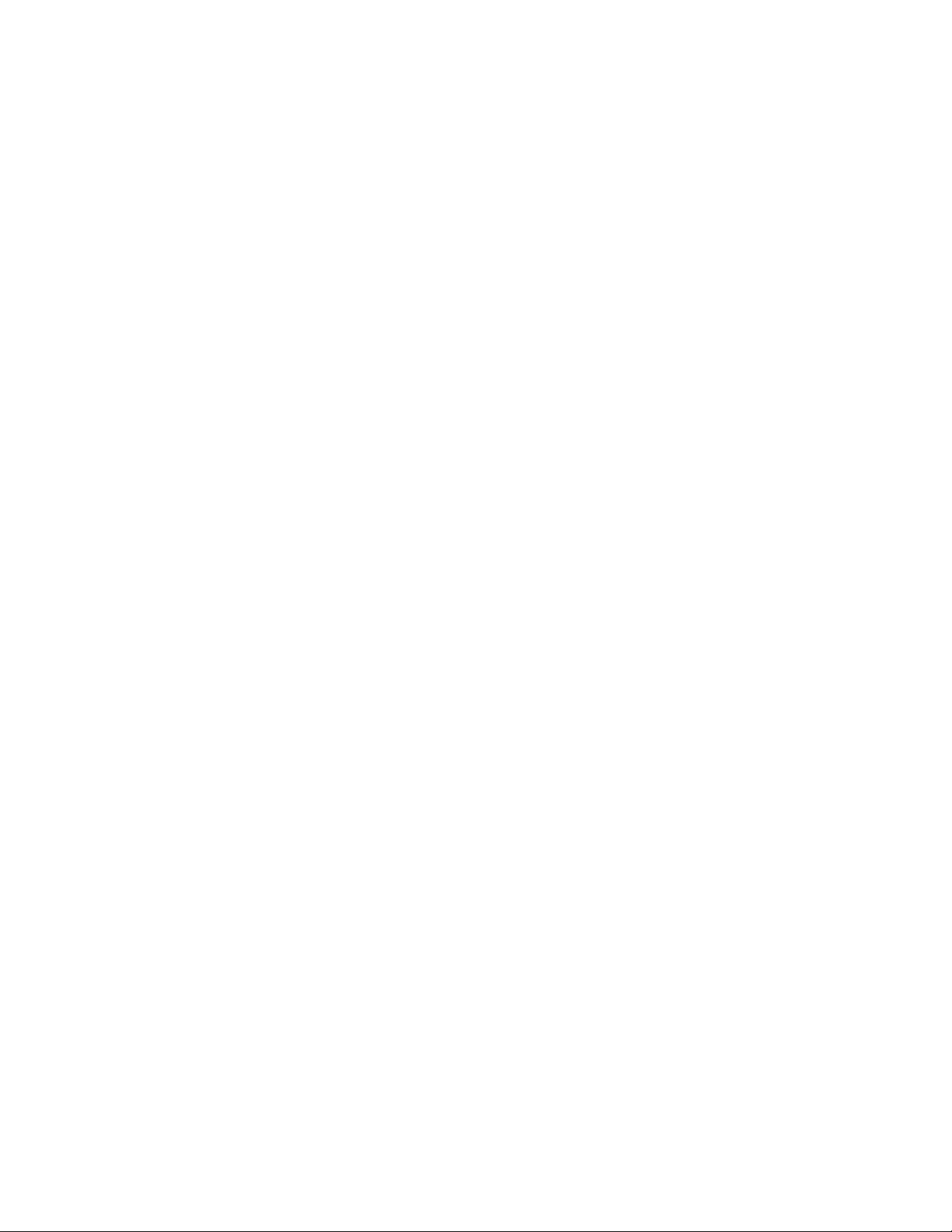
© 2014 Xerox Corporation. Reservados todos los derechos. Derechos de obra no publicada reservados conforme a las leyes de
propiedad intelectual de Estados Unidos. El contenido de esta obra no puede reproducirse en forma alguna sin el permiso de
Xerox Corporation.
Los derechos de propiedad intelectual (copyright) incluyen en forma y fondo todo el material e información registrable como propiedad
intelectual según la legislación actual y futura, incluido sin limitación alguna el material generado por los programas de software y
mostrado en pantalla, como estilos, plantillas, iconos, vistas de pantalla, apariencia, etc.
®
Xerox
y Xerox con la marca figurativa®, Phaser®, PhaserSMART®, PhaserMatch®, PhaserCal®, PhaserMeter™, CentreWare®, PagePack®,
®
eClick
, PrintingScout®, Walk-Up®, WorkCentre®, FreeFlow®, SMARTsend®, Scan to PC Desktop®, MeterAssistant®, SuppliesAssistant®,
Xerox Secure Access Unified ID System
®
son marcas comerciales de Xerox Corporation en Estados Unidos y en otros países.
Driver
®
Reader®, Adobe® Type Manager®, ATM™, Flash®, Macromedia®, Photoshop® y PostScript® son marcas comerciales de
Adobe
®
, Xerox Extensible Interface Platform®, ColorQube®, Global Print Driver® y Mobile Express
Adobe Systems Incorporated en Estados Unidos y en otros países.
®
Apple
, AppleTalk®, Bonjour®, EtherTalk®, Macintosh®, Mac OS® y TrueType® son marcas comerciales de Apple Inc. registradas en
Estados Unidos y en otros países.
®
HP-GL
, HP-UX® y PCL® son marcas comerciales de Hewlett-Packard Corporation en Estados Unidos y en otros países.
®
IBM
y AIX® son marcas comerciales de International Business Machines Corporation en Estados Unidos y en otros países.
Microsoft
®
, Windows Vista®, Windows® y Windows Server® son marcas comerciales de Microsoft Corporation en Estados Unidos y en
otros países.
®
Novell
, NetWare®, NDPS®, NDS®, IPX™ y Novell Distributed Print Services™ son marcas comerciales de Novell, Inc. en Estados Unidos y
en otros países.
®
SGI
y IRIX® son marcas comerciales de Silicon Graphics International Corp. o de sus subsidiarias en Estados Unidos y en otros países.
Sun Sun Microsystems y Solaris son marcas comerciales o marcas registradas de Oracle y/o sus filiales en Estados Unidos y en otros
países.
®
McAfee
, ePolicy Orchestrator® y McAfee ePO™ son marcas comerciales o marcas registradas de McAfee, Inc. en Estados Unidos y en
otros países.
®
UNIX
es una marca comercial en Estados Unidos y en otros países, que se otorga con licencia exclusivamente a través de X/ Open
Company Limited.
PANTONE
®
y otras marcas comerciales de Pantone, Inc. son marcas comerciales propiedad de Pantone, Inc.
Versión del documento 1.3: Enero 2014
Page 3
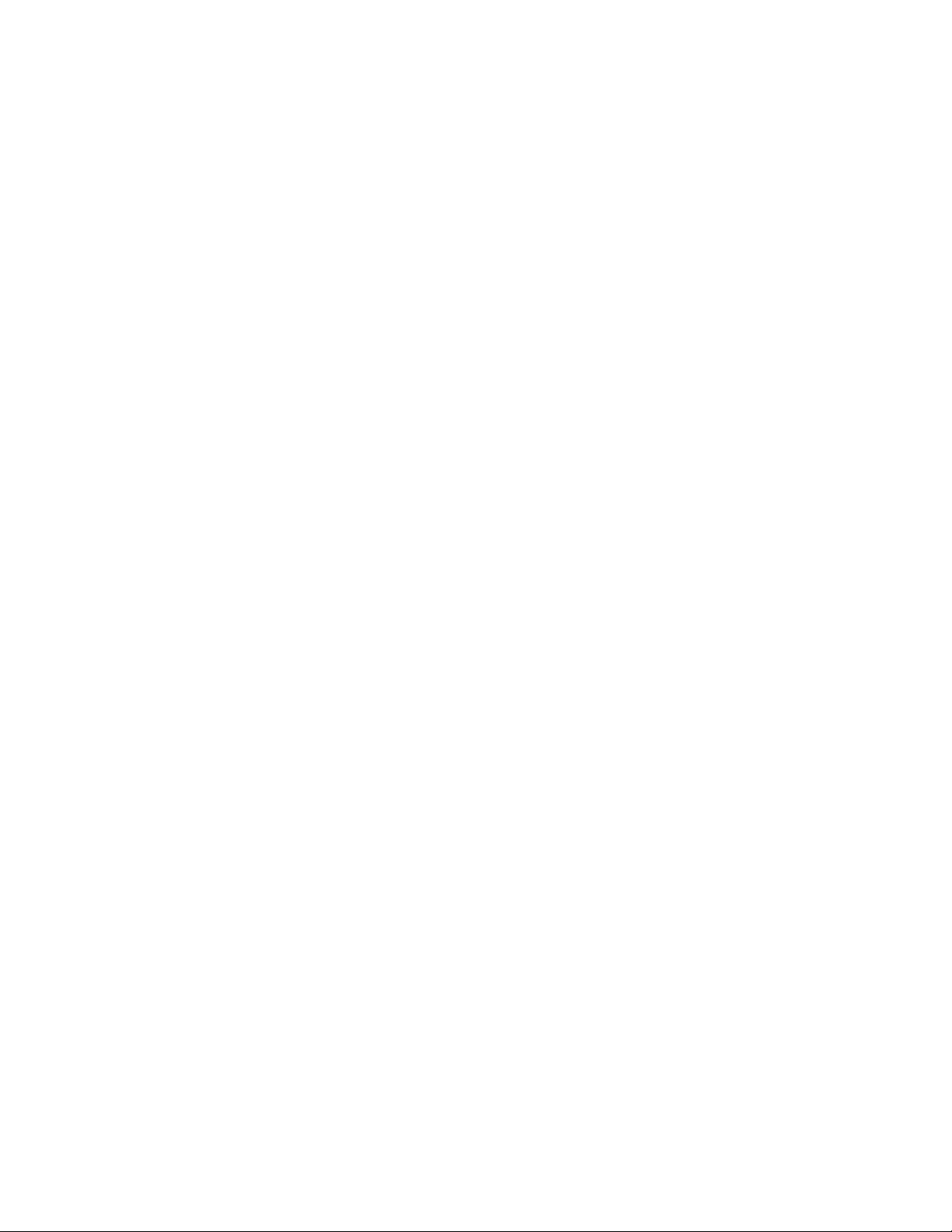
Page 4
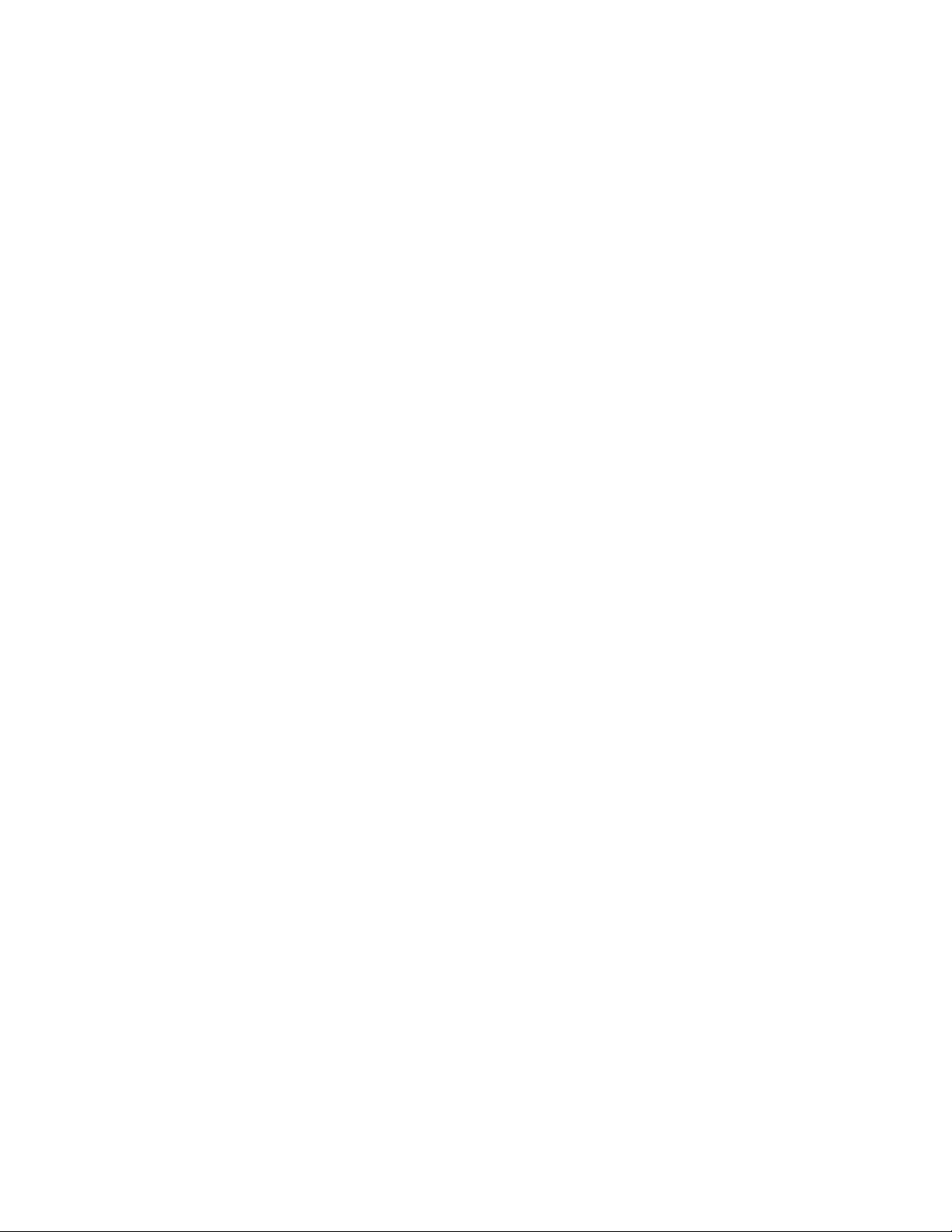
Contenido
1 Seguridad 9
Seguridad eléctrica ....................................................................................................................................................... 10
Directrices generales ............................................................................................................................................ 10
Cable de alimentación ........................................................................................................................................ 11
Cable de línea telefónica.................................................................................................................................... 11
Seguridad durante el funcionamiento .................................................................................................................. 12
Emisión de ozono .................................................................................................................................................. 12
Ubicación de la impresora ................................................................................................................................. 12
Directrices de funcionamiento ......................................................................................................................... 13
Suministros para impresora .............................................................................................................................. 13
Seguridad durante el mantenimiento ................................................................................................................... 14
Símbolos en la impresora ........................................................................................................................................... 15
Medio ambiente, seguridad e higiene: información de contacto ............................................................... 16
2 Funciones 17
Piezas de la impresora ................................................................................................................................................. 18
Vista frontal izquierda ......................................................................................................................................... 18
Vista frontal izquierda de la impresora multifunción a color ColorQube 8700XF ........................ 19
Vista posterior derecha ....................................................................................................................................... 20
Panel de control ..................................................................................................................................................... 20
Escáner con alimentador de documentos ................................................................................................... 22
Acabadora de 650 hojas .................................................................................................................................... 22
Páginas de información .............................................................................................................................................. 23
Impresión del informe de configuración ...................................................................................................... 23
Funciones de administración .................................................................................................................................... 24
Acceso a la impresora .......................................................................................................................................... 24
Servicios de Internet de CentreWare............................................................................................................. 27
Búsqueda de la dirección IP de la impresora .............................................................................................. 27
Recopilación automática de datos ................................................................................................................. 28
Información de facturación y uso .................................................................................................................. 28
Más información ........................................................................................................................................................... 29
Asistencia al Cliente de Xerox® ...................................................................................................................... 30
3 Instalación y configuración 31
Generalidades sobre la instalación y configuración ........................................................................................ 32
Conexión física de la impresora a la red ...................................................................................................... 32
Conexión a una línea de teléfono ................................................................................................................... 33
Encendido de la impresora ................................................................................................................................ 33
Configuración inicial de la impresora ............................................................................................................ 33
Modificación de las Opciones generales .............................................................................................................. 34
Configuración del modo de Ahorro de energía ......................................................................................... 34
Impresora multifunción en color ColorQube 8700/8900 3
User Guide
Page 5
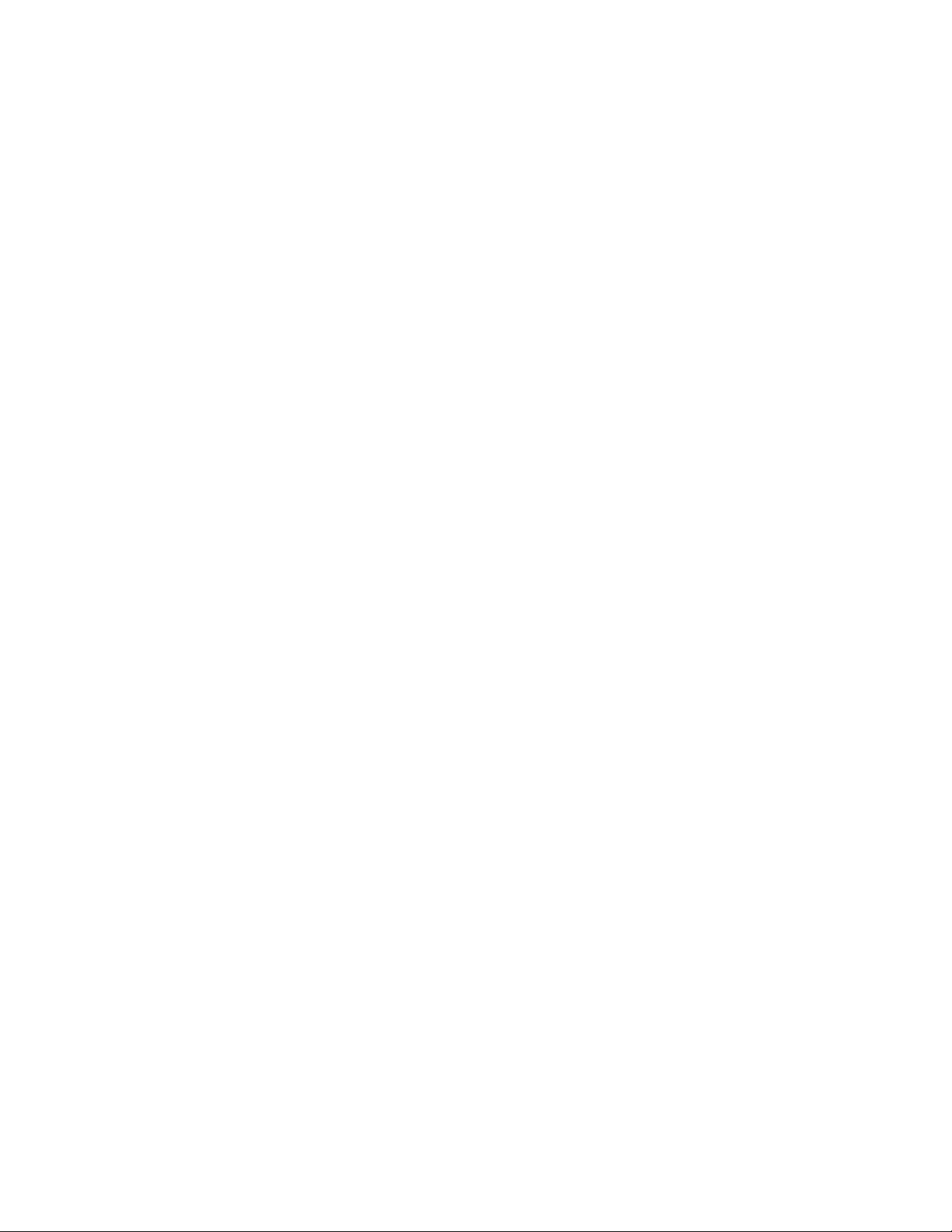
Contenido
Ajuste de la fecha y hora en el panel de control ....................................................................................... 35
Instalación del software ............................................................................................................................................. 36
Requisitos del sistema operativo ..................................................................................................................... 36
Instalación de controladores y utilidades en Windows .......................................................................... 36
Instalación de los controladores y utilidades para Macintosh OS X versión 10.5 y posterior.. 37
Instalación de los controladores y utilidades para UNIX y Linux ....................................................... 39
Otros controladores .............................................................................................................................................. 40
Gestión de trabajos ...................................................................................................................................................... 41
Gestión de trabajos en el panel de control .................................................................................................. 41
Gestión de trabajos en Servicios de Internet de CentreWare .............................................................. 41
Gestión de trabajos de impresión retenidos ............................................................................................... 41
Gestión de trabajos de impresión protegida .............................................................................................. 42
4 Papel y materiales de impresión 43
Papel admitido ............................................................................................................................................................... 44
Materiales de impresión recomendados ...................................................................................................... 44
Pedido de papel ..................................................................................................................................................... 44
Directrices generales para la colocación del papel .................................................................................. 45
Papel que puede dañar la impresora ............................................................................................................. 45
Directrices de almacenamiento del papel ................................................................................................... 46
Tipos y pesos de papel admitidos ................................................................................................................... 46
Tamaños de papel estándar admitidos ........................................................................................................ 47
Tipos y pesos de papel admitidos para la impresión automática a 2 caras ................................... 48
Tamaños de papel admitidos para la impresión automática a 2 caras........................................... 48
Tamaños de papel personalizados admitidos ............................................................................................ 48
Tamaños de sobres admitidos ......................................................................................................................... 49
Colocación del papel .................................................................................................................................................... 50
Colocación del papel en la bandeja 1 ...........................................................................................................
Colocación de papel en el alimentador de 525 hojas ............................................................................. 52
Configuración del alimentador de alta capacidad de 1800 hojas ..................................................... 54
Colocación de papel en el alimentador de alta capacidad de 1800 hojas ..................................... 57
Impresión en papel especial ..................................................................................................................................... 59
Sobres ........................................................................................................................................................................ 60
Etiquetas .................................................................................................................................................................. 64
Transparencias ....................................................................................................................................................... 67
50
5 Impresión 69
Generalidades de impresión ..................................................................................................................................... 70
Selección de opciones de impresión ...................................................................................................................... 71
Ayuda del controlador de impresión .............................................................................................................. 71
Opciones de impresión en Windows .............................................................................................................. 72
Opciones de impresión en Macintosh ........................................................................................................... 74
Funciones de impresión .............................................................................................................................................. 76
Impresión en ambas caras del papel ............................................................................................................. 76
Selección de las opciones de papel para imprimir .................................................................................... 77
Impresión de varias páginas en una hoja (Varias en 1) ......................................................................... 77
Impresión de folletos ........................................................................................................................................... 78
4 Impresora multifunción en color ColorQube 8700/8900
User Guide
Page 6
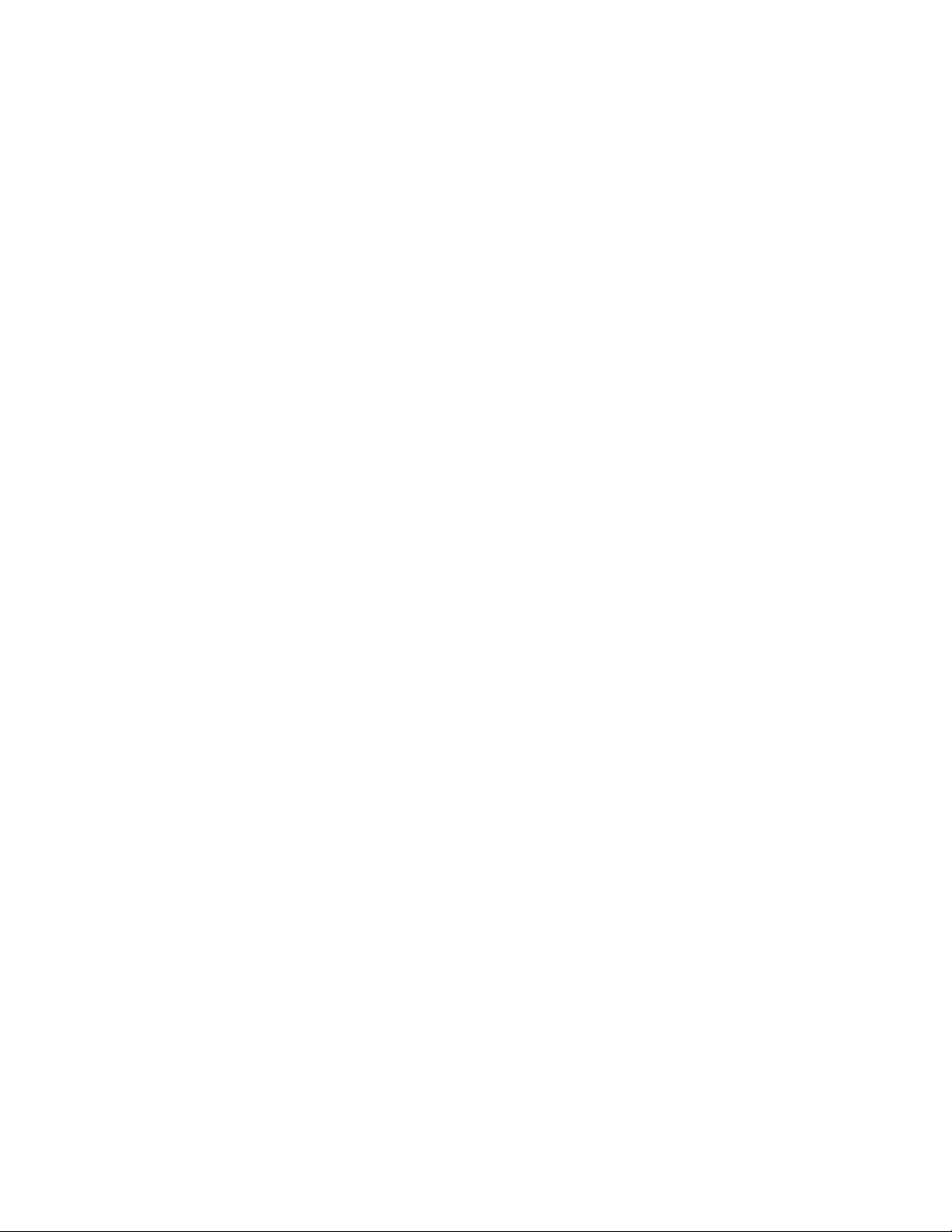
Contenido
Uso de las opciones de color ............................................................................................................................. 78
Impresión de cubiertas ....................................................................................................................................... 79
Impresión de inserciones ................................................................................................................................... 80
Impresión de excepciones ................................................................................................................................. 80
Escala ......................................................................................................................................................................... 81
Impresión de marcas de agua ......................................................................................................................... 82
Impresión de imágenes espejo ........................................................................................................................ 82
Creación y almacenamiento de tamaños de papel personalizados .................................................. 82
Selección de la notificación de finalización de trabajo para Windows ............................................ 83
Impresión de tipos especiales de trabajos .................................................................................................. 83
Trabajos de impresión retenidos ..................................................................................................................... 88
Imprimir desde ....................................................................................................................................................... 88
6 Copia 91
Copia básica.................................................................................................................................................................... 92
Cristal de exposición ............................................................................................................................................ 92
Alimentador de documentos ............................................................................................................................ 93
Selección de las opciones de copia ........................................................................................................................ 94
Opciones básicas ................................................................................................................................................... 95
Opciones de calidad de imagen ...................................................................................................................... 98
Opciones de diseño ............................................................................................................................................ 101
Opciones del formato de salida ..................................................................................................................... 105
Copia de tarjeta de ID ...................................................................................................................................... 112
Copia avanzada ................................................................................................................................................... 116
7 Escaneándose 119
Escaneado básico ....................................................................................................................................................... 120
Cristal de exposición ..........................................................................................................................................
Alimentador de documentos .......................................................................................................................... 122
Escaneado con envío a una carpeta .................................................................................................................... 123
Escaneado con envío a la carpeta pública ................................................................................................ 123
Escaneado con envío a una carpeta privada ............................................................................................ 124
Creación de una carpeta privada .................................................................................................................. 124
Recuperación de archivos de escaneado ................................................................................................... 125
Escaneado con envío a un depósito de archivos de red ............................................................................... 126
Escaneado con envío a un depósito de archivos de red prefijado ................................................... 126
Adición de destinos de escaneado ............................................................................................................... 127
Escaneado con envío al directorio base ............................................................................................................. 128
Configuración de opciones de escaneado ......................................................................................................... 129
Modificación de las opciones de escaneado básicas ............................................................................ 129
Selección de las opciones avanzadas .......................................................................................................... 130
Selección de los ajustes de diseño ................................................................................................................ 131
Selección de las opciones de archivado ...................................................................................................... 132
Preparación de un trabajo de escaneado .................................................................................................. 133
Escaneado con envío a una unidad USB ............................................................................................................ 134
Escaneado con envío a direcciones de correo electrónico ........................................................................... 135
Envío de una imagen escaneada a una dirección de e-mail .............................................................. 135
121
Impresora multifunción en color ColorQube 8700/8900 5
User Guide
Page 7
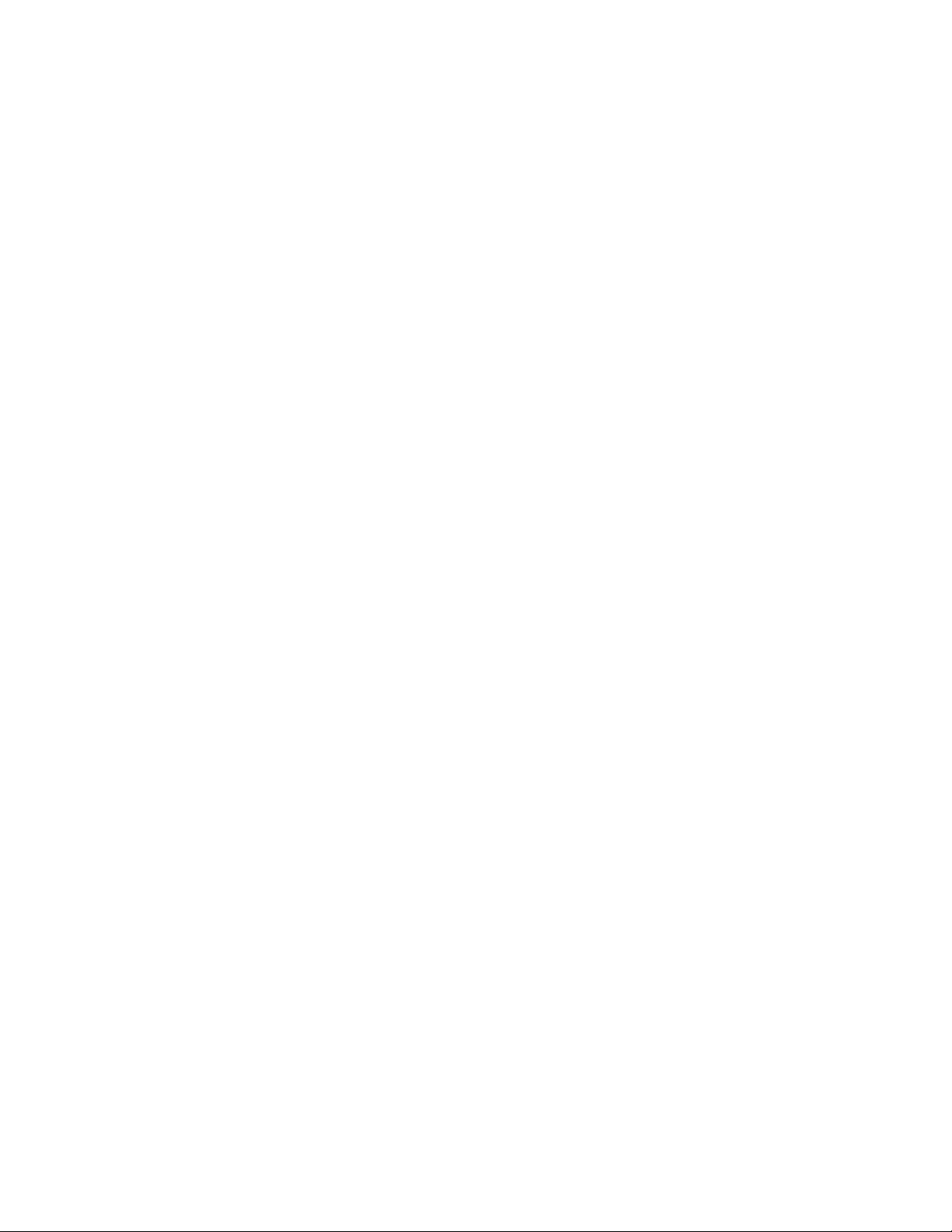
Contenido
Configuración de opciones de correo electrónico................................................................................... 136
Escaneado a un destino ........................................................................................................................................... 138
Envío de una imagen escaneada a un destino ........................................................................................ 138
Escaneado a un equipo ............................................................................................................................................ 139
Escaneado a un equipo ..................................................................................................................................... 139
Escaneado a un equipo ..................................................................................................................................... 139
Uso del escaneado de un toque ............................................................................................................................ 141
8 Fax 143
Fax básico ...................................................................................................................................................................... 144
Cristal de exposición .......................................................................................................................................... 145
Alimentador de documentos .......................................................................................................................... 145
Envío de un fax interno ............................................................................................................................................. 146
Selección de las opciones de fax ................................................................................................................... 148
Envío de un fax de servidor ..................................................................................................................................... 156
Selección de las opciones de fax de servidor ............................................................................................ 157
Envío de un fax de Internet .................................................................................................................................... 160
Selección de las opciones de fax de Internet ........................................................................................... 162
Envío de un fax de LAN ............................................................................................................................................. 166
Uso de la libreta de direcciones ............................................................................................................................. 167
Adición de una entrada individual a la libreta de direcciones del dispositivo ............................. 167
Edición de una entrada individual a la libreta de direcciones ............................................................ 168
Edición o eliminación de favoritos en la libreta de direcciones del dispositivo ........................... 169
9 Mantenimiento 171
Precauciones generales ............................................................................................................................................ 172
Limpieza de la impresora ......................................................................................................................................... 173
Limpieza exterior de la impresora................................................................................................................. 173
Limpieza del cristal de exposición y la cubierta de documentos ...................................................... 174
Limpieza de la cuchilla de liberación del papel ........................................................................................ 175
Limpieza de los rodillos de la bandeja 1 ..................................................................................................... 177
Limpieza de los rodillos de las bandejas 2 - 5 ........................................................................................... 178
Limpieza de los rodillos de salida .................................................................................................................. 182
Mantenimiento de rutina ........................................................................................................................................ 183
Adición de tinta ColorQube ............................................................................................................................. 183
Vaciado de la bandeja de residuos .............................................................................................................. 185
Sustitución de los cartuchos de grapas ...................................................................................................... 187
Información de facturación y uso ........................................................................................................................ 190
Pedido de suministros ............................................................................................................................................... 191
Localización del número de serie .................................................................................................................. 191
Suministros ............................................................................................................................................................ 191
Repuestos para el mantenimiento de rutina ............................................................................................ 192
Unidades reemplazables por el usuario ...................................................................................................... 192
Cuándo realizar un pedido de suministros ................................................................................................ 193
Reciclaje de suministros .................................................................................................................................... 193
Traslado de la impresora .......................................................................................................................................... 194
6 Impresora multifunción en color ColorQube 8700/8900
User Guide
Page 8
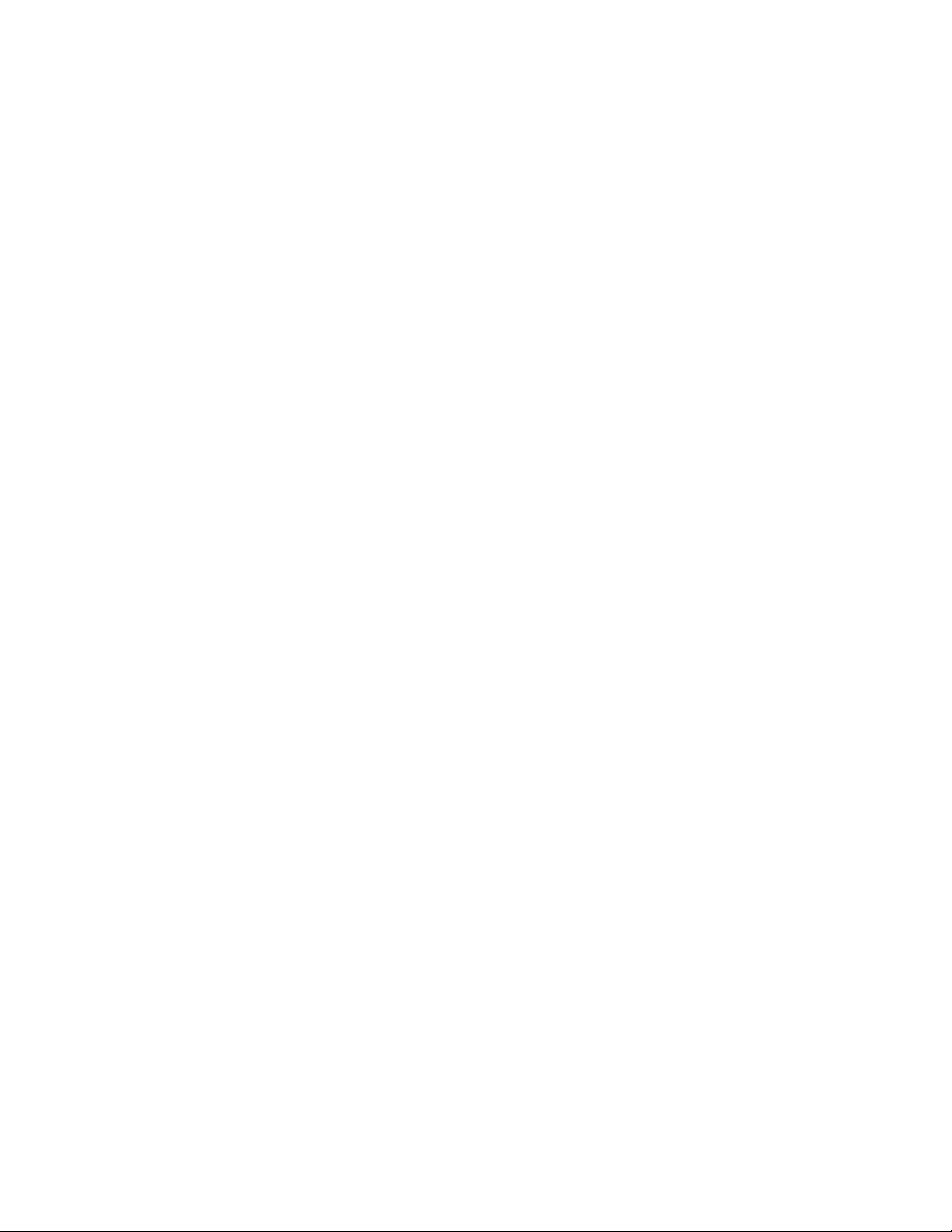
Contenido
Precauciones para el desplazamiento de la impresora ......................................................................... 194
Traslado de la impresora en la oficina ........................................................................................................ 195
Preparación de la impresora para el traslado .......................................................................................... 197
10 Solución de problemas 201
Solución de problemas generales ......................................................................................................................... 202
Reducción del uso de tinta .............................................................................................................................. 202
Reinicio de la impresora ................................................................................................................................... 202
La impresora no se enciende .......................................................................................................................... 203
La impresora se reinicia o se apaga con frecuencia .............................................................................. 204
La impresión tarda demasiado ...................................................................................................................... 204
Los documentos se imprimen desde la bandeja incorrecta ................................................................ 205
El documento no se imprime .......................................................................................................................... 206
La impresora emite ruidos no habituales ................................................................................................... 206
Problemas de impresión automática a dos caras ................................................................................... 207
La fecha y la hora son incorrectas ................................................................................................................ 207
Errores del escáner .............................................................................................................................................. 208
Atascos ............................................................................................................................................................................ 209
Despeje de atascos de papel .......................................................................................................................... 210
Reducción de los atascos de papel ............................................................................................................... 222
Solución de problemas de atasco de papel ............................................................................................... 224
Eliminación de atascos de grapas ................................................................................................................ 227
Problemas de calidad de impresión ..................................................................................................................... 229
Control de la calidad de impresión ............................................................................................................... 229
Solución de problemas de calidad de impresión ..................................................................................... 231
Problemas de copia y escaneado .......................................................................................................................... 234
Problemas de fax ........................................................................................................................................................ 235
Problemas al enviar faxes ................................................................................................................................ 235
Problemas al recibir faxes ................................................................................................................................ 236
Obtención de ayuda .................................................................................................................................................. 238
Mensajes del panel de control ....................................................................................................................... 238
Alertas de escaneado y de fax ....................................................................................................................... 239
Asistente de mantenimiento .......................................................................................................................... 240
Asistente de Ayuda en línea ........................................................................................................................... 240
Más información ................................................................................................................................................. 240
A Especificaciones 243
Configuraciones y opciones de la impresora .................................................................................................... 244
Funciones estándar ............................................................................................................................................ 244
Configuraciones disponibles ........................................................................................................................... 245
Opciones y actualizaciones ............................................................................................................................. 245
Especificaciones físicas ............................................................................................................................................. 246
Configuraciones estándar ................................................................................................................................ 246
Configuración con acabadora, alimentador de alta capacidad de 1800 hojas y dos
alimentadores opcionales de 525 hojas .................................................................................................... 246
Requisitos de espacio ........................................................................................................................................ 247
Especificaciones medioambientales .................................................................................................................... 248
Impresora multifunción en color ColorQube 8700/8900 7
User Guide
Page 9
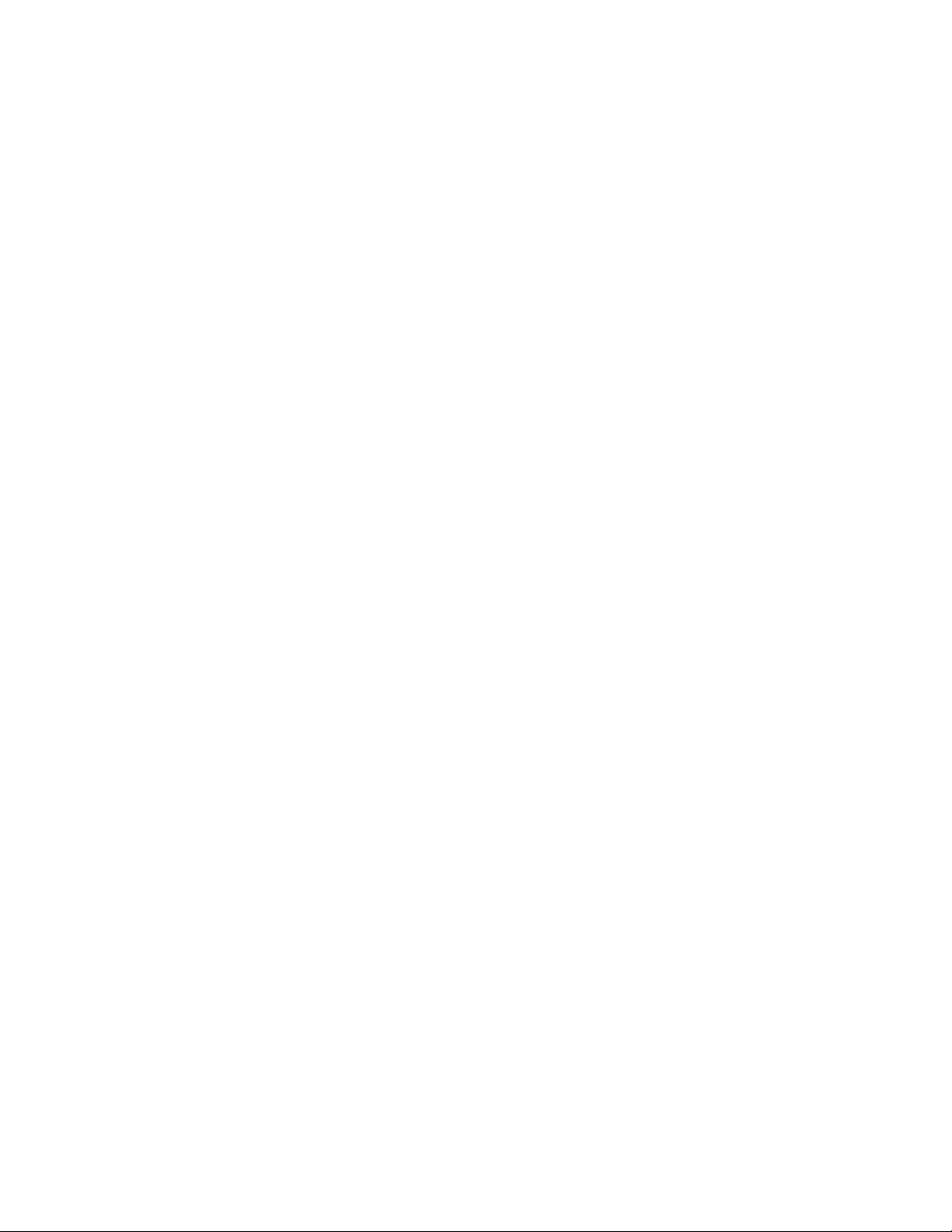
Contenido
Temperatura ......................................................................................................................................................... 248
Humedad relativa ............................................................................................................................................... 248
Altitud ...................................................................................................................................................................... 248
Especificaciones eléctricas....................................................................................................................................... 249
Especificaciones de rendimiento ........................................................................................................................... 250
Resolución de impresión ................................................................................................................................... 250
Velocidad de impresión .................................................................................................................................... 250
B Información sobre normativas 251
Normativa básica ........................................................................................................................................................ 252
Estados Unidos (Normativa FCC) ................................................................................................................. 252
Canadá .................................................................................................................................................................... 252
Radiointerferencia en la Unión Europea .................................................................................................... 253
Información del acuerdo medioambiental sobre equipos de impresión de imágenes de la
Unión Europea ..................................................................................................................................................... 253
Alemania ................................................................................................................................................................ 255
Directiva RoHS de Turquía............................................................................................................................... 255
Información sobre normativas para el adaptador de red de 2.4 GHz .................................................... 256
Normativa de copia ................................................................................................................................................... 257
Estados Unidos .................................................................................................................................................... 257
Canadá .................................................................................................................................................................... 258
Otros países ........................................................................................................................................................... 259
Normativa de envío de fax ...................................................................................................................................... 260
Estados Unidos .................................................................................................................................................... 260
Canadá .................................................................................................................................................................... 262
Unión Europea ..................................................................................................................................................... 262
Nueva Zelanda .....................................................................................................................................................
Fichas de datos de seguridad ................................................................................................................................. 264
263
C Reciclaje y eliminación de productos 265
Todos los países ........................................................................................................................................................... 266
Norteamérica ............................................................................................................................................................... 267
Unión Europea ............................................................................................................................................................. 268
Ámbito doméstico o privado .......................................................................................................................... 268
Ámbito profesional o comercial .................................................................................................................... 268
Recogida y eliminación de equipos y baterías ......................................................................................... 269
Nota sobre el símbolo de batería .................................................................................................................. 269
Extracción de las baterías ................................................................................................................................ 269
Otros países ................................................................................................................................................................... 270
8 Impresora multifunción en color ColorQube 8700/8900
User Guide
Page 10
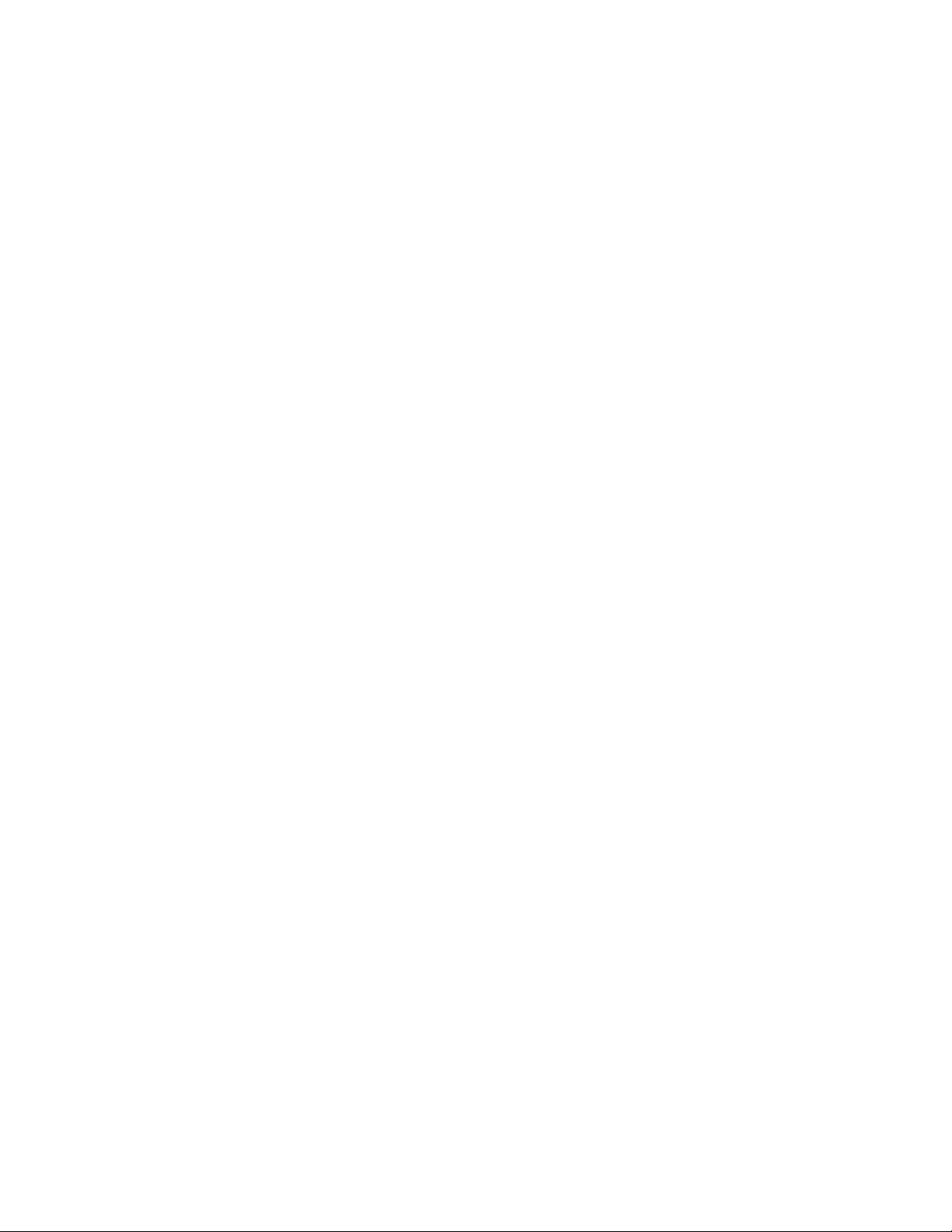
1
Seguridad
Este capítulo incluye:
• Seguridad eléctrica .......................................................................................................................................................... 10
• Seguridad durante el funcionamiento ..................................................................................................................... 12
• Seguridad durante el mantenimiento ...................................................................................................................... 14
• Símbolos en la impresora .............................................................................................................................................. 15
• Medio ambiente, seguridad e higiene: información de contacto .................................................................. 16
La impresora y los suministros recomendados se han diseñado y probado para que cumplan estrictos
requisitos de seguridad. Prestar atención a la información siguiente garantizará el funcionamiento
seguro de su impresora Xerox de forma continua.
Impresora multifunción en color ColorQube 8700/8900 9
User Guide
Page 11
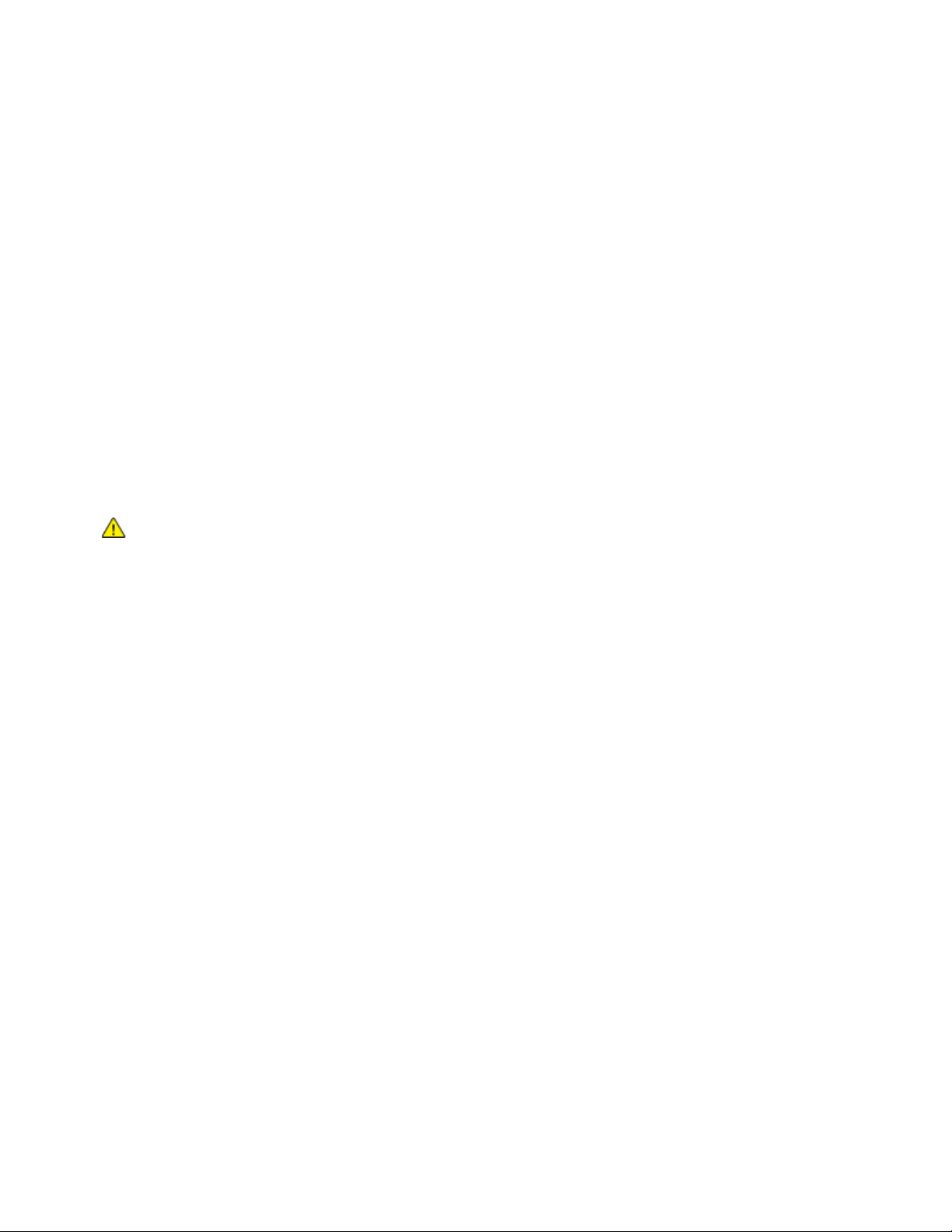
Seguridad
Seguridad eléctrica
Lea atentamente las instrucciones siguientes antes de utilizar la impresora. Consulte estas instrucciones
para asegurar el funcionamiento seguro de su impresora de forma continua.
®
Su impresora y los suministros Xerox
de seguridad. Estos incluyen la evaluación y certificación por un organismo de seguridad y el
cumplimiento con las normas electromagnéticas y medioambientales establecidas.
se han diseñado y probado para que cumplan estrictos requisitos
La prueba y el rendimiento de seguridad y medioambiental de este producto se comprobó utilizando
solamente materiales Xerox
®
.
Nota: Las alteraciones no autorizadas, incluidas la adición de funciones nuevas o la conexión de
dispositivos externos, pueden afectar la certificación del producto. Para obtener más información,
póngase en contacto con el personal de Xerox.
Directrices generales
ATENCIÓN:
• No introduzca objetos en las ranuras o aberturas de la impresora. Si hace contacto con algún
punto con carga eléctrica o si cortocircuita algún componente, podría producirse un incendio o
una descarga eléctrica.
• No quite las cubiertas o dispositivos de seguridad que están sujetos con tornillos, a menos que
vaya a instalar algún equipo opcional y se haya indicado que lo haga. Cuando se realizan estas
instalaciones, apague la impresora. Desconecte el cable de alimentación cuando extraiga las
cubiertas y los dispositivos de seguridad para instalar algún equipo opcional. A excepción de las
opciones instalables por el usuario, los componentes que se encuentran tras dichas cubiertas no
requieren ningún tipo de mantenimiento o servicio por parte del usuario.
Las situaciones siguientes representan un riesgo para su seguridad:
• El cable de alimentación está dañado o raído.
• Se ha derramado líquido en la impresora.
• La impresora está expuesta a agua.
• Sale humo de la impresora o la superficie está muy caliente.
• En la impresora se ha activado un disyuntor, un fusible u otro dispositivo de seguridad.
Si se produce alguna de estas condiciones:
1. Apague la impresora de inmediato.
2. Desconecte el cable de alimentación de la toma eléctrica.
3. Llame a un técnico de servicio autorizado.
10 Impresora multifunción en color ColorQube 8700/8900
User Guide
Page 12

Seguridad
Cable de alimentación
• Use el cable de alimentación suministrado con la impresora.
• Enchufe el cable directamente a una toma eléctrica correctamente conectada a tierra. Asegúrese de
que ambos extremos del cable están conectados correctamente. Si no sabe si la toma está
conectada a tierra, pida a un electricista que lo compruebe.
• No utilice un enchufe adaptador a tierra para conectar la impresora a una toma eléctrica que no
tenga un terminal de conexión a tierra.
ATENCIÓN: Para evitar la posibilidad de una descarga eléctrica, asegúrese de que la impresora esté
conectada a tierra correctamente. Los productos eléctricos pueden conllevar riesgos en caso de uso
• Utilice solamente un cable alargador o una regleta de conexiones diseñado para soportar la
• Compruebe que la impresora está enchufada a una toma eléctrica que proporcione el voltaje
• No ponga la impresora en un lugar donde se pueda pisar el cable de alimentación.
• No coloque objetos sobre el cable de alimentación.
• No conecte o desconecte el cable de alimentación cuando la impresora esté encendida.
• Sustituya el cable de alimentación si está dañado o raído.
• Para evitar la posibilidad de una descarga eléctrica y de daños en el cable, utilice el enchufe al
indebido.
corriente eléctrica de la impresora.
adecuado. Revise las especificaciones eléctricas de la impresora con un electricista si es necesario.
desconectar el cable de alimentación.
El cable de alimentación está conectado a la impresora como un dispositivo de conexión en la parte
posterior de la impresora. Si es preciso desconectar toda la electricidad de la impresora, desconecte el
cable de alimentación de la toma de corriente.
Cable de línea telefónica
ATENCIÓN: Para reducir el riesgo de incendios, utilice solamente un cable de línea de
telecomunicaciones AWG (American Wire Gauge) nº 26 o mayor.
Impresora multifunción en color ColorQube 8700/8900 11
User Guide
Page 13
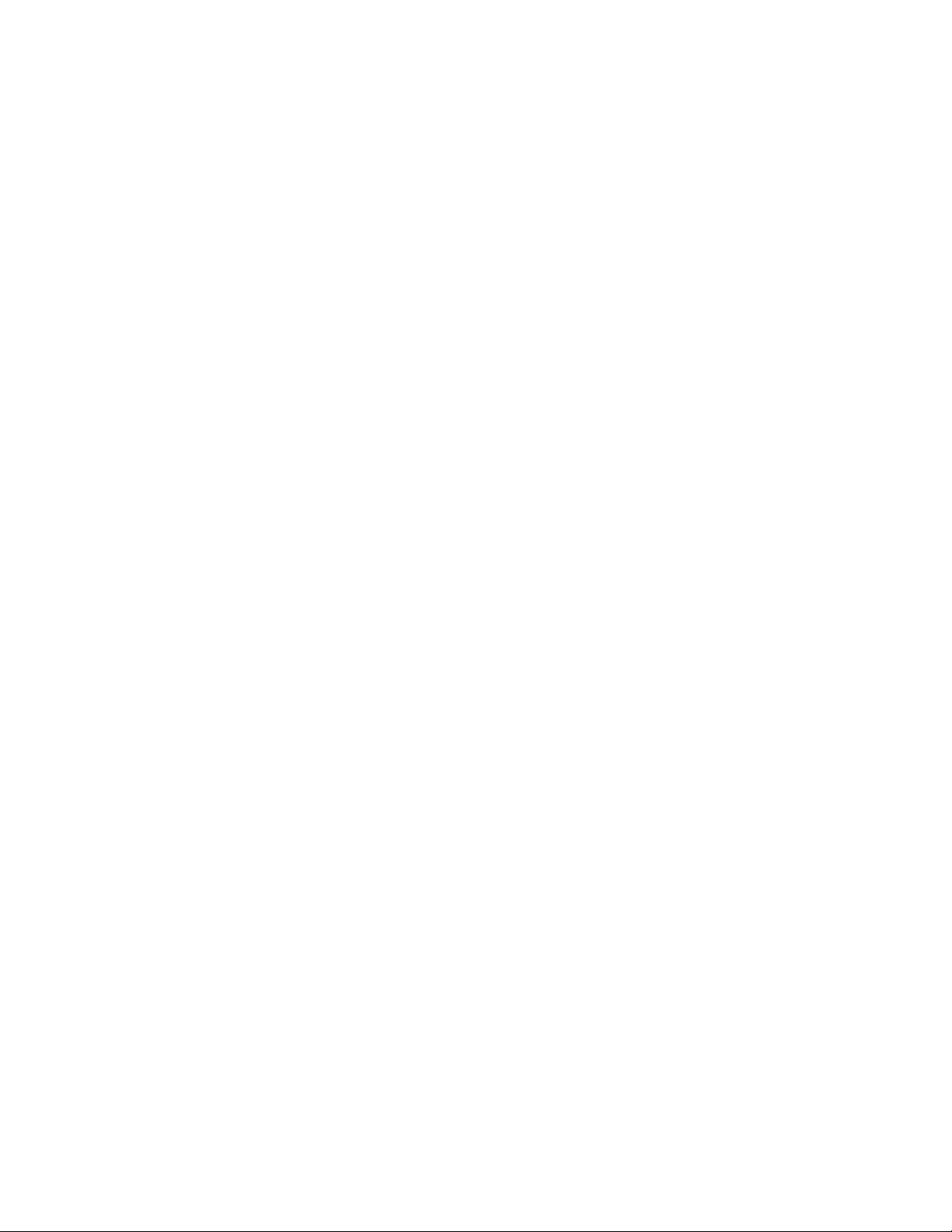
Seguridad
Seguridad durante el funcionamiento
Su impresora y los suministros se han diseñado y probado para que cumplan estrictos requisitos de
seguridad. Estos incluyen el examen y la aprobación por un organismo de seguridad y el cumplimiento
con las normas medioambientales establecidas.
Si presta atención a las siguientes normas de seguridad, contribuirá a que su impresora funcione
continuamente de forma segura.
Emisión de ozono
Esta impresora produce ozono durante el funcionamiento normal. La cantidad de ozono producido
depende del volumen de impresión. El ozono es más pesado que el aire y no se produce en cantidades
suficientemente altas para resultar nocivo. Instale la impresora en un lugar con buena ventilación.
Para más información en Norteamérica, vaya a:
• Impresora multifunción en color ColorQube 8700 www.xerox.com/environment
• Impresora multifunción en color ColorQube 8900 www.xerox.com/environment
En otros mercados, póngase en contacto con el personal local de Xerox o vaya a:
• Impresora multifunción en color ColorQube 8700: www.xerox.com/environment_europe
• Impresora multifunción en color ColorQube 8900: www.xerox.com/environment_europe
Ubicación de la impresora
• Coloque la impresora en una superficie nivelada y sólida, sin vibraciones, capaz de resistir el peso de
la impresora. Para saber el peso de la impresora, consulte Especificaciones físicas en la página 246.
• No bloquee ni tape las ranuras o aberturas de la impresora. Estas aberturas tienen como función
ventilar la impresora y evitar que se caliente en exceso.
• Coloque la impresora en un lugar donde haya espacio suficiente para su correcto funcionamiento y
mantenimiento.
• Coloque la impresora en un lugar donde no haya polvo.
• No almacene ni utilice la impresora en un lugar con humedad o temperatura extrema.
• No coloque la impresora cerca de una fuente de calor.
• No coloque la impresora a la luz directa del sol.
• No coloque la impresora en un lugar donde esté directamente expuesta a la corriente de aire frío de
un aparato de aire acondicionado.
• No coloque la impresora en ubicaciones propensas a experimentar vibraciones.
• Para un óptimo rendimiento, use la impresora en las alturas especificadas en Altura en la página
248.
12 Impresora multifunción en color ColorQube 8700/8900
User Guide
Page 14
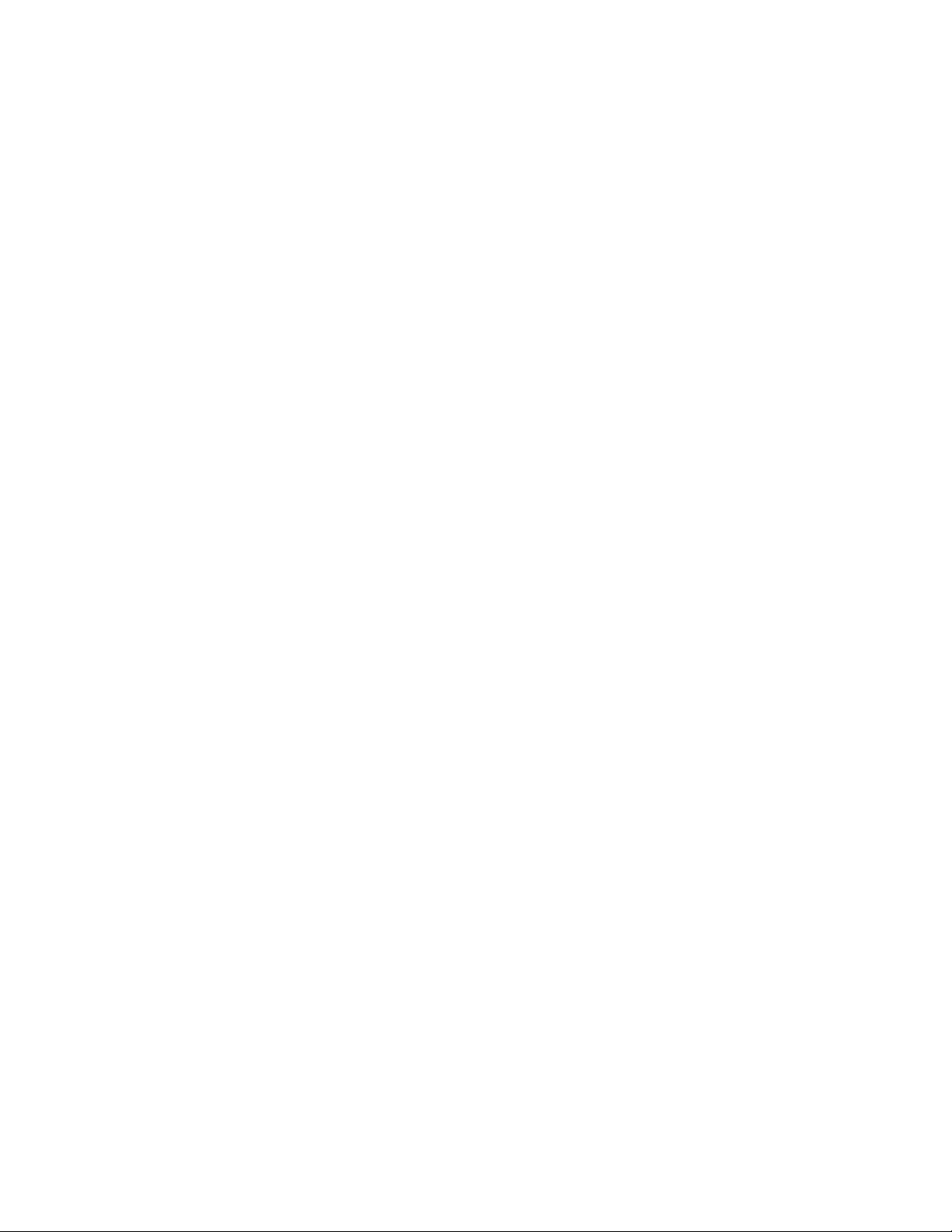
Seguridad
Directrices de funcionamiento
• No extraiga la bandeja de origen de papel que haya seleccionado en el controlador de impresora o
el panel de control mientras se esté imprimiendo.
• No abra las puertas mientras la impresora está imprimiendo.
• No mueva la impresora mientras está imprimiendo.
• Mantenga las manos, el cabello, la corbata, etc. apartados de los rodillos de alimentación y salida.
• Las cubiertas, que requieren herramientas para retirarlas, protegen las áreas de riesgo en la
impresora. No retire las cubiertas protectoras.
Suministros para impresora
• Utilice los suministros previstos para la impresora. El uso de materiales no adecuados puede
perjudicar el funcionamiento y originar situaciones de peligro.
• Siga todos los avisos e instrucciones indicados en el producto, opciones y suministros o en la
documentación entregada con ellos.
• Almacene todos los suministros siguiendo las instrucciones del embalaje o envase.
• Mantenga todos los suministros fuera del alcance de los niños.
• No queme jamás los suministros.
• Al manipular suministros, evite el contacto con la piel y los ojos. El contacto con los ojos puede
causar irritación e inflamación. No intente desarmar los suministros; esto aumenta el riesgo de
contacto con la piel y los ojos.
Impresora multifunción en color ColorQube 8700/8900 13
User Guide
Page 15
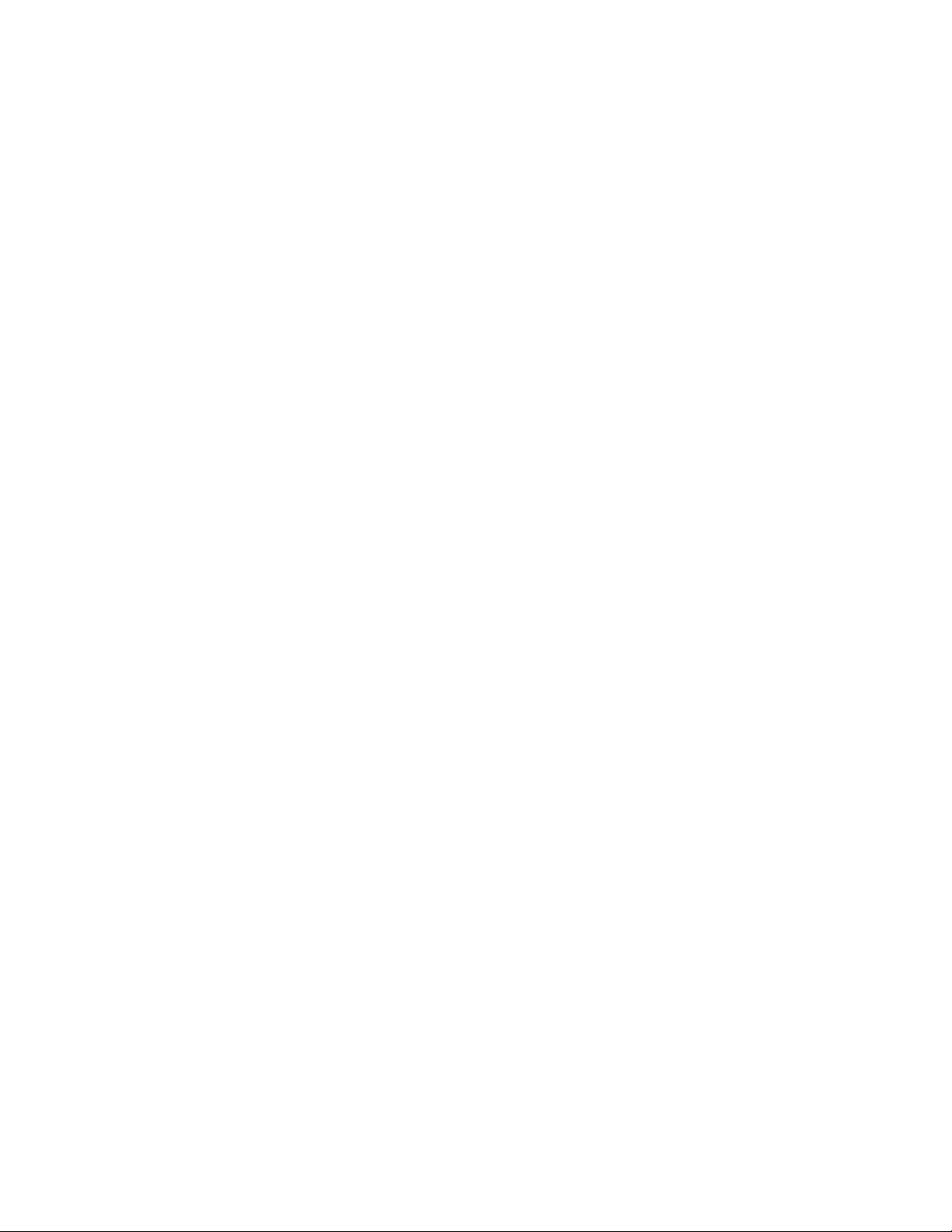
Seguridad
Seguridad durante el mantenimiento
• No realice ningún procedimiento de mantenimiento que no esté descrito en la documentación que
acompaña a la impresora.
• No utilice productos de limpieza en aerosol. Utilice para la limpieza un paño que no suelte pelusa.
• No queme ningún consumible o repuesto de mantenimiento de rutina.
®
Para más información sobre el programa de reciclaje de suministros de Xerox
• Impresora multifunción en color ColorQube 8700 www.xerox.com/gwa
• Impresora multifunción en color ColorQube 8900 www.xerox.com/gwa
Consulte también:
Limpieza de la impresora en la página 173
Traslado de la impresora en la página 194
, vaya a:
14 Impresora multifunción en color ColorQube 8700/8900
User Guide
Page 16
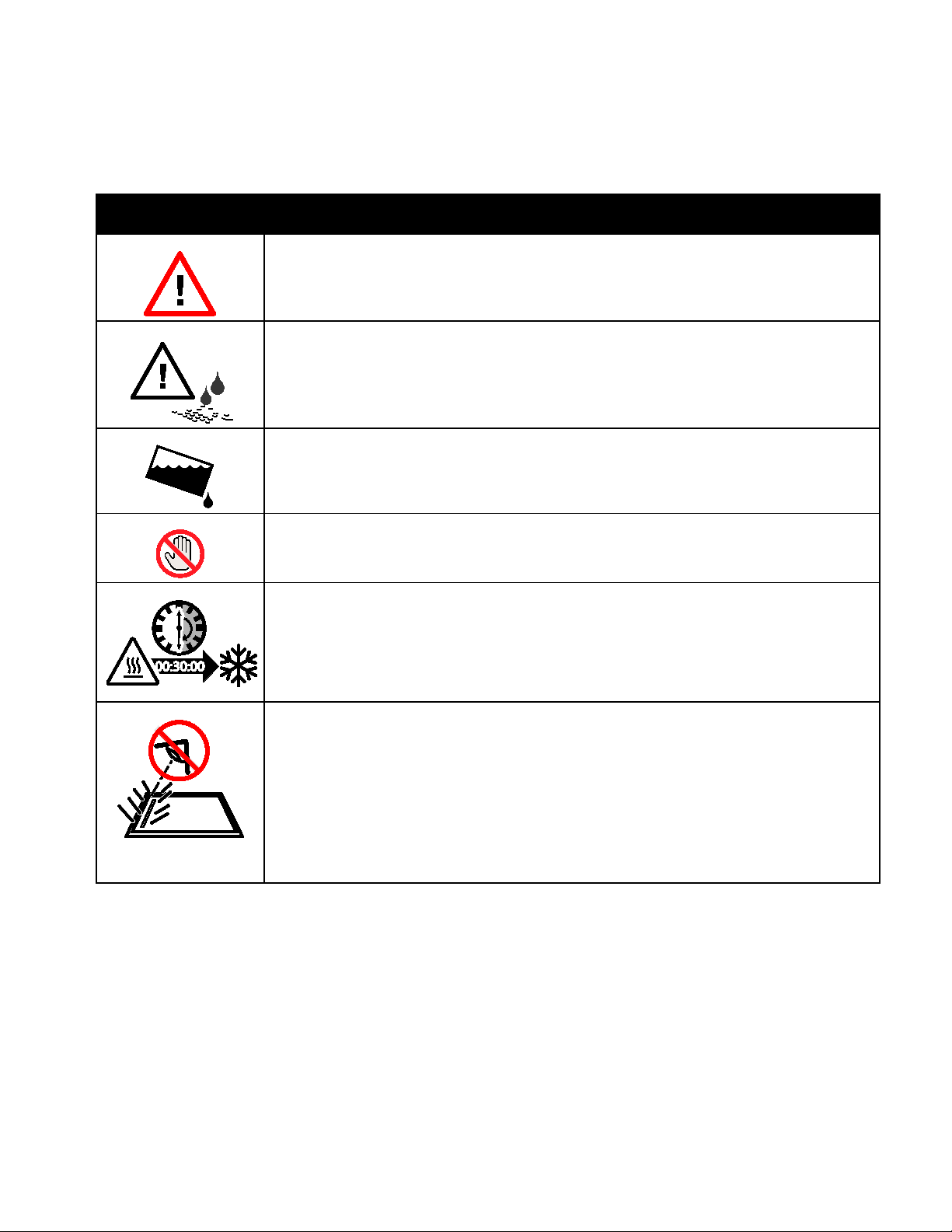
Símbolos en la impresora
Símbolo Descripción
Aviso o Precaución:
Si hace caso omiso a este aviso, pueden producirse daños graves o incluso la muerte.
Si hace caso omiso a esta nota de precaución, pueden producirse daños materiales.
El aceite del kit de limpieza puede manchar la ropa y los materiales. No incline el kit de
limpieza porque puede haber un escape de aceite de la bandeja. Evite que el kit de limpieza
toque la ropa.
No incline la impresora. Puede ocasionar derrames de tinta.
No toque el área de la impresora marcada con este símbolo.
Seguridad
Después de apagarla, espere 30 minutos para que la impresora se enfríe antes de moverla o
inclinarla.
No mire el escáner durante el funcionamiento.
Impresora multifunción en color ColorQube 8700/8900 15
User Guide
Page 17
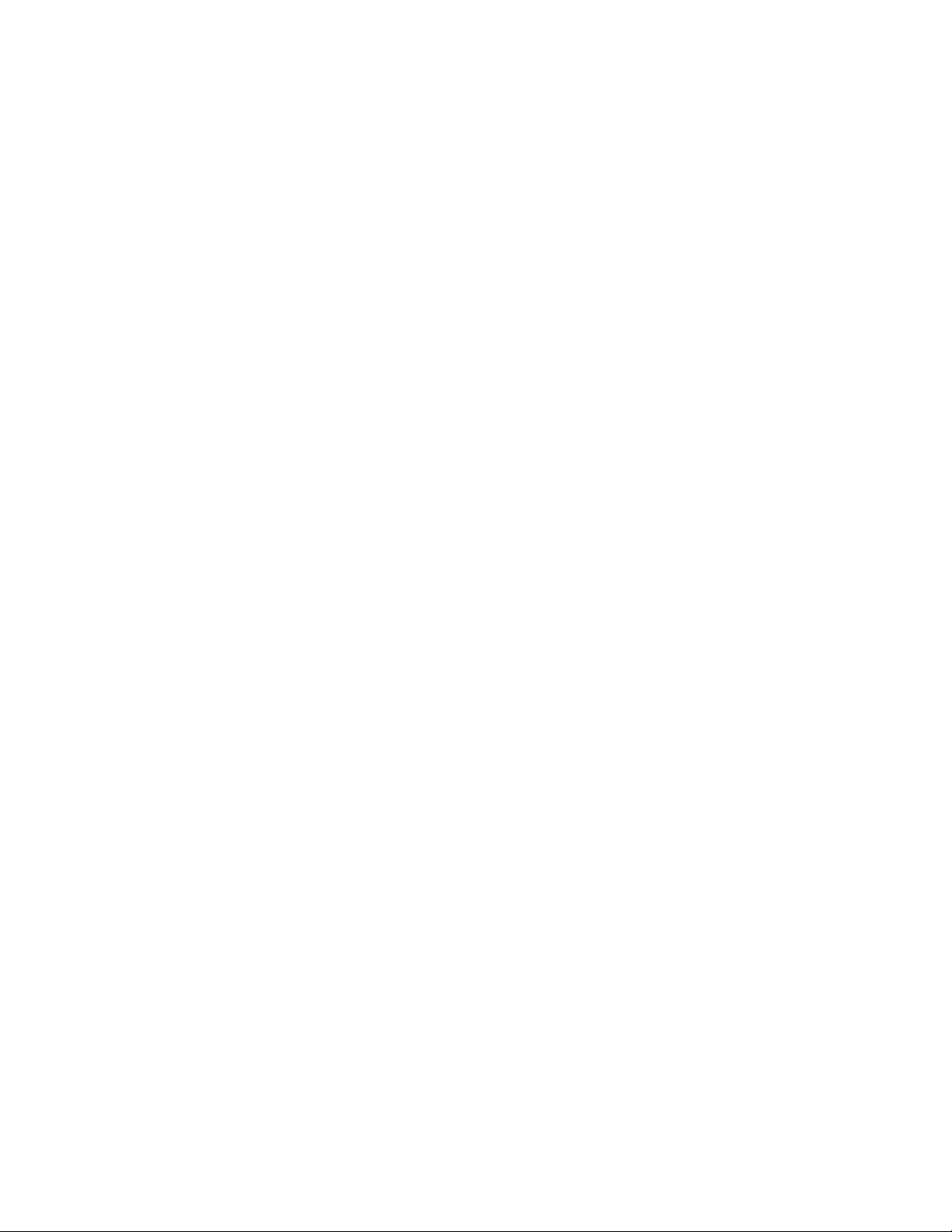
Seguridad
Medio ambiente, seguridad e higiene: información de contacto
Para obtener más información sobre la seguridad del producto en Estados Unidos y Canadá, vaya a:
• Impresora multifunción en color ColorQube 8700: www.xerox.com/environment.
• Impresora multifunción en color ColorQube 8900: www.xerox.com/environment
Para obtener más información sobre la seguridad del producto en Europa, vaya a:
• Impresora multifunción en color ColorQube 8700: www.xerox.com/environment_europe.
• Impresora multifunción en color ColorQube 8900: www.xerox.com/environment_europe.
16 Impresora multifunción en color ColorQube 8700/8900
User Guide
Page 18
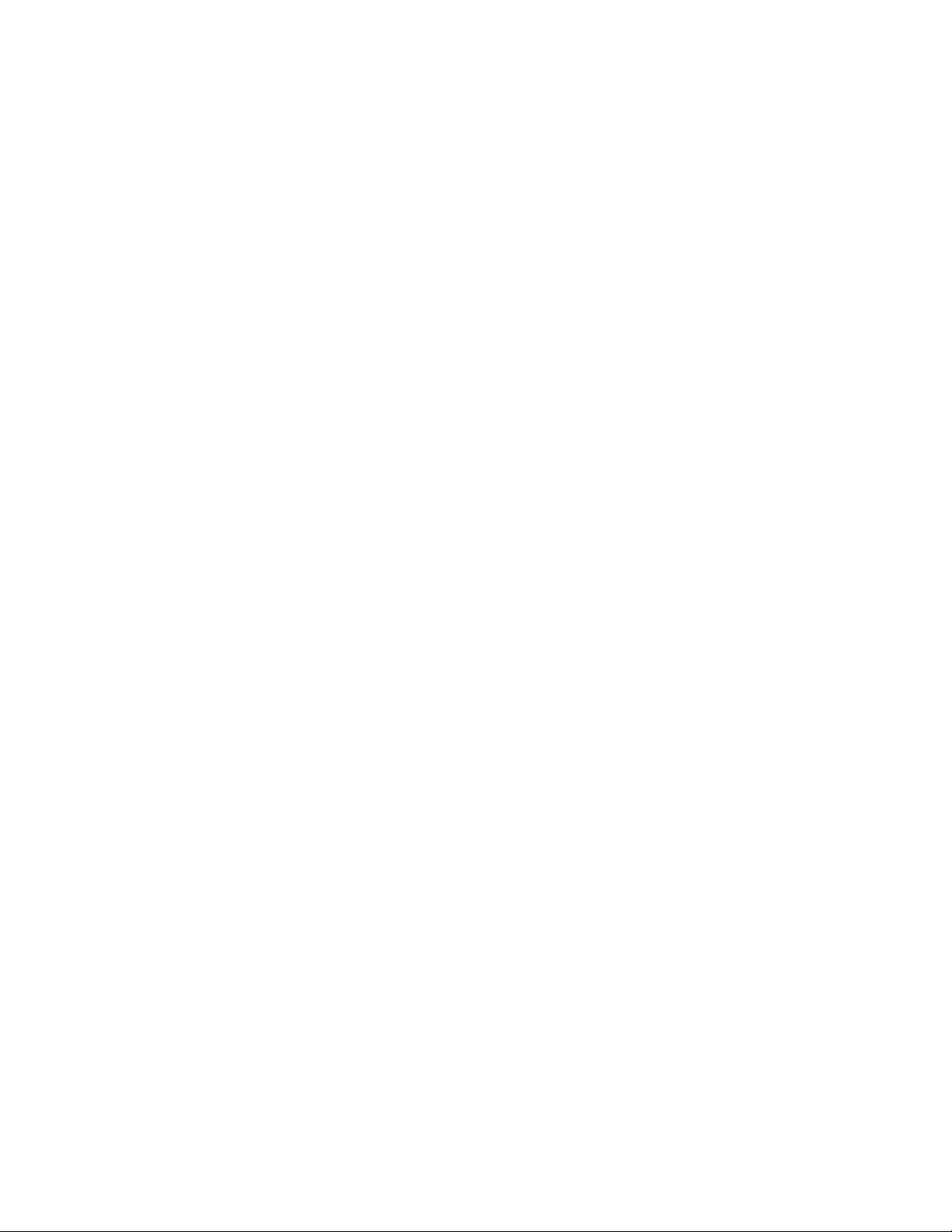
• Más información .............................................................................................................................................................. 29
2
Funciones
Este capítulo incluye:
• Piezas de la impresora .................................................................................................................................................... 18
• Páginas de información ................................................................................................................................................. 23
• Funciones de administración ....................................................................................................................................... 24
Impresora multifunción en color ColorQube 8700/8900 17
User Guide
Page 19
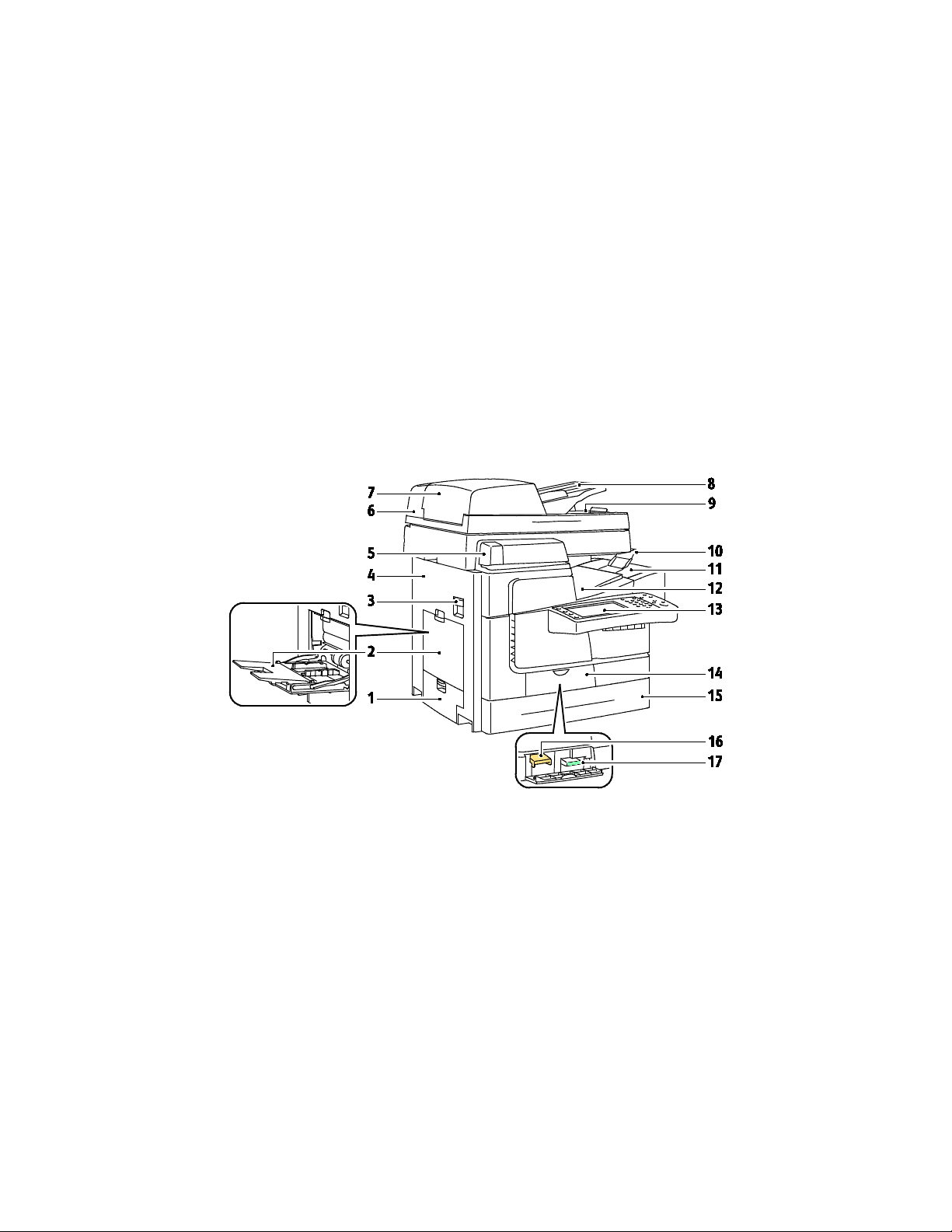
Funciones
Piezas de la impresora
Esta sección incluye:
• Vista frontal izquierda .................................................................................................................................................... 18
• Vista frontal izquierda de la impresora multifunción a color ColorQube 8700XF ................................... 19
• Vista posterior derecha .................................................................................................................................................. 20
• Panel de control ................................................................................................................................................................ 20
• Escáner con alimentador de documentos .............................................................................................................. 22
• Acabadora de 650 hojas ............................................................................................................................................... 22
Vista frontal izquierda
1. Puerta lateral izquierda de la bandeja 2
2. Bandeja 1
3. Palanca de liberación de la puerta superior lateral
izquierda
4. Puerta superior lateral izquierda
5. Grapadora auxiliar
6. Escáner con alimentador de documentos
7. Cubierta superior del alimentador de documentos
10. Tope de la bandeja de salida
11. Puerta de acceso para cargar tinta
12. Bandeja de salida
13. Panel de control
14. Puerta frontal
15. Bandeja 2
16. Unidad de limpieza
17. Bandeja de residuos
8. Bandeja del alimentador de documentos
9. Bandeja de salida del alimentador de documentos
18 Impresora multifunción en color ColorQube 8700/8900
User Guide
Page 20
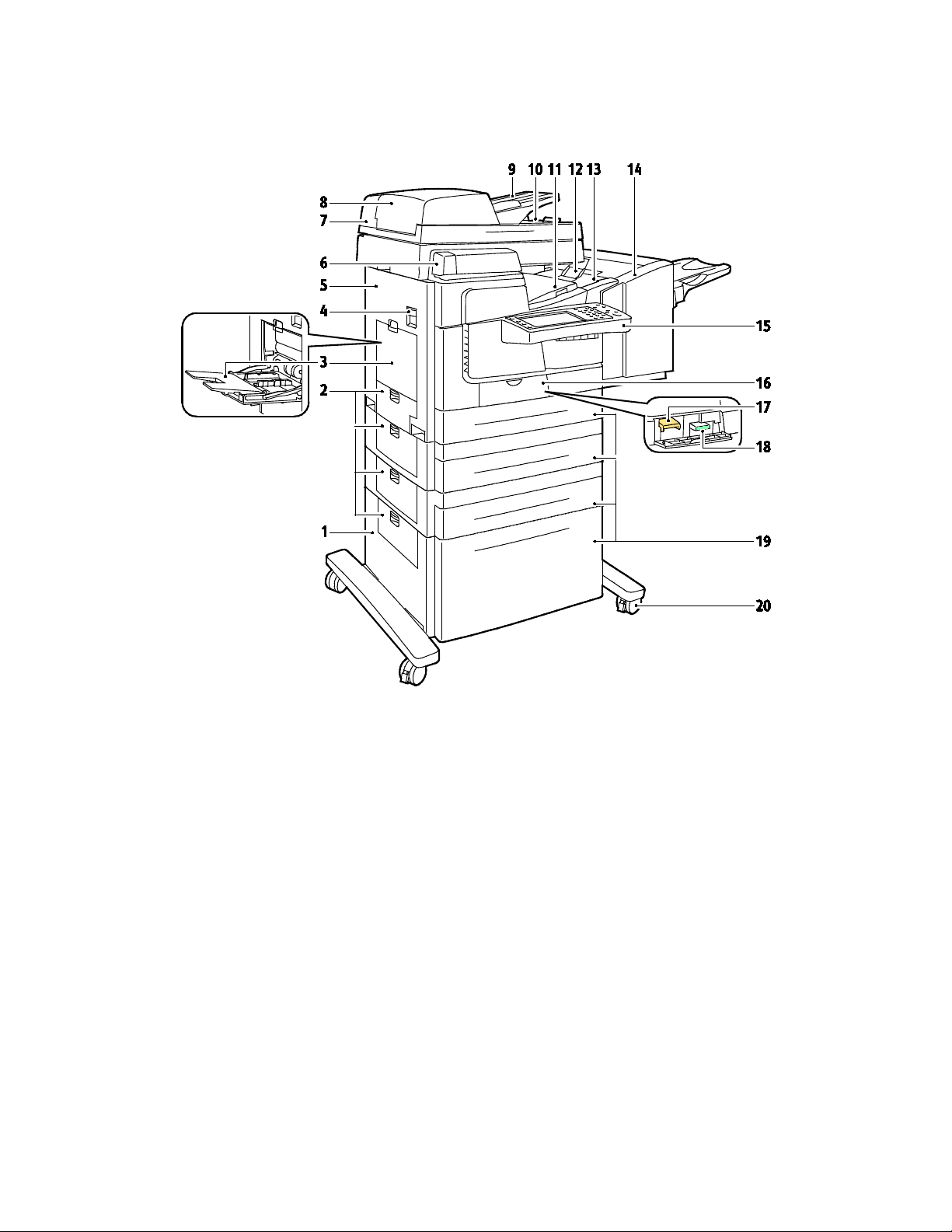
Vista frontal izquierda de la impresora multifunción a color ColorQube 8700XF
Funciones
1. Alimentador de alta capacidad de 1800 hojas
2. Puertas laterales izquierdas
3. Bandeja 1
4. Palanca de liberación de la puerta superior lateral
izquierda
5. Puerta superior lateral izquierda
6. Grapadora auxiliar
7. Escáner con alimentador de documentos
8. Cubierta superior del alimentador de documentos
9. Bandeja del alimentador de documentos
10. Bandeja de salida del alimentador de documentos
11. Bandeja de salida
12. Tope de la bandeja de salida
13. Puerta de acceso para cargar tinta
14. Acabadora de 650 hojas
15. Panel de control
16. Puerta frontal
17. Unidad de limpieza
18. Bandeja de residuos
19. Bandejas 2-5
20. Ruedecillas de bloqueo
Impresora multifunción en color ColorQube 8700/8900 19
User Guide
Page 21
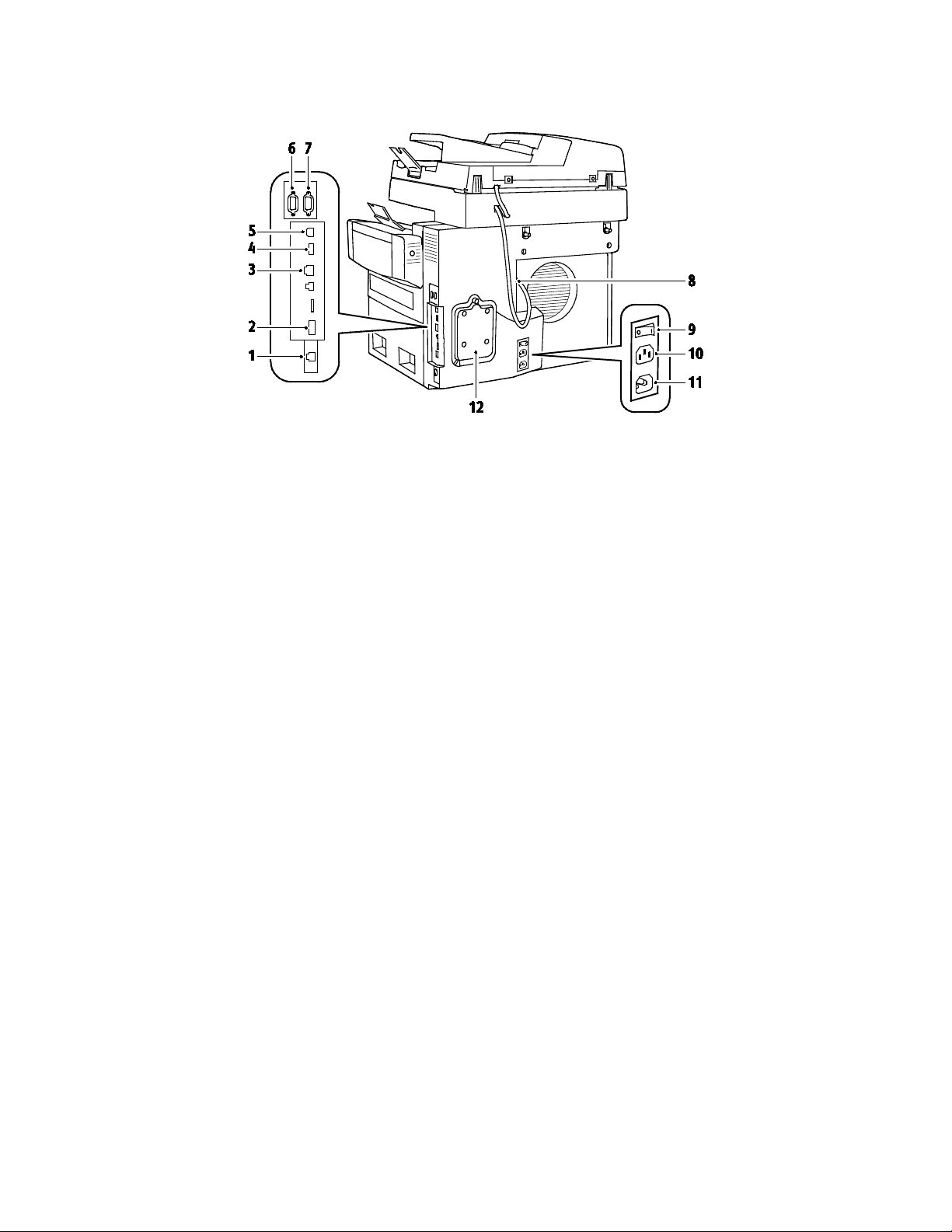
Funciones
Vista posterior derecha
1. Conector de la línea de fax
2. Ranura de la función de tarjetas
3. Conexión Ethernet
4. Puerto de memoria USB
5. Puerto USB
6. Interfaz de dispositivo externo
7. Interfaz de la acabadora
8. Puerto del escáner
9. Interruptor de alimentación
10. Conector eléctrico de la acabadora
11. Conector eléctrico de la impresora
12. Cubierta del disco duro
Panel de control
El panel de control consta de un puerto USB, la pantalla táctil y los botones que se pulsan para controlar
las funciones disponibles en la impresora. El panel de control:
• muestra el estado de la operación actual de la impresora;
• proporciona acceso a las funciones de copia, impresión, escaneado y fax;
• proporciona acceso a las páginas de información;
• indica la necesidad de colocar papel, sustituir suministros o despejar atascos;
• muestra los errores y avisos;
• se conecta a una unidad USB para escanear e imprimir.
20 Impresora multifunción en color ColorQube 8700/8900
User Guide
Page 22
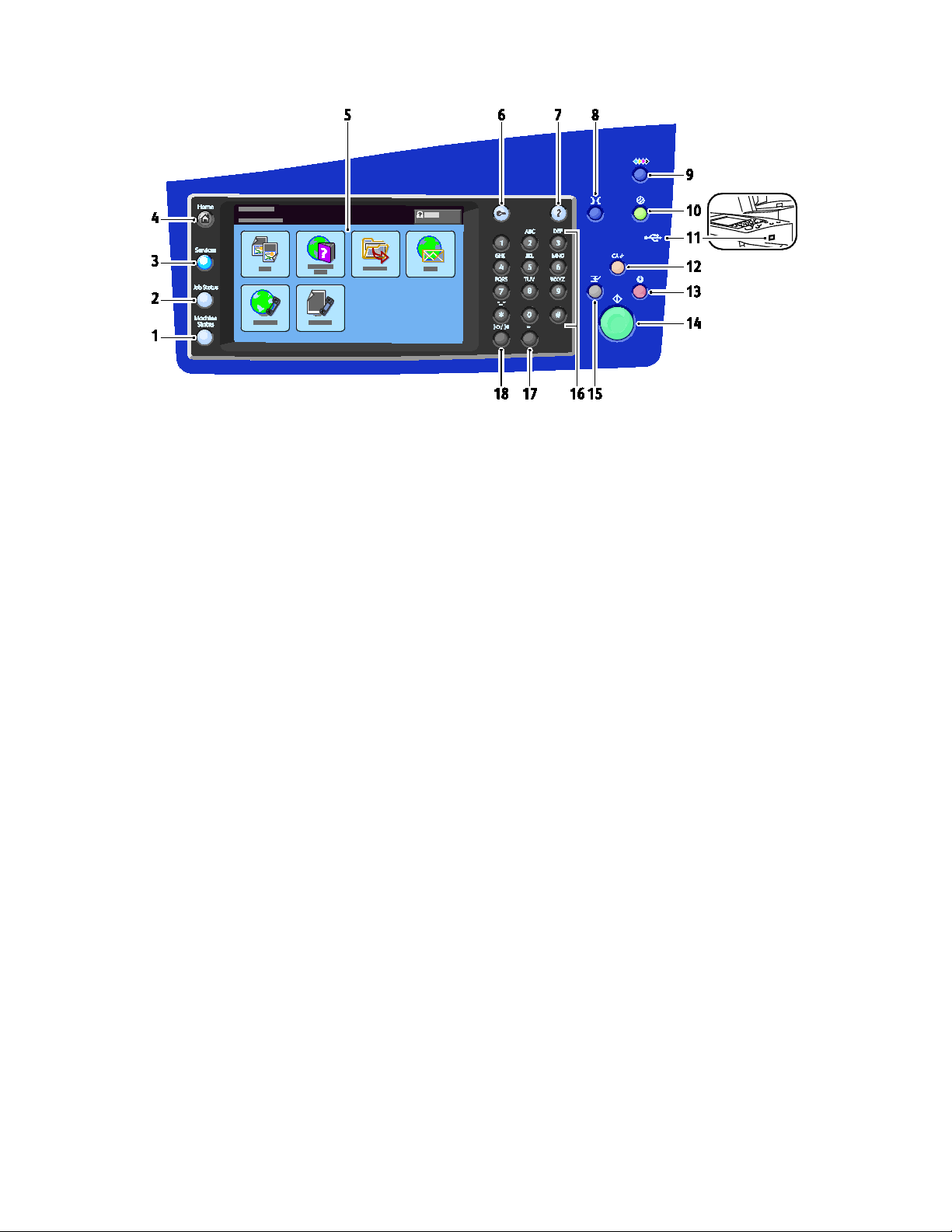
Funciones
1. Estado de la máquina muestra el estado de la impresora, las opciones y la información en la
pantalla táctil.
2. Estado de trabajos presenta listas de trabajos activos, retenidos o terminados en la pantalla táctil.
3. Servicios: permite volver al servicio activo desde las pantallas Estado de trabajos o Estado de la
máquina, o bien a un servicio prefijado.
4. Página principal de Servicios proporciona acceso a las funciones de copia, escaneado y fax.
5. La pantalla táctil muestra información y proporciona acceso a las funciones de la impresora.
6. Conexión/Desconexión proporciona acceso a las funciones protegidas con clave.
7. Ayuda (?) muestra información sobre el servicio o la selección actual.
8. Idioma cambia el idioma de la pantalla táctil y las opciones del teclado.
9. Seguro de la puerta de acceso para cargar tinta enciende el motor de liberación para abrir la
puerta de acceso para cargar tinta.
10. Ahorro de energía activa y desactiva el modo de bajo consumo o la pantalla de Reinicio rápido.
11. Puerto de la memoria USB proporciona una conexión para la unidad USB para utilizar las
funciones Escanear a USB e Imprimir desde USB.
12. Borrar todo: borra opciones modificadas o anteriores para la selección actual. Pulse dos veces este
botón para restablecer los valores prefijados de todas las funciones y borrar escaneados existentes.
13. Parar detiene temporalmente el trabajo actual. Siga las instrucciones en la pantalla para cancelar o
reanudar el trabajo.
14. Comenzar: inicia el trabajo seleccionado.
15. Interrumpir impresión detiene el trabajo de impresión actual para ejecutar un trabajo de
impresión más urgente.
16. Teclado alfanumérico permite introducir la cantidad de copias, el número de faxes y la información
numérica adicional.
17. C (borrar) elimina los valores numéricos o el último dígito introducido con las teclas alfanuméricas.
18. Pausa de marcación inserta una pausa en un número telefónico cuando se transmite un fax.
Impresora multifunción en color ColorQube 8700/8900 21
User Guide
Page 23
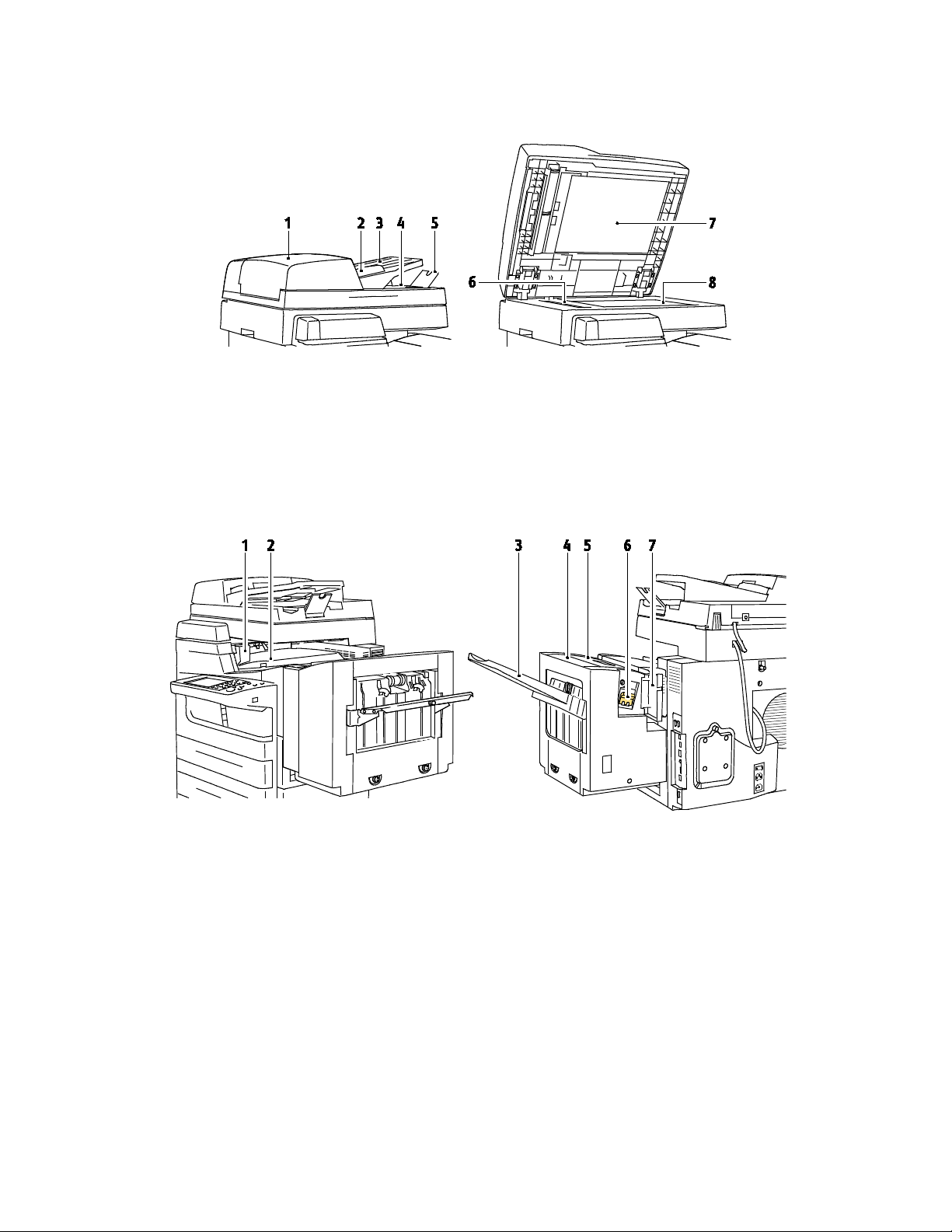
Funciones
Escáner con alimentador de documentos
1. Cubierta superior del alimentador de documentos
2. Guías de anchura del alimentador de documentos
3. Bandeja del alimentador de documentos
4. Bandeja de salida del alimentador de documentos
5. Tope de la bandeja de salida
6. Cristal de transporte de velocidad constante
7. Cubierta de documentos
8. Cristal de exposición
Acabadora de 650 hojas
Vista anterior derecha Vista posterior izquierda
1. Puerta izquierda del transporte de la acabadora
2. Cubierta del transporte de la acabadora
3. Bandeja de salida de la acabadora
4. Cubierta de salida
5. Cubierta superior de la acabadora
6. Cartucho de grapas
7. Puerta de la grapadora de la acabadora
22 Impresora multifunción en color ColorQube 8700/8900
User Guide
Page 24
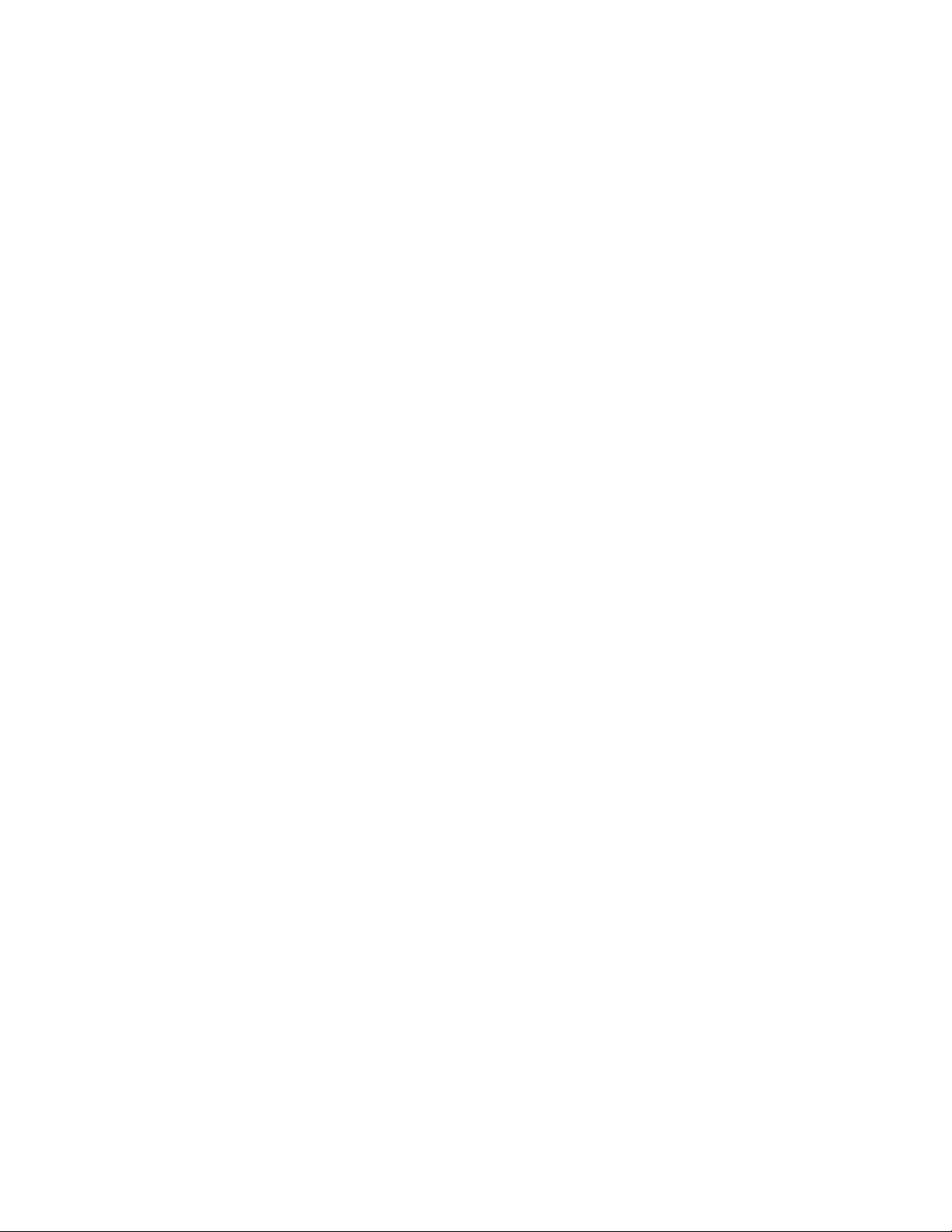
Funciones
Páginas de información
La impresora incluye un conjunto de páginas de información que se pueden imprimir que están
almacenadas en la unidad de disco duro interno. Las páginas de información incluyen la información de
configuración y de fuentes, las páginas de demostración, etc.
1. En el panel de control de la impresora, pulse el botón Estado de la máquina.
2. En la ficha Información de la máquina, seleccione Páginas de información y, a continuación, la
página de información que desee.
3. Seleccione Imprimir.
Nota: Las páginas de información también se pueden imprimir desde Servicios de Internet de
CentreWare.
Impresión del informe de configuración
1. En el panel de control de la impresora, pulse el botón Estado de la máquina.
2. En la ficha Información de la máquina, seleccione Páginas de información > Informe de
configuración > Imprimir.
3. Seleccione Cerrar después de imprimir el informe.
Impresora multifunción en color ColorQube 8700/8900 23
User Guide
Page 25
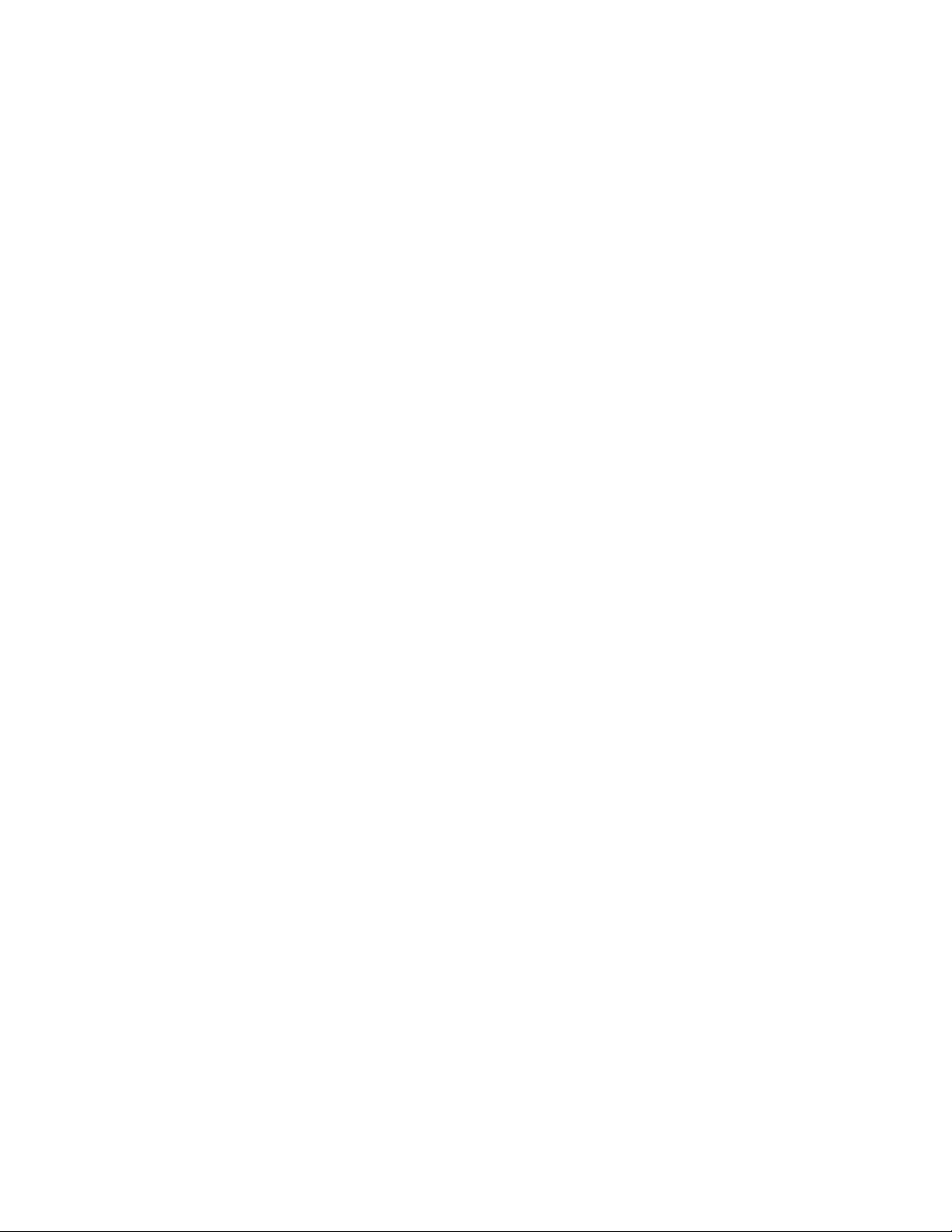
Funciones
Funciones de administración
Esta sección incluye:
• Acceso a la impresora ..................................................................................................................................................... 24
• Servicios de Internet de CentreWare ........................................................................................................................ 27
• Búsqueda de la dirección IP de la impresora ......................................................................................................... 27
• Recopilación automática de datos ............................................................................................................................ 28
• Información de facturación y uso ............................................................................................................................. 28
Si desea más información, consulte la Guía del administrador del sistema de su modelo de impresora:
• Impresora multifunción en color ColorQube 8700: www.xerox.com/office/CQ8700docs
• Impresora multifunción en color ColorQube 8900: www.xerox.com/office/CQ8900docs
Acceso a la impresora
El administrador del sistema puede configurar los derechos de acceso en la impresora para asegurarse
de que los usuarios no autorizados no accedan a la impresora. Si el administrador del sistema configura
la autenticación y la autorización, es posible que los usuarios deban especificar el nombre de conexión y
la clave para tener acceso a algunas o a todas las funciones de la impresora. El administrador también
puede configurar la contabilidad para que el usuario deba escribir el código de contabilidad para acceder
a las funciones supervisadas.
Autenticación
La autenticación es el proceso mediante el cual se confirma la identidad. Cuando el administrador del
sistema activa la autenticación, la impresora compara la información que se proporciona con otra
fuente de información, como, por ejemplo, un directorio LDAP. La información puede ser un nombre de
usuario y una clave, o bien la información almanecnada en una tarjeta de ID de proximidad o
magnética. Si la información es válida, será un usuario autenticado.
El administrador del sistema puede configurar los permisos para requerir la autenticación al acceder a
funciones en el panel de control, en Servicios de Internet de CentreWare o en el controlador de
impresión.
Si el administrador configura la autenticación local o de red, los usuarios se identifican escribiendo el
nombre de usuario y la clave en el panel de control o en Servicios de Internet de CentreWare. Si el
administrador configura la autenticación mediante lector de tarjetas, los usuarios se identifican pasando
la tarjeta de proximidad o magnética en el panel de control e introduciendo una clave.
Nota: El administrador del sistema puede permitir que se escriba el nombre de usuario y la clave
cuando la autenticación con tarjeta inteligente es el método de autenticación primario. Si el
administrador configura un método de autenticación alternativo, y el usuario extravía la tarjeta,
aún puede acceder a la impresora.
24 Impresora multifunción en color ColorQube 8700/8900
User Guide
Page 26
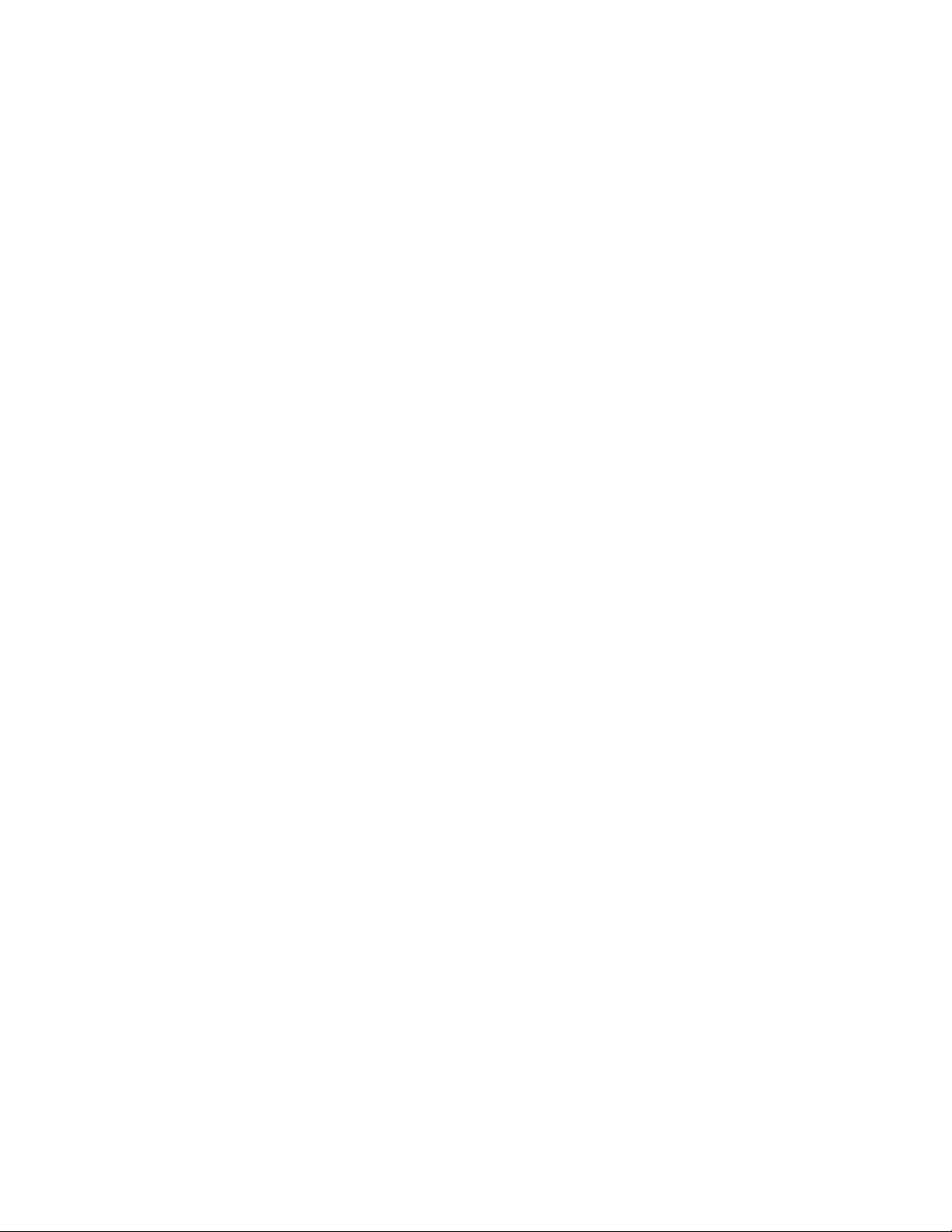
Funciones
Autorización
La autorización es la función para especificar las funciones a las que pueden acceder los usuarios y el
proceso de aprobación o rechazo del acceso. El administrador del sistema puede configurar la impresora
para permitir que el usuario acceda a la impresora, pero restringir el acceso a determinadas funciones,
herramientas y servicios. Por ejemplo, la impresora puede permitir el acceso a la función de copia, pero
también puede restringir el acceso a la impresión a color. El administrador del sistema también puede
controlar el acceso a las funciones a ciertas horas del día. Por ejemplo, el administrador del sistema
puede restringir que un grupo de usuarios impriman durante las horas pico de trabajo. Si un usuario
intenta imprimir a una hora restringida o utilizar un método restringido, no se imprimirá el trabajo. En
cambio, se imprime una página de errores y el trabajo aparece con un mensaje de error en la lista Estado
de trabajos.
La ubicación donde el administrador del sistema almacena la información de las autorizaciones
determina el tipo de autorización.
• Local la autorización guarda los datos de conexión en la base de datos de usuarios de usuarios.
• Red la autorización guarda los datos de conexión externamente en una base de datos, como los
directorios LDAP.
El administrador del sistema configura los permisos de autorización. Para configurar o modificar los
permisos de usuario para acceder a las funciones de la impresora, debe conectarse como administrador.
Contabilidad
La función Contabilidad supervisa las impresiones, copias, escaneados e impresiones de fax y el autor.
Contabilidad asocia la información de identificación de nombre de usuario y cuenta con cada
documento que se imprime. Los datos de contabilidad se recopilan y guardan cuando se envían trabajos
a la impresora.
El administrador del sistema debe crear cuentas de usuario y activar la función de contabilidad. Cuando
se ha activado la función de contabilidad, debe conectarse a la impresora para acceder a los servicios.
También debe proporcionar la información de su cuenta en el controlador de impresión para poder
imprimir documentos desde el equipo. El administrador del sistema puede establecer límites para
restringir la cantidad de trabajos, por tipos, que puede realizar un usuario. El administrador también
puede generar informes con datos de uso de usuarios individuales y grupos.
Si desea más información, consulte la Guía del administrador del sistema de su modelo de impresora:
• Impresora multifunción en color ColorQube 8700: www.xerox.com/office/CQ8700docs
• Impresora multifunción en color ColorQube 8900: www.xerox.com/office/CQ8900docs
Impresora multifunción en color ColorQube 8700/8900 25
User Guide
Page 27
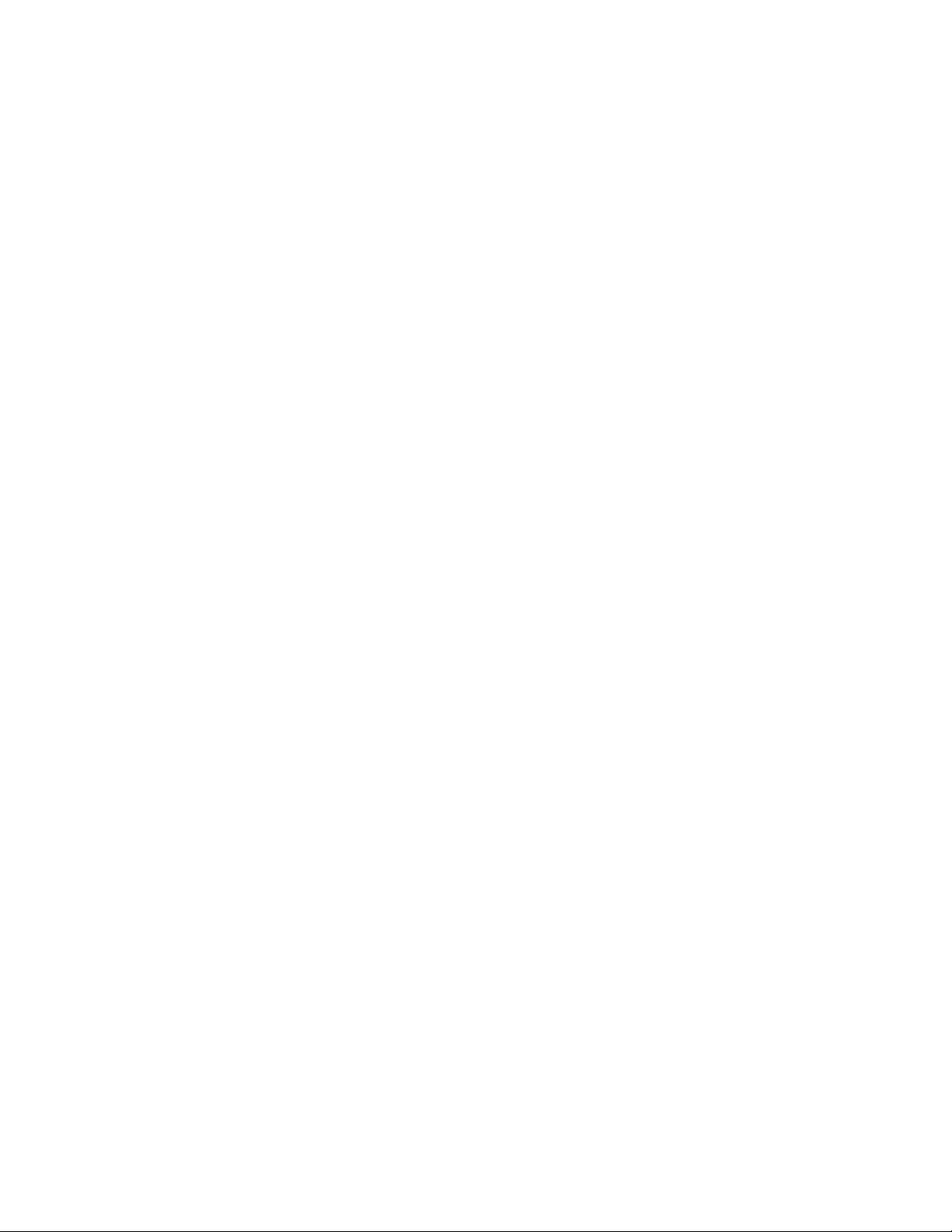
Funciones
Conexión
La conexión es el proceso mediante el cual el usuario se identifica en la impresora para la autenticación.
Si se ha configurado la autenticación, debe conectarse con sus credenciales para acceder a las funciones
de la impresora.
Conexión en el panel de control
1. En el panel de control, pulse Conexión/Desconexión o Invitado.
2. Si un administrador ha configurado más de un servidor de autenticación, seleccione el dominio, el
territorio o el árbol.
a. Pulse Dominio, Territorio o Árbol.
b. En la lista, pulse el domino, territorio o árbol.
c. Pulse Guardar.
3. Escriba su nombre de usuario y, a continuación, pulse Siguiente.
4. Escriba su clave y, a continuación, seleccione Hecho.
Conexión en Servicios de Internet de CentreWare
1. En el equipo informático, abra un navegador web y escriba la dirección IP de la impresora en el
campo de dirección; a continuación pulse Intro.
Nota: Si no sabe la dirección IP de la impresora, consulte Búsqueda de la dirección IP en la impresora
en la página 27.
2. En la parte superior de la página, junto al icono de bloqueo, haga clic en Conexión.
3. Escriba la ID de usuario en el espacio previsto.
4. Escriba la clave en el espacio previsto.
5. Haga clic en Conexión.
Clave del administrador
La clave del administrador es necesaria para acceder a opciones bloqueadas en Servicios de Internet de
CentreWare o en el panel de control. La mayoría de modelos de impresora tienen una configuración
predeterminada que limita el acceso a determinadas opciones. Las restricciones de acceso se aplican a
opciones en la ficha Propiedades en Servicios de Internet de CentreWare y a las opciones en la ficha
Herramientas en la pantalla táctil del panel de control.
Conexión como administrador del sistema en el panel de control
1. En el panel de control, pulse Conexión/Desconexión.
2. Escriba admin y toque Siguiente.
3. Escriba su clave y, a continuación, toque Hecho.
Nota: El nombre de usuario del administrador del sistema es admin y la clave prefijada es 1111.
26 Impresora multifunción en color ColorQube 8700/8900
User Guide
Page 28
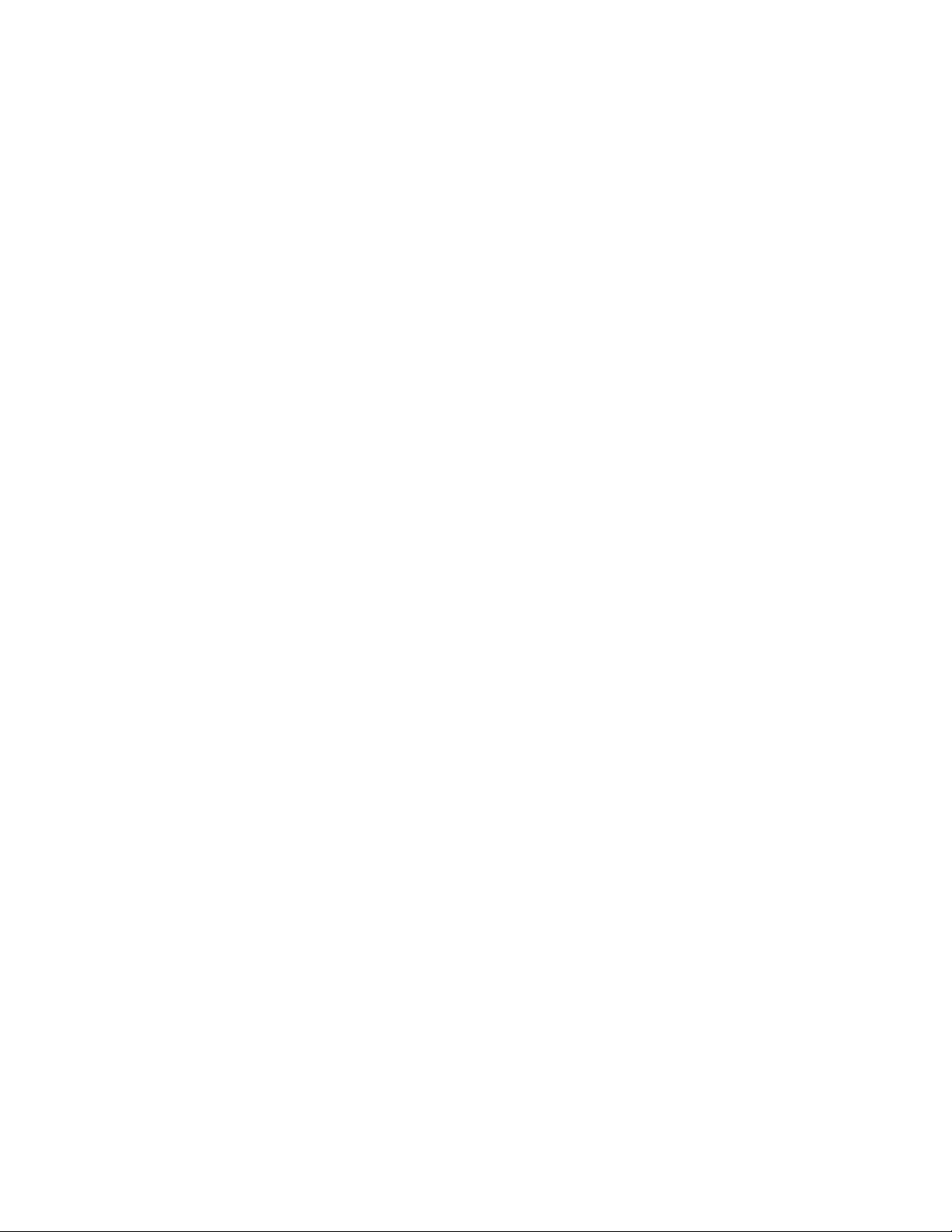
Funciones
Servicios de Internet de CentreWare
Servicios de Internet de CentreWare es el software de administración y configuración instalado en el
servidor web interno de la impresora. Permite configurar y administrar la impresora desde un navegador
web.
Servicios de Internet de CentreWare requiere:
• Una conexión TCP/IP entre la impresora y la red en entornos Windows, Macintosh, UNIX o Linux.
• los protocolos TCP/IP y HTTP activados en la impresora;
• un equipo conectado en red con un navegador web que sea compatible con JavaScript.
Si desea más información, consulte la Ayuda en Servicios de Internet de CentreWare o la Guía del
administrador del sistema.
Acceso a Servicios de Internet de CentreWare
En el equipo informático, abra un navegador web y escriba la dirección IP de la impresora en el campo
de dirección; a continuación pulse Intro.
Búsqueda de la dirección IP de la impresora
Puede ver la dirección IP de la impresora en el panel de control o en el informe de configuración.
Búsqueda de la dirección IP en el panel de control
Si Mostrar la configuración de red se configura como Mostrar dirección IPv4, la dirección aparece en la
esquina superior izquierda de la pantalla táctil. Para mostrar la Dirección IPv4 en el panel de control,
realice uno de los siguientes procedimientos:
• Para configurar Mostrar la configuración de red mediante Servicios de Internet de CentreWare,
haga clic en Propiedades > Seguridad > Mostrar la configuración de red > Mostrar dirección IPv4
> Aplicar. Si desea más información, consulte la Ayuda de Servicios de Internet de CentreWare.
• Para configurar Mostrar la configuración de red en el panel de control, pulse el botón Estado de la
máquina. Pulse Herramientas > Configuración de red > Mostrar configuración de red > Mostrar
dirección IPv4 > Aceptar.
Para ver la dirección IP de la impresora en el menú del panel de control:
1. En el panel de control de la impresora, pulse el botón Estado de la máquina.
2. Tome nota de las direcciones IP en las áreas IPv4 e IPv6 en la pantalla.
Nota: Si no están configuradas las direcciones IPv4 o IPv6, no aparecerán en la pantalla.
Impresora multifunción en color ColorQube 8700/8900 27
User Guide
Page 29
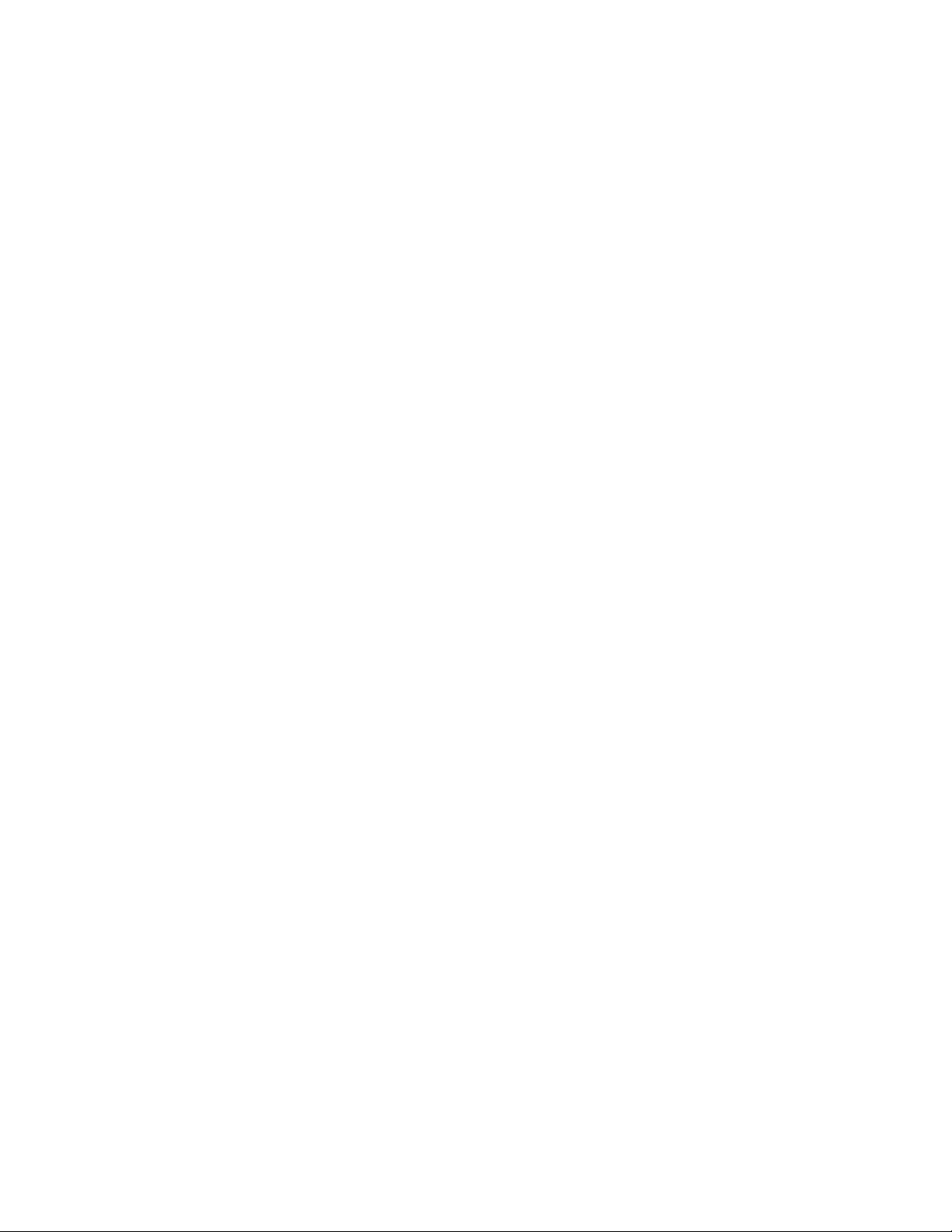
Funciones
Búsqueda de la dirección IP en el Informe de configuración
1. En el panel de control de la impresora, pulse el botón Estado de la máquina.
2. En la ficha Información de la máquina, seleccione Páginas de información > Informe de
configuración > Imprimir.
3. Seleccione Cerrar.
4. La información de las direcciones IPv4 e IPv6 se encuentra en la sección Protocolos de conectividad
del Informe de configuración, bajo TCP/IPv4 y TCP/IPv6.
Recopilación automática de datos
Esta impresora recopila y envía datos automáticamente a una ubicación fuera del sitio. Xerox o un
servidor designado utiliza estos datos para proporcionar asistencia y servicio técnico, o bien, para
facturación, reposición automática de suministros o mejora del producto. Algunos de los datos
transmitidos automáticamente pueden ser el registro del producto, las lecturas de contador, el nivel del
suministro, la configuración y las opciones de la impresora, la versión de software y los datos sobre
problemas o códigos de error. Xerox no puede leer, ver o descargar el contenido de los documentos que
residen o pasan por la impresora o de sistemas de administración de información.
Para desactivar la recopilación automática de datos:
En la página de bienvenida de Servicios de Internet de CentreWare, haga clic en el enlace de la nota
sobre servicios automatizados.
Información de facturación y uso
La información de facturación y uso de la impresora aparece en la pantalla Información de facturación.
Los recuentos de impresión mostrados se utilizan para la facturación.
Si desea obtener más información, consulte Información de uso y facturación en la página 190.
28 Impresora multifunción en color ColorQube 8700/8900
User Guide
Page 30
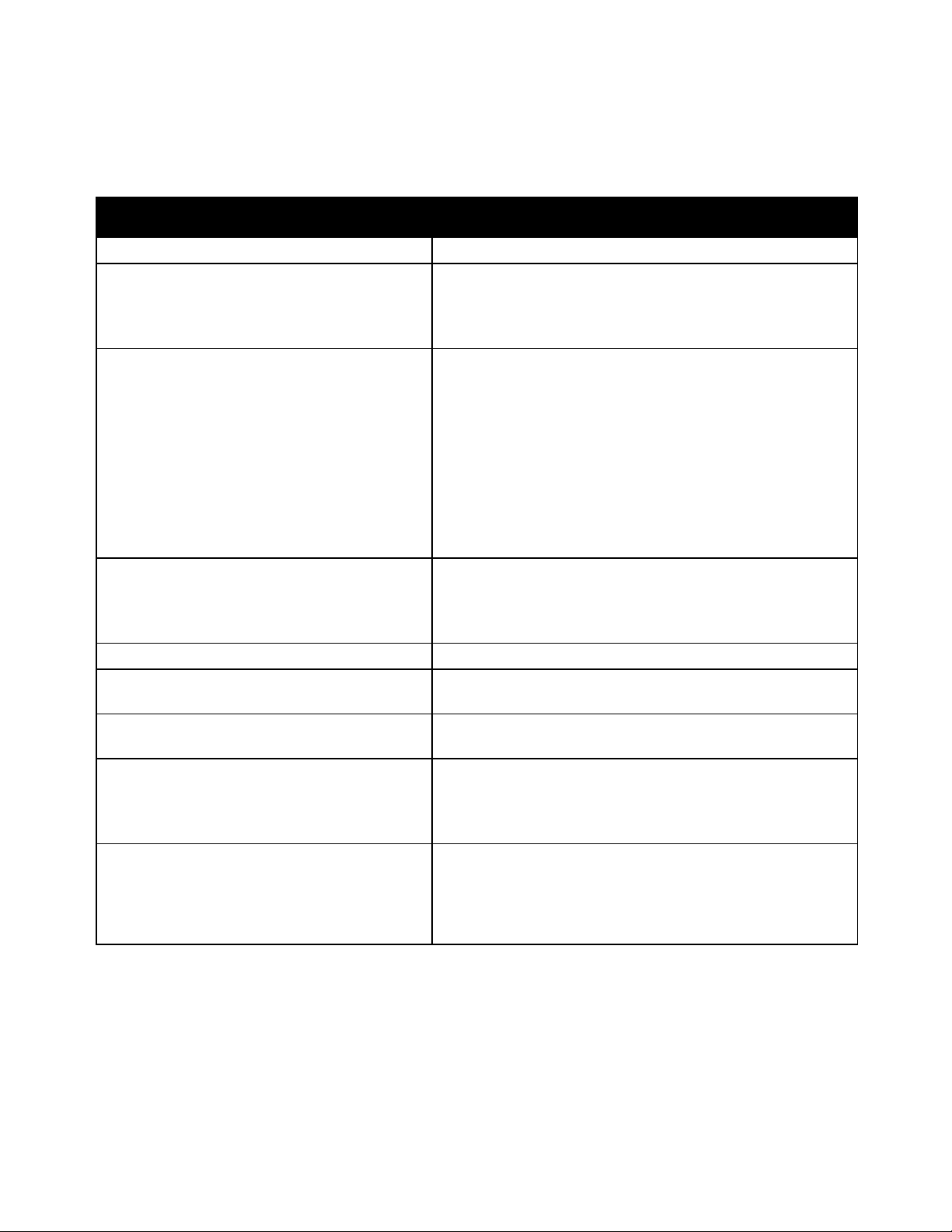
Funciones
Más información
Recurso Ubicación
Guía de instalación Se entrega con la impresora.
Otra documentación para la impresora • Impresora multifunción en color ColorQube 8700:
www.xerox.com/office/CQ8700docs
• Impresora multifunción en color ColorQube 8900:
www.xerox.com/office/CQ8900docs
Recommended Media List (Listado de soportes
recomendados)
Información de asistencia técnica para su
impresora; incluye asistencia técnica en línea,
Asistente de Ayuda en línea y descargas de
controladores.
Información sobre los menús o mensajes de error Pulse el botón Ayuda (?) del panel de control.
Páginas de información Imprimir desde el panel de control o desde Servicios de Internet
Documentación de Servicios de Internet de
CentreWare
Pedido de suministros para la impresora • Impresora multifunción en color ColorQube 8700:
Recurso de herramientas e información, que
incluye tutoriales interactivos, plantillas de
impresión, consejos útiles y funciones
personalizadas para atender sus necesidades
particulares.
Estados Unidos:
• Impresora multifunción en color ColorQube 8700:
www.xerox.com/paper
• Impresora multifunción en color ColorQube 8900:
www.xerox.com/paper
Unión Europea:
• Impresora multifunción en color ColorQube 8700:
www.xerox.com/europaper
• Impresora multifunción en color ColorQube 8900:
www.xerox.com/europaper
• Impresora multifunción en color ColorQube 8700:
www.xerox.com/office/CQ8700support
• Impresora multifunción en color ColorQube 8900:
www.xerox.com/office/CQ8900support
de CentreWare, haga clic en Estado > Páginas de información.
En Servicios de Internet de CentreWare, haga clic en Ayuda.
www.xerox.com/office/CQ8700supplies
• Impresora multifunción en color ColorQube 8900:
www.xerox.com/office/CQ8900supplies
www.xerox.com/office/businessresourcecenter
Impresora multifunción en color ColorQube 8700/8900 29
User Guide
Page 31

Funciones
Recurso Ubicación
Centro local de ventas y asistencia técnica • Impresora multifunción en color ColorQube 8700:
www.xerox.com/office/worldcontacts
• Impresora multifunción en color ColorQube 8900:
www.xerox.com/office/worldcontacts
Registro de la impresora • Impresora multifunción en color ColorQube 8700:
www.xerox.com/office/register
• Impresora multifunción en color ColorQube 8900:
www.xerox.com/office/register
Tienda en línea Xerox® Direct www.direct.xerox.com/
Asistencia al Cliente de Xerox®
Si necesita asistencia durante la instalación del producto o después de la misma, visite el sitio web de
®
Xerox
• Impresora multifunción en color ColorQube 8700: www.xerox.com/office/worldcontacts
• Impresora multifunción en color ColorQube 8900: www.xerox.com/office/worldcontacts
para obtener asistencia y soluciones en línea para su modelo de impresora:
®
Si necesita más asistencia, póngase en contacto con el Centro de Asistencia al Cliente de Xerox
para
Estados Unidos y Canadá en el teléfono 1-800-835-6100.
Si se le proporcionó el número de teléfono de un representante local de Xerox durante la instalación de
la impresora, escriba aquí el número de teléfono.
#_________________________________
Si necesita asistencia adicional para usar su impresora:
1. Consulte esta Guía del usuario.
2. Póngase en contacto con el administrador del sistema.
3. Visite el sitio web del cliente para su modelo de impresora:
• Impresora multifunción en color ColorQube 8700: www.xerox.com/office/CQ8700support
• Impresora multifunción en color ColorQube 8900: www.xerox.com/office/CQ8900support
Para proporcionarle asistencia, el Centro de Asistencia al Cliente necesita la información siguiente:
• La naturaleza del problema.
• El número de serie de la impresora.
• El código de error.
• El nombre y la ubicación de la empresa.
Localización del número de serie
Para solicitar asistencia de Xerox, necesita el número de serie de la impresora. El número de serie se
encuentra en el lado izquierdo de la impresora, detrás de la bandeja 2. El número de serie también
aparece en el panel de control. Pulse el botón Estado de la máquina para ver el número de serie en el
panel de control.
30 Impresora multifunción en color ColorQube 8700/8900
User Guide
Page 32

3
Instalación y configuración
Este capítulo incluye:
• Generalidades sobre la instalación y configuración ........................................................................................... 32
• Modificación de las Opciones generales ................................................................................................................. 34
• Instalación del software ................................................................................................................................................ 36
• Gestión de trabajos ......................................................................................................................................................... 41
Consulte también:
La Guía del administrador del sistema de su modelo de impresora:
Impresora multifunción en color ColorQube 8700: www.xerox.com/office/CQ8700docs
Impresora multifunción en color ColorQube 8900: www.xerox.com/office/CQ8900docs
La Guía de instalación se suministra con la impresora.
Impresora multifunción en color ColorQube 8700/8900 31
User Guide
Page 33

Instalación y configuración
Generalidades sobre la instalación y configuración
Antes de imprimir, compruebe que la impresora y el equipo estén enchufados, encendidos y conectados.
Configure las opciones iniciales de la impresora y luego instale el software del controlador y las
utilidades en el equipo.
Puede conectar la impresora directamente a su equipo empleando un cable USB o a través de la red
empleando un cable Ethernet o una conexión inalámbrica. Los requisitos de hardware y de cableado
varían en función del método de conexión que se utilice. Los enrutadores, concentradores de red,
conmutadores de red, módems y cables Ethernet y USB no se incluyen con la impresora, por lo que
deben adquirirse por separado. Xerox recomienda una conexión Ethernet, ya que es físicamente más
rápida que una conexión USB y proporciona acceso a Servicios de Internet de CentreWare. También
proporciona acceso a los servicios de e-mail, escaneado de trabajos y fax de servidor.
Si el Software and Documentation disc (disco software y documentación) no está disponible, puede
descargar el controlador más reciente para su modelo de impresora:
• Impresora multifunción en color ColorQube 8700: www.xerox.com/office/CQ8700drivers
• Impresora multifunción en color ColorQube 8900: www.xerox.com/office/CQ8900drivers
Conexión física de la impresora a la red
Utilice un cable Ethernet de categoría 5 o superior para conectar la impresora a la red. Una red Ethernet
es utilizada por uno o más equipos y admite muchas impresoras y sistemas simultáneamente. Una
conexión Ethernet proporciona acceso directo a la configuración de la impresora mediante Servicios de
Internet de CentreWare.
Para conectar la impresora:
1. Conecte el cable de alimentación a la impresora y enchúfelo a una toma de electricidad.
2. Conecte un extremo del cable Ethernet de categoría 5 o superior al puerto Ethernet de la impresora.
Conecte el otro extremo del cable Ethernet al puerto de red configurado correctamente en un
concentrador o encaminador.
3. Encienda la impresora.
Nota: Si desea más información, consulte la Guía del administrador del sistema de su modelo de
impresora:
• Impresora multifunción en color ColorQube 8700: www.xerox.com/office/CQ8700docs
• Impresora multifunción en color ColorQube 8900: www.xerox.com/office/CQ8900docs
32 Impresora multifunción en color ColorQube 8700/8900
User Guide
Page 34

Instalación y configuración
Conexión a una línea de teléfono
1. Asegúrese de que la impresora está apagada.
2. Conecte un cable RJ11 estándar, Número 26 CAE (American Wire Gauge) o superior al puerto de la
línea en la parte posterior de la impresora.
3. Conecte el otro extremo en del cable RJ11 a una línea de teléfono en funcionamiento.
4. Configuración y activación de las funciones del fax.
Si desea más información, consulte Selección de las opciones de fax en la página 148, Selección de las
opciones de fax de servidor en la página 157 o Selección de las opciones de fax de Internet en la
página 162.
Encendido de la impresora
El interruptor de alimentación se encuentra en la parte posterior de la impresora, encima del cable de
alimentación. Asegúrese de que los demás cables estén conectados y, a continuación, encienda la
impresora.
Configuración inicial de la impresora
Asegúrese de que la impresora se ha configurado antes de instalar el software de la impresora. La
configuración incluye activar las funciones opcionales y asignar una dirección IP para la conexión de red
Ethernet. Si es la primera vez que se enciende y configura la impresora, consulte la Guía del
administrador del sistema de su modelo de impresora:
• Impresora multifunción en color ColorQube 8700: www.xerox.com/office/CQ8700docs
• Impresora multifunción en color ColorQube 8900: www.xerox.com/office/CQ8900docs
Impresora multifunción en color ColorQube 8700/8900 33
User Guide
Page 35

Instalación y configuración
Modificación de las Opciones generales
Puede modificar opciones de impresora como el idioma, la fecha y la hora, las unidades de medida, el
brillo de la pantalla y la página de inicio a través del panel de control.
1. En el panel de control de la impresora, pulse el botón Estado de la máquina y, a continuación, la
ficha Herramientas.
2. Pulse Configuración del dispositivo > General y luego pulse la opción que desea cambiar:
• Opción de activación manual permite activar o desactivar el sensor de activación. También
permite configurar la sensibilidad para activar la impresora. Cuando la sensibilidad es alta,
puede activar la impresora pulsando cualquier botón o tocando la pantalla. Cuando la
sensibilidad es baja, puede activar la impresora solamente pulsando el botón de ahorro de
energía.
• Ahorro de energía: especifica cuándo entra la impresora en modo de ahorro de energía.
• Fecha/hora le permite establecer la zona horaria, la fecha, la hora y el formato de
3. Cambie las opciones que sean necesarias y, a continuación, pulse Guardar.
4. Para volver a la pantalla principal, toque Home (Página principal de Servicios).
visualización.
Nota: La fecha y la hora se establecen automáticamente a través del protocolo de hora de red
(NTP). Para modificar estas opciones, vaya a la ficha Propiedades de Servicios de Internet de
CentreWare y cambie la Configuración de Fecha y hora a Manual (NTP desactivado).
• Idioma/teclado le permite establecer el idioma y la disposición del teclado.
• Botón personalizado del teclado permite asignar texto a la tecla personalizada en el teclado
virtual.
Configuración del modo de Ahorro de energía
Puede programar el tiempo que la impresora está inactiva en el modo de preparada antes de pasar a un
modo de menor consumo de energía.
1. En el panel de control de la impresora, pulse el botón Estado de la máquina y, a continuación, la
ficha Herramientas.
2. Pulse Configuración del dispositivo > General > Ahorro de energía.
3. Seleccione una opción:
• Preparación inteligente activa y desactiva la impresora en función de los patrones de uso
anteriores.
• Activado por trabajo activa la impresora al detectar actividad.
Nota: Temporizadores de ahorro de energía permite especificar los valores de tiempo de espera
para los estados de bajo consumo y reposo.
• Programado activa y desactiva la impresora en función de la programación establecida.
Si seleccionó Preparación inteligente o Activado por trabajo, en Reanudación rápida, pulse Sí para
reducir el tiempo para activarse. Esta opción cambia el tiempo de espera de los modos de reposo y
bajo consumo y aumenta el consumo de energía.
34 Impresora multifunción en color ColorQube 8700/8900
User Guide
Page 36

Instalación y configuración
Si seleccionó Programado como modo de Ahorro de energía, pulse Opciones programadas para
seleccionar la hora en que desea activar o desactivar la impresora.
a. Pulse el día de la semana en la lista.
b. Para que se active al detectar actividad, en Programar según, pulse Actividad.
c. Para activar la impresora a cierta hora, pulse Hora > Tiempo de activación y, a continuación,
seleccione la hora a la que desea que se active la impresora.
d. Para que la impresora pase al modo de reposo a cierta hora, pulse Hora > Tiempo de ahorro
de energía y, a continuación, seleccione la hora a la que desea que repose la impresora.
4. Pulse Aceptar.
Ajuste de la fecha y hora en el panel de control
1. En el panel de control de la impresora, pulse el botón Estado de la máquina y, a continuación, la
ficha Herramientas.
2. Toque Configuración del dispositivo > General > Fecha y hora.
Nota: Si no aparece esta función, conéctese como administrador del sistema. Si desea obtener más
información, consulte Conexión como Administrador del sistema en panel de control en la página
26.
3. Para definir la zona horaria, pulse Zona horaria y, a continuación, seleccione la zona horaria en la
lista desplegable.
Nota: La fecha y la hora se establecen automáticamente a través del protocolo de hora de red
(NTP). Para modificar estas opciones, vaya a la ficha Propiedades de Servicios de Internet de
CentreWare y cambie la Configuración de Fecha y hora a Manual (NTP desactivado).
4. Para establecer la fecha, toque Fecha, seleccione un formato y ajuste la fecha.
5. Para establecer la hora, toque Hora y utilice el teclado numérico para introducir la hora. Seleccione
Mostrar reloj de 24 horas para utilizar el formato de 24 horas.
6. Haga clic en Guardar.
Impresora multifunción en color ColorQube 8700/8900 35
User Guide
Page 37

Instalación y configuración
Instalación del software
Esta sección incluye:
• Requisitos del sistema operativo ................................................................................................................................ 36
• Instalación de controladores y utilidades en Windows ..................................................................................... 36
• Instalación de los controladores y utilidades para Macintosh OS X versión 10.5 y posterior ............. 37
• Instalación de los controladores y utilidades para UNIX y Linux .................................................................. 39
• Otros controladores ......................................................................................................................................................... 40
Antes de instalar el software del controlador, compruebe que la impresora esté enchufada, encendida,
conectada correctamente y que tenga una dirección IP válida. La dirección IP aparece normalmente en
la esquina superior izquierda del panel de control.
Si el Software and Documentation disc (disco software y documentación) no está disponible, puede
descargar el controlador más reciente para su modelo de impresora:
• Impresora multifunción en color ColorQube 8700: www.xerox.com/office/CQ8700drivers
• Impresora multifunción en color ColorQube 8900: www.xerox.com/office/CQ8900drivers
Requisitos del sistema operativo
• Windows XP SP3 y posterior; Windows Server 2003 y posterior
• Macintosh OS X versión 10.5 y posterior
• Novell Netware 5.0 y posterior
• UNIX y Linux: la impresora admite la conexión a varias plataformas UNIX mediante la interfaz de
red.
Instalación de controladores y utilidades en Windows
Instale el controlador de impresión de Xerox® y el controlador de escaneado de Xerox® para acceder a
todas las funciones de la impresora.
Para instalar el software del controlador de impresión y escáner:
1. Inserte el Software and Documentation disc (disco software y documentación) en la unidad
correspondiente del equipo. El instalador se iniciará automáticamente.
Si el instalador no se inicia automáticamente, desplácese a la unidad y haga doble clic en el archivo
del instalador: Setup.exe.
2. Para modificar el idioma, haga clic en Idioma.
3. Seleccione su idioma y, a continuación, haga clic en Aceptar.
4. Haga clic en Instalar controladores > Instalar controladores de impresión y escaneado.
5. Haga clic en Acepto para aceptar el Acuerdo de licencia.
6. Seleccione la impresora en la lista de impresoras detectadas y haga clic en Siguiente.
7. Si la impresora no aparece en la lista de impresoras detectadas, haga clic en Búsqueda ampliada.
36 Impresora multifunción en color ColorQube 8700/8900
User Guide
Page 38

Instalación y configuración
8. Si la impresora aún no aparece en la lista de impresoras detectadas y sabe la dirección IP:
a. Haga clic en el icono Impresora de red en la parte superior de la ventana.
b. Escriba la dirección IP o el nombre DNS de la impresora.
c. Haga clic en Buscar.
d. Seleccione la impresora en la lista de impresoras detectadas y haga clic en Siguiente.
9. Si la impresora aún no aparece en la lista de impresoras detectadas y no sabe la dirección IP:
a. Haga clic en Búsqueda avanzada.
b. Si sabe la dirección de la puerta de enlace y la máscara de subred, haga clic en el botón
superior y escriba las direcciones en los campos Puerta de enlace y Máscara de subred.
c. Si conoce la dirección IP de otra impresora de la misma subred, haga clic en el botón de la
mitad y escriba la dirección en el campo Dirección IP.
d. Haga clic en Buscar.
e. Seleccione la impresora en la lista de impresoras detectadas y haga clic en Siguiente.
Nota: Cuando la impresora aparezca en la ventana Impresoras detectadas, se mostrará la dirección
IP. Tome nota de la dirección IP para utilizarla posteriormente.
10. Seleccione el controlador deseado.
11. Haga clic en Instalar.
Si el instalador le pide la dirección IP, escriba la dirección IP de la impresora.
Si el instalador le pide que reinicie el equipo, haga clic en Reiniciar para completar la instalación de
los controladores.
12. Para completar la instalación, haga clic en Finalizar.
Instalación de los controladores y utilidades para Macintosh OS X versión
10.5 y posterior
Instale el controlador de impresión de Xerox® y el controlador de escaneado de Xerox® para acceder a
todas las funciones de la impresora.
Para instalar el software del controlador de impresión y escáner:
1. Inserte el Software and Documentation disc (disco software y documentación) en la unidad
correspondiente del equipo.
2. Abra la carpeta Mac y, a continuación, abra la carpeta Mac OS 10.5+Universal PS.
®
3. Abra el archivo Xerox
su impresora.
4. Para ejecutar ColorQube 8700 CD.pkg o ColorQube 8900 CD.pkg, haga doble clic en el archivo
correspondiente.
5. Cuando se le indique, haga clic en Continuar.
6. Haga clic en Acepto para aceptar el Acuerdo de licencia.
7. Haga clic en Instalar para aceptar la ubicación de instalación actual, o seleccione otra ubicación
para los archivos de instalación y, a continuación, seleccione Instalar.
8. Introduzca la clave y haga clic en OK.
ColorQube 8700 CD.dmg o Xerox® ColorQube 8900 CD.dmg dependiendo de
Impresora multifunción en color ColorQube 8700/8900 37
User Guide
Page 39

Instalación y configuración
9. Seleccione la impresora en la lista de impresoras detectadas y haga clic en Siguiente.
Si la impresora no aparece en la lista de impresoras detectadas:
a. Haga clic en el icono Impresora de red.
b. Escriba la dirección IP de la impresora y haga clic en Continuar.
c. Seleccione la impresora en la lista de impresoras detectadas y haga clic en Continuar.
10. Para aceptar el mensaje de cola de impresión, haga clic en Aceptar.
11. Seleccione o anule la selección de las casillas de verificación Establecer impresora como prefijada
e Imprimir página de prueba.
12. Haga clic en Continuar y después haga clic en Cerrar.
Nota: La impresora se agrega automáticamente a la cola de la impresora en Macintosh OS X versión
10.5 y superior.
Para comprobar la instalación de las opciones de la impresora con el controlador de impresión:
1. En el menú Apple, haga clic en Preferencias del Sistema > Imprimir.
2. Elija la impresora en la lista y haga clic en Opciones y suministros.
3. Haga clic en Driver y, a continuación, confirme que se ha seleccionado la impresora.
4. Confirme que aparecen todas las opciones instaladas en la impresora.
5. Si se realizan cambios en las opciones, haga clic en Aplicar cambios para cerrar la ventana y salir de
Preferencias del sistema.
38 Impresora multifunción en color ColorQube 8700/8900
User Guide
Page 40

Instalación y configuración
Instalación de los controladores y utilidades para UNIX y Linux
La instalación de Xerox® Services for UNIX Systems consta de dos partes. Se necesita la instalación de un
paquete de código de Xerox
impresora. El paquete de código de Xerox
el paquete de compatibilización con la impresora.
®
Services for UNIX Systems y un paquete de compatibilización con la
®
Services for UNIX Systems se debe instalar antes de instalar
Nota: Debe tener privilegios de raíz o de superusuario para realizar la instalación del controlador de
impresión UNIX en el equipo.
1. En la impresora, realice lo siguiente:
a. Compruebe que se han activado el protocolo TCP/IP y el conector que corresponda.
b. En el panel de control de la impresora, realice una de las siguientes opciones para la dirección
IP:
• Deje que la impresora configure la dirección DHCP.
• Escriba la dirección IP.
c. Imprima el informe de configuración y guárdelo para futura consulta. Si desea más
información, consulte Informe de configuración en la página 23.
2. En el equipo, realice lo siguiente:
a. Vaya www.xerox.com/office/CQ8700drivers o www.xerox.com/office/CQ8900drivers según
corresponda, y seleccione el modelo de su impresora.
b. En el menú Sistema operativo, seleccione UNIX y haga clic en Ir.
®
c. Seleccione el paquete Xerox
Services for UNIX Systems para el sistema operativo correcto.
Instale el paquete antes de instalar el paquete de compatibilización con la impresora.
d. Haga clic en el botón Iniciar para comenzar la descarga.
e. Repita los pasos a y b. A continuación, haga clic en el paquete de compatibilización con la
impresora que se utilizará con el paquete Xerox
®
Services for UNIX Systems que seleccionó
anteriormente.
f. Haga clic en el botón Iniciar para comenzar la descarga.
g. En las notas debajo del paquete del controlador que seleccionó, haga clic en el enlace para la
Guía de instalación y siga las instrucciones de instalación.
Nota: Para cargar los controladores de impresión Linux, realice los procedimientos anteriores pero
seleccione Linux como sistema operativo. Seleccione el controlador de Xerox
®
Services for Linux
Systems o el Linux CUPS Printing Package. También puede utilizar el controlador CUPS incluido en
el paquete Linux.
Los controladores Linux admitidos están disponibles para descargarse para el modelo de su impresora:
• Impresora multifunción en color ColorQube 8700: www.xerox.com/office/CQ8700drivers
• Impresora multifunción en color ColorQube 8900: www.xerox.com/office/CQ8900drivers
Para obtener más información sobre los controladores UNIX y Linux, consulte la Guía del administrador
del sistema de su modelo de impresora:
• Impresora multifunción en color ColorQube 8700: www.xerox.com/office/CQ8700docs
• Impresora multifunción en color ColorQube 8900: www.xerox.com/office/CQ8900docs
Impresora multifunción en color ColorQube 8700/8900 39
User Guide
Page 41

Instalación y configuración
Otros controladores
El controlador Global Print Driver de Xerox® funciona con cualquier impresora de la red, incluidas las
impresoras de otros fabricantes. Se configura automáticamente para adaptarse a su impresora tras la
instalación.
®
El controlador Mobile Express Driver de Xerox
equipo que admita PostScript estándar. Se configura automáticamente para adaptarse a la impresora
seleccionada cada vez que se imprime. Si viaja con frecuencia a los mismos lugares, puede guardar las
impresoras que más utilice ahí y el controlador recordará su configuración.
Estos controladores están disponibles para descargarse para el modelo de su impresora:
• Impresora multifunción en color ColorQube 8700: www.xerox.com/office/CQ8700drivers
• Impresora multifunción en color ColorQube 8900: www.xerox.com/office/CQ8900drivers
funciona con cualquier impresora disponible para su
40 Impresora multifunción en color ColorQube 8700/8900
User Guide
Page 42

Instalación y configuración
Gestión de trabajos
Gestión de trabajos en el panel de control
En Estado de trabajos en el panel de control, puede ver listas de trabajos activos, protegidos o
completados. Puede eliminar, imprimir o ver el progreso del trabajo o los datos del trabajo de un trabajo
seleccionado.
En el menú Imprimir desde, puede ver listas de trabajos guardados, almacenados en una unidad USB o
almacenados en las carpetas de la impresora. Puede seleccionar e imprimir trabajos de cualquiera de las
listas.
Consulte también:
Trabajos de impresión retenidos en la página 88
Impresión protegida en la página 84
Trabajo guardado en la página 86
Juego de muestra en la página 85
Impresión diferida en la página 86
Imprimir desde en la página 88
Gestión de trabajos en Servicios de Internet de CentreWare
Puede ver una lista de trabajos activos y eliminar los trabajos de impresión de la lista de Trabajos activos
en Servicios de Internet de CentreWare. También puede imprimir, copiar, mover o eliminar los trabajos
guardados. Si desea más información, consulte la Ayuda de Servicios de Internet de CentreWare.
Gestión de trabajos de impresión retenidos
Si el administrador del sistema ha configurado la función Retener todos los trabajos, se retendrán todos
los trabajos enviados a la impresora hasta que se liberen. Para ver los trabajos retenidos, pulse la ficha
Trabajos retenidos.
Los trabajos no identificados son trabajos que no se han asociado a ningún nombre de usuario. Los
trabajos no identificados se originan en equipos en los que los usuarios no deben iniciar sesión. Por
ejemplo, un trabajo enviado desde una ventana de DOS o UNIX mediante LPT, Port9100 o desde la
ficha Trabajos en Servicios de Internet de CentreWare.
• Para ver una lista de trabajos sin identificar, pulse la ficha Trabajos no identificados.
• Para liberar un trabajo retenido, pulse el trabajo y, a continuación, Liberar. Para liberar todos los
trabajos retenidos, pulse Liberar todos los trabajos.
Impresora multifunción en color ColorQube 8700/8900 41
User Guide
Page 43

Instalación y configuración
Gestión de trabajos de impresión protegida
Cuando envía un trabajo de impresión protegida, el trabajo se retiene hasta que lo libera con una clave
en el panel de control. Para ver una lista de trabajos de impresión protegida, pulse el botón Estado de
trabajos y, a continuación, pulse la ficha Trabajos de impresión protegida. Para más información,
consulte Impresión protegida en la página 84.
Nota: Solamente el usuario que envió el trabajo o el administrador del sistema pueden eliminar un
trabajo de impresión protegida.
42 Impresora multifunción en color ColorQube 8700/8900
User Guide
Page 44

4
Papel y materiales de impresión
Este capítulo incluye:
• Papel admitido .................................................................................................................................................................. 44
• Colocación del papel ....................................................................................................................................................... 50
• Impresión en papel especial ........................................................................................................................................ 59
Impresora multifunción en color ColorQube 8700/8900 43
User Guide
Page 45

Papel y materiales de impresión
Papel admitido
Esta sección incluye:
• Materiales de impresión recomendados ................................................................................................................. 44
• Pedido de papel ................................................................................................................................................................ 44
• Directrices generales para la colocación del papel ............................................................................................. 45
• Papel que puede dañar la impresora ........................................................................................................................ 45
• Directrices de almacenamiento del papel .............................................................................................................. 46
• Tipos y pesos de papel admitidos .............................................................................................................................. 46
• Tamaños de papel estándar admitidos ................................................................................................................... 47
• Tipos y pesos de papel admitidos para la impresión automática a 2 caras .............................................. 48
• Tamaños de papel admitidos para la impresión automática a 2 caras ...................................................... 48
• Tamaños de papel personalizados admitidos ....................................................................................................... 48
• Tamaños de sobres admitidos .................................................................................................................................... 49
La impresora está diseñada para utilizarse con una gran variedad de tipos de materiales de impresión.
Siga las directrices de esta sección para conseguir la mejor calidad de impresión y evitar atascos.
Para obtener los mejores resultados, utilice solo papel y material de impresión de Xerox recomendado
para la impresora.
Materiales de impresión recomendados
Una lista de papel y material de impresión recomendado para su impresora está disponible en:
Norteamérica
• Impresora multifunción en color ColorQube 8700: www.xerox.com/paper
• Impresora multifunción en color ColorQube 8900: www.xerox.com/paper
Unión Europea
• Impresora multifunción en color ColorQube 8700: www.xerox.com/europaper
• Impresora multifunción en color ColorQube 8900: www.xerox.com/europaper
Consulte también:
Página de sugerencias sobre el papel. Si desea obtener más información, consulte Páginas de
información en la página 23.
Pedido de papel
Encargue los suministros a su distribuidor local o vaya a:
• Impresora multifunción en color ColorQube 8700: www.xerox.com/office/CQ8700supplies
• Impresora multifunción en color ColorQube 8900: www.xerox.com/office/CQ8900supplies
44 Impresora multifunción en color ColorQube 8700/8900
User Guide
Page 46

Papel y materiales de impresión
Directrices generales para la colocación del papel
• No llene en exceso las bandejas de papel. No coloque papel en la bandeja por encima de la línea de
llenado.
• Coloque las guías del papel de manera que se ajusten al tamaño del papel.
• Airee el papel antes de colocarlo en la bandeja de papel.
• Si se producen muchos atascos, utilice papel o material de impresión compatible de un paquete
nuevo.
®
• Utilice únicamente transparencias recomendadas por Xerox
. La calidad de impresión puede variar
si se utiliza otro tipo de transparencias.
• No imprima en hojas de etiquetas cuando se haya quitado alguna etiqueta de la hoja.
• Utilice solo sobres de papel. Imprima los sobres solo por una cara.
Papel que puede dañar la impresora
El papel y otros materiales de impresión pueden provocar una mala calidad de impresión, un aumento
de los atascos de papel, e incluso daños en la impresora. No utilice los siguientes materiales de
impresión:
• Papel rugoso o poroso
• Papel de inyección de tinta
• Papel estucado o brillante que no sea para impresión láser
• Papel que se ha fotocopiado
• Papel que se ha doblado o arrugado
• Papel recortado o perforado
• Papel grapado
• Sobres con ventanas, cierres metálicos, costuras laterales o adhesivos con tiras que se
desenganchan
• Sobres con relleno
• Materiales de impresión de plástico
• Hierro en papel transferible
PRECAUCIÓN: La garantía de Xerox
(Garantía de satisfacción total) de Xerox
transparencias o cualquier otro material de impresión especial no admitido. La Total Satisfaction
Guarantee (Garantía de satisfacción total) de Xerox
Canadá. La cobertura puede variar en otros países. Póngase en contacto con el personal de Xerox si
desea más información.
®
, el acuerdo de servicio y la Total Satisfaction Guarantee
®
no cubren los daños ocasionados por el uso de papel,
®
está disponible en los Estados Unidos y en
Impresora multifunción en color ColorQube 8700/8900 45
User Guide
Page 47

Papel y materiales de impresión
Directrices de almacenamiento del papel
Almacene el papel y otros materiales de impresión adecuadamente para obtener una calidad de
impresión óptima.
• Almacene el papel en un lugar oscuro, fresco y relativamente seco. La mayoría de los tipos de papel
pueden deteriorarse a causa de los efectos de la luz ultravioleta y la luz directa. La luz ultravioleta,
irradiada por el sol y las lámparas fluorescentes, es particularmente dañina para el papel.
• Reduzca la exposición del papel a luces fuertes durante períodos prolongados.
• Mantenga una temperatura y humedad relativa constantes.
• Evite almacenar el papel en altillos, cocinas, garajes o sótanos. La humedad suele acumularse en
estos lugares.
• Almacene el papel en posición horizontal, por ejemplo sobre plataformas, cajas o estantes, o dentro
de archivadores.
• Evite alimentos o bebidas en el lugar donde almacena o manipula el papel.
• No abra los paquetes de papel precintados hasta que vaya a colocar el papel en la impresora.
Mantenga el papel en el embalaje original. El embalaje del papel protege el papel de los cambios de
humedad.
• Algunos materiales de impresión especiales vienen embalados en bolsas de plástico que se pueden
volver a cerrar herméticamente. Almacene el material de impresión en su embalaje hasta que vaya
a utilizarlo. Guarde el material de impresión que no utilice en el embalaje cerrado con el fin de
protegerlo.
Tipos y pesos de papel admitidos
Bandeja Tipos y pesos
Bandeja 1 Común (67–122 g/m²)
Perforado (67–122 g/m²)
Transparencias
Con membrete (67–122 g/m²)
Cartulina fina (123–199 g/m²)
Cartulina (200–220 g/m²)
Reciclado (67–122 g/m²)
Etiquetas
Preimpreso (67–122 g/m²)
Ligero (60–66 g/m²)
Personalizado
Alimentador de 525 hojas (bandejas 2–5) Común (67–122 g/m²)
Perforado (67–122 g/m²)
Con membrete (67–122 g/m²)
Cartulina fina (123–199 g/m²)
Cartulina (200–220 g/m²)
Reciclado (67–122 g/m²)
Etiquetas
Preimpreso (67–122 g/m²)
Ligero (60–66 g/m²)
46 Impresora multifunción en color ColorQube 8700/8900
User Guide
Page 48

Papel y materiales de impresión
x 14
Bandeja Tipos y pesos
Alimentador de alta capacidad de 1800 hojas Común (67–122 g/m²)
Perforado (67–122 g/m²)
Con membrete (67–122 g/m²)
Reciclado (67–122 g/m²)
Preimpreso (67–122 g/m²)
Ligero (60–66 g/m²)
Tamaños de papel estándar admitidos
Bandeja Tamaños estándar europeos Tamaños estándar de América del
Norte
Bandeja 1 A4 (210 x 297 mm, 8.3 x 11.7 pulg.)
A5 (148 x 210 mm, 5.8 x 8.3 pulg.)
A6 (105 x 148 mm, 4.1 x 5.8 pulg.)
B5 (176 x 250 mm, 6.9 x 9.8 pulg.)
JIS B5 (182 x 257 mm,
7.2 x 10.1 pulg.)
Alimentador de 525 hojas
(bandejas 2–5)
A4 (210 x 297 mm, 8.3 x 11.7 pulg.)
A5 (148 x 210 mm, 5.8 x 8.3 pulg.)
B5 (176 x 250 mm, 6.9 x 9.8 pulg.)
JIS B5 (182 x 257 mm,
7.2 x 10.1 pulg.)
Alimentador de alta
A4 (210 x 297 mm, 8.3 x 11.7 pulg.) Carta (216 x 279 mm, 8.5 x 11 pulg.)
capacidad de 1800 hojas
Carta (216 x 279 mm, 8.5 x 11 pulg.)
Extra Oficio (216 x 356 mm,
8.5 x 14 pulg.)
76 x 127 mm, 3 x 5 pulg.
Executive (184 x 267 mm,
7.25 x 10.5 pulg.)
Media carta (140 x 216 mm,
5.5 x 8.5 pulg.)
216 x 330 mm, 8.5 x 13 pulg.
Carta (216 x 279 mm, 8.5 x 11 pulg.)
Extra Oficio (216 x 356 mm,
8.5 x 14 pulg.)
Executive (184 x 267 mm,
7.25 x 10.5 pulg.)
Media carta (140 x 216 mm,
5.5 x 8.5 pulg.)
216 x 330 mm, 8.5 x 13 pulg.
Extra Oficio (216 x 356 mm,
8.5
pulg.)
Impresora multifunción en color ColorQube 8700/8900 47
User Guide
Page 49

Papel y materiales de impresión
Tipos y pesos de papel admitidos para la impresión automática a 2 caras
Tipos de papel Peso
Común
Perforado
Con membrete
Reciclado
Preimpreso
Ligero
67–122 g/m²
67–122 g/m²
67–122 g/m²
67–122 g/m²
67–122 g/m²
60–66 g/m²
Notas: La impresora no admite los siguientes tipos de papel para la impresión automática a 2 caras:
• Papel que se imprimió o copió en impresoras láser o de tinta sólida.
• Sobres
• Cartulina brillante
• Papel de más de 122 g/m²
Tamaños de papel admitidos para la impresión automática a 2 caras
Tamaños estándar europeos Tamaños estándar de América del Norte
A4 (210 x 297 mm, 8.3 x 11.7 pulg.)
A5 (148 x 210 mm, 8.3 x 5.8 pulg.)
JIS B5 (182 x 257 mm, 7.2 x 10.1 pulg.)
B5 (176 x 250 mm, 6.9 x 9.8 pulg.)
Carta (216 x 279 mm, 8.5 x 11 pulg.)
Extra Oficio (216 x 356 mm, 8.5 x 14 pulg.)
Executive (184 x 267 mm, 7.25 x 10.5 pulg.)
216 x 330 mm, 8.5 x 13 pulg.
Media carta (140 x 216 mm, 5.5 x 8.5 pulg.)
Además de los tamaños estándar, puede utilizar el papel de tamaño personalizado siguiente para la
impresión a dos caras como se indica a continuación:
• Tamaño mínimo 139.7 x 210 mm (5.5 x 8.3 pulg.)
• Tamaño máximo 216 x 356 mm (8.5 x 14 pulg.)
Tamaños de papel personalizados admitidos
Bandeja Tamaños de papel
Bandeja 1 Mínimo: 76 x 127 mm, 3 x 5 pulg.
Nota: Imprima solamente en tamaños personalizados desde la bandeja 1.
48 Impresora multifunción en color ColorQube 8700/8900
User Guide
Máximo: 216 x 356 mm, 8.5 x 14 pulg.
Page 50

Tamaños de sobres admitidos
Bandeja Tamaños de sobres
Bandeja 1 Sobre DL (110 x 220 mm, 4.33 x 8.66 pulg.)
Sobre nº 10 (241 x 105 mm, 4.1 x 9.5 pulg.)
Sobre C5 (162 x 229 mm, 6.4 x 9 pulg.)
Sobre nº 5½ (111 x 146 mm, 4.4 x 5.75 pulg.)
Sobre 6 x 9 (152 x 228 mm, 6 x 9 pulg.)
Sobre nº 6¾ (92 x 165 mm, 3.6 x 6.5 pulg.)
Sobre A7 (133 x 184 mm, 5.25 x 7.25 pulg.)
Sobre Monarch (98 x 190 mm, 3.9 x 7.5 pulg.)
Sobre Choukei 3 (120 x 235 mm, 4.72 x 9.25 pulg.)
Sobre Choukei 4 (90 x 205 mm, 3.54 x 8.07 pulg.)
Alimentador de 525 hojas
(bandejas 2–5)
Sobre DL (110 x 220 mm, 4.33 x 8.66 pulg.)
Sobre nº 10 (241 x 105 mm, 4.1 x 9.5 pulg.)
Sobre C5 (162 x 229 mm, 6.4 x 9 pulg.)
Papel y materiales de impresión
Impresora multifunción en color ColorQube 8700/8900 49
User Guide
Page 51

Papel y materiales de impresión
• Colocación de papel en el alimentador de alta capacidad de 1800 hojas ................................................ 57
Colocación del papel
Esta sección incluye:
• Colocación del papel en la bandeja 1 ...................................................................................................................... 50
• Colocación de papel en el alimentador de 525 hojas ........................................................................................ 52
• Configuración del alimentador de alta capacidad de 1800 hojas ................................................................ 54
Colocación del papel en la bandeja 1
La bandeja 1 es compatible con una gran variedad de tipos de papel. Está destinada a trabajos
pequeños y a trabajos con materiales de impresión especiales. Se incluye una extensión de bandeja para
papel de tamaño más grande.
1. Abra la bandeja 1 girándola hacia afuera.
2. Abra la extensión de la bandeja girándola hacia afuera.
50 Impresora multifunción en color ColorQube 8700/8900
User Guide
Page 52

3. Airee el papel antes de colocarlo en la bandeja de papel.
4. Introduzca el papel por el borde corto.
Papel y materiales de impresión
Notas:
• Coloque la hoja impresa en la bandeja con la cara impresa hacia abajo.
• Coloque el papel perforado con los agujeros hacia la parte posterior.
• No coloque papel por encima de la línea de llenado. Si la bandeja se llena en exceso, pueden
producirse atascos.
5. Ajuste las guías de anchura hasta que rocen los bordes del papel.
Impresora multifunción en color ColorQube 8700/8900 51
User Guide
Page 53

Papel y materiales de impresión
6. Compruebe que el papel es del tamaño, tipo y peso correctos. Si no es así, cambie la configuración
del papel.
7. En la pantalla táctil de la impresora, pulse Confirmar.
Colocación de papel en el alimentador de 525 hojas
1. Tire de la bandeja hasta que se detenga.
2. Mueva las guías de longitud y de anchura hacia fuera:
a. Presione la palanca de cada una de las guías.
b. Deslice las guías hacia fuera hasta el tope.
c. Suelte las palancas.
52 Impresora multifunción en color ColorQube 8700/8900
User Guide
Page 54

Papel y materiales de impresión
3. Airee los bordes del papel antes de colocarlo en las bandejas. Este procedimiento separa las hojas
que estén pegadas y reduce la posibilidad de que se produzcan atascos de papel.
Nota: Para evitar atascos de papel y errores de alimentación, no saque el papel del embalaje hasta
que no sea necesario.
4. Coloque el papel con el borde corto junto al lado izquierdo de la bandeja.
Notas:
• Coloque el papel en la bandeja con la cara a imprimir hacia arriba.
• Coloque el papel perforado con los agujeros hacia la parte posterior.
• No coloque papel por encima de la línea de llenado. Colocar papel por encima de ella puede
producir atascos.
5. Ajuste las guías del papel de la bandeja al tamaño del papel.
Impresora multifunción en color ColorQube 8700/8900 53
User Guide
Page 55

Papel y materiales de impresión
6. Cierre la bandeja. Aparece un mensaje en el panel de control.
7. Compruebe que el papel es del tamaño, tipo y peso correctos. Si no es así, cambie la configuración
del papel.
8. En la pantalla táctil de la impresora, pulse Confirmar.
Configuración del alimentador de alta capacidad de 1800 hojas
La bandeja del alimentador de alta capacidad de 1800 hojas es una bandeja de papel exclusiva. Se debe
configurar para admitir el papel que se utiliza. Si no se ha utilizado la bandeja, se debe configurar para el
tamaño de papel deseado. Si modifica el tamaño de papel, debe configurar la bandeja para el tamaño
de papel nuevo. Si desea más información sobre los tamaños de papel admitidos, consulte Papel
admitido en la página 44.
Antes de modificar la configuración del cajón, compare siempre el tamaño de papel con el de la
configuración del alimentador de alta capacidad de 1800 hojas. Si el tamaño de papel concuerda, no es
necesario ajustarlo.
54 Impresora multifunción en color ColorQube 8700/8900
User Guide
Page 56

Papel y materiales de impresión
1. Tire de la bandeja hasta que se detenga.
2. Retire el papel de la bandeja de papel.
3. Ajuste la guía de longitud del papel al tamaño de papel seleccionado.
a. Para quitar la guía de longitud del papel, apriete la lengüeta de la parte superior de la guía y
sáquela de la bandeja.
b. Alinee las lengüetas de la parte superior e inferior de la guía con las ranuras correspondientes
en la parte superior e inferior de la bandeja.
c. Baje las lengüetas de la parte inferior de la guía para que encajen en la parte inferior de la
bandeja. Encaje la lengüeta superior en la ranura superior de la bandeja.
Impresora multifunción en color ColorQube 8700/8900 55
User Guide
Page 57

Papel y materiales de impresión
Nota: No fuerce la guía al colocarla en su lugar. Si se alinea correctamente, la lengüeta superior
encaja en la ranura al presionarla suavemente.
4. Ajuste la guía de anchura anterior del papel al tamaño de papel seleccionado.
a. Para quitar la guía, apriete las lengüetas por los extremos de la placa de la guía y, a
continuación, levántela de la bandeja.
b. Alinee las lengüetas de la parte superior e inferior de la guía con las ranuras correspondientes
en la parte superior e inferior de la bandeja.
Nota: Para permitir que la placa baje a su lugar al alinear la placa de la guía anterior, se debe alinear
la guía de la mitad correctamente.
56 Impresora multifunción en color ColorQube 8700/8900
User Guide
Page 58

Papel y materiales de impresión
c. Baje las lengüetas de la parte inferior de la guía para que encajen en la parte inferior de la
bandeja. Encaje la lengüeta superior en la ranura superior de la bandeja.
5. Para ajustar la guía de anchura anterior del papel al tamaño de papel seleccionado, siga los pasos
4a–c.
Colocación de papel en el alimentador de alta capacidad de 1800 hojas
Nota: No utilice papel brillante en el alimentador de alta capacidad de 1800 hojas.
1. Tire de la bandeja hasta que se detenga.
Impresora multifunción en color ColorQube 8700/8900 57
User Guide
Page 59

Papel y materiales de impresión
2. Airee los bordes del papel antes de colocarlo en las bandejas. Este procedimiento separa las hojas
que estén pegadas y reduce la posibilidad de que se produzcan atascos de papel.
Nota: Para evitar atascos de papel y errores de alimentación, no saque el papel del embalaje hasta
que no sea necesario.
3. Coloque el papel con el borde corto junto al lado izquierdo de la bandeja.
Notas:
• Coloque el papel en la bandeja con la cara a imprimir hacia abajo.
• Coloque el papel perforado con los agujeros hacia la parte posterior.
• No coloque papel por encima de la línea de llenado. Si la bandeja se llena en exceso, pueden
producirse atascos.
4. Cierre la bandeja.
58 Impresora multifunción en color ColorQube 8700/8900
User Guide
Page 60

Papel y materiales de impresión
Impresión en papel especial
Esta sección incluye:
• Sobres ................................................................................................................................................................................... 60
• Etiquetas ............................................................................................................................................................................. 64
• Transparencias .................................................................................................................................................................. 67
Una lista de papel y material de impresión recomendado para su impresora está disponible en:
Norteamérica
• Impresora multifunción en color ColorQube 8700: www.xerox.com/paper
• Impresora multifunción en color ColorQube 8900: www.xerox.com/paper
Unión Europea
• Impresora multifunción en color ColorQube 8700: www.xerox.com/europaper
• Impresora multifunción en color ColorQube 8900: www.xerox.com/europaper
Consulte también:
Página de sugerencias sobre el papel. Si desea obtener más información, consulte Páginas de
información en la página 23.
Encargue los suministros a su distribuidor local o vaya a:
• Impresora multifunción en color ColorQube 8700: www.xerox.com/office/CQ8700supplies
• Impresora multifunción en color ColorQube 8900: www.xerox.com/office/CQ8900supplies
PRECAUCIÓN: La garantía de Xerox
(Garantía de satisfacción total) de Xerox
transparencias o cualquier otro material de impresión especial no admitido. La Total Satisfaction
Guarantee (Garantía de satisfacción total) de Xerox
®
, el acuerdo de servicio y la Total Satisfaction Guarantee
®
no cubren los daños ocasionados por el uso de papel,
®
está disponible en los Estados Unidos y en
Canadá. La cobertura puede variar en otros países. Póngase en contacto con el personal de Xerox si
desea más información.
Impresora multifunción en color ColorQube 8700/8900 59
User Guide
Page 61

Papel y materiales de impresión
Sobres
Imprima sobres solamente de la bandeja 1 o del alimentador de 525 hojas. Si desea más información,
consulte Tamaños de sobres admitidos en la página 49.
Directrices para la impresión de sobres
• La calidad de impresión depende de la calidad y estructura de los sobres. Si no obtiene los
resultados esperados, pruebe otra marca.
• Mantenga una temperatura y humedad relativa constantes.
• Conserve los sobres que no utilice en su embalaje para evitar el exceso o falta de humedad, que
pueden afectar a la calidad de impresión y formar arrugas. Una humedad excesiva hace que los
sobres se peguen al imprimirlos, o incluso antes.
• Elimine las burbujas de aire de los sobres antes de colocarlos en la bandeja, poniendo un libro
pesado encima de ellos.
• En el software del controlador de impresión, seleccione Sobres como tipo de papel.
• No utilice sobres con relleno. Utilice sobres que se mantengan planos sobre una superficie.
• No utilice sobres con pegamento activado por calor.
• No utilice sobres con solapa de sellado a presión.
• No utilice sobres con ventanas, cierres metálicos, junturas laterales o adhesivos con tiras que se
desenganchan.
• Utilice sobres con junturas diagonales, no laterales.
60 Impresora multifunción en color ColorQube 8700/8900
User Guide
Page 62

Carga de sobres en la bandeja 1
1. Abra la bandeja 1 girándola hacia afuera.
2. Abra la extensión de la bandeja girándola hacia afuera.
Papel y materiales de impresión
3. Introduzca hasta 10 sobres en la bandeja, alinee la pila y, a continuación, ajuste las guías hasta que
rocen los bordes de la pila.
• Coloque los sobres con solapas laterales con las solapas cerradas, hacia arriba y hacia la parte
anterior de la impresora.
Impresora multifunción en color ColorQube 8700/8900 61
User Guide
Page 63

Papel y materiales de impresión
• Coloque los sobres con solapas en el lado largo con las solapas cerradas, hacia arriba y hacia la
impresora.
4. En el panel de control, seleccione el tamaño del sobre en la lista de tamaños de papel.
5. Compruebe que se ha configurado el tipo como Sobres y, a continuación, pulse Confirmar.
Colocación de sobres en el alimentador de 525 hojas
1. Tire de la bandeja hasta que se detenga.
62 Impresora multifunción en color ColorQube 8700/8900
User Guide
Page 64

Papel y materiales de impresión
2. Mueva las guías de longitud y de anchura hacia fuera:
a. Presione la palanca de cada una de las guías.
b. Deslice las guías hacia fuera hasta el tope.
c. Suelte las palancas.
3. Coloque los sobres en la bandeja, alinee la pila y, a continuación, ajuste las guías hasta que rocen
los bordes de los sobres.
• Coloque los sobres con solapas laterales con las solapas cerradas, hacia abajo y hacia la parte
anterior de la bandeja.
• Coloque los sobres con solapas en el lado largo con las solapas cerradas, hacia abajo y hacia la
parte izquierda de la bandeja.
Nota: No coloque los sobres por encima de la línea de llenado inferior. Si la bandeja se llena en
exceso, pueden producirse atascos.
Impresora multifunción en color ColorQube 8700/8900 63
User Guide
Page 65

Papel y materiales de impresión
4. Cierre la bandeja.
5. Compruebe las opciones de tamaño, tipo y color. Modifique los valores de las opciones que sean
incorrectas.
6. En la pantalla táctil de la impresora, pulse Confirmar.
Etiquetas
Imprima etiquetas de la bandeja 1 o del alimentador de 525 hojas.
Directrices para la impresión de etiquetas
• Utilice solo etiquetas recomendadas para impresoras láser.
• Imprima solo en una cara de la hoja de etiquetas.
• Utilice únicamente hojas de etiquetas que estén completas.
• Guarde las etiquetas sin utilizar en su embalaje original en posición horizontal. Conserve las hojas
de etiquetas dentro del embalaje original hasta que las vaya a utilizar. Vuelva a poner las hojas de
etiquetas que no haya utilizado en el embalaje original y ciérrelo.
• No almacene las etiquetas en humedad o calor extremos. El almacenamiento en condiciones
extremas puede provocar problemas en la calidad de impresión o atascos en la impresora.
• Reponga las existencias con frecuencia. Los largos períodos de almacenamiento en condiciones
extremas pueden hacer que las etiquetas se comben y atasquen en la impresora.
• No utilice etiquetas de vinilo.
• No coloque hojas de etiquetas en la impresora más de una vez.
• No use etiquetas encoladas.
PRECAUCIÓN: No utilice hojas a las que les falten etiquetas o que tengan las etiquetas curvadas o
despegadas. Podrían dañar la impresora.
64 Impresora multifunción en color ColorQube 8700/8900
User Guide
Page 66

Papel y materiales de impresión
Colocación de las etiquetas en la bandeja 1
1. Retire todo el papel de la bandeja.
2. Coloque las etiquetas cara abajo con la parte superior de la hoja hacia la impresora.
3. Ajuste las guías de anchura hasta que rocen los bordes del papel.
4. En el panel de control, modifique el tipo a Etiquetas.
5. Compruebe las opciones de tamaño, tipo y color. Modifique los valores de las opciones que sean
incorrectas.
6. En la pantalla táctil de la impresora, pulse Confirmar.
7. En las Preferencias de impresión del controlador de impresión, en la ficha Papel/Salida, cambie la
configuración de Tipo de papel.
Impresora multifunción en color ColorQube 8700/8900 65
User Guide
Page 67

Papel y materiales de impresión
Colocación de etiquetas en el alimentador de 525 hojas
1. Retire todo el papel de la bandeja.
2. Coloque las etiquetas cara arriba con la parte superior de la hoja contra el lado izquierdo de la
bandeja.
3. Ajuste las guías de anchura hasta que rocen los bordes del papel.
4. Cierre la bandeja.
5. En el panel de control, modifique el tipo a Etiquetas.
6. Compruebe las opciones de tamaño, tipo y color. Modifique los valores de las opciones que sean
incorrectas.
7. En la pantalla táctil de la impresora, pulse Confirmar.
8. En las Preferencias de impresión del controlador de impresión, en la ficha Papel/Salida, cambie la
configuración de Tipo de papel.
66 Impresora multifunción en color ColorQube 8700/8900
User Guide
Page 68

Papel y materiales de impresión
Transparencias
Utilice solo la bandeja 1 para imprimir transparencias.
Directrices para la impresión de transparencias
• Retire todo el papel antes de cargar transparencias en la bandeja.
• Manipule las transparencias por los bordes usando ambas manos. Las huellas y pliegues pueden
causar una mala calidad de impresión.
• Después de colocar las transparencias, cambie el tipo de papel en el panel de control de la
impresora.
• En el software del controlador de impresión, seleccione Transparencias como tipo de papel.
• No coloque más de 20 transparencias. Si la bandeja se carga en exceso, pueden producirse atascos
en la impresora.
• No utilice transparencias con rayas en el lateral.
• No airee las transparencias.
Impresora multifunción en color ColorQube 8700/8900 67
User Guide
Page 69

Page 70

5
Impresión
Este capítulo incluye:
• Generalidades de impresión ........................................................................................................................................ 70
• Selección de opciones de impresión ......................................................................................................................... 71
• Funciones de impresión ................................................................................................................................................. 76
Impresora multifunción en color ColorQube 8700/8900 69
User Guide
Page 71

Impresión
Generalidades de impresión
Antes de imprimir, compruebe que la impresora y el equipo estén enchufados, encendidos y conectados
a una red activa. Asegúrese de haber instalado el software del controlador de impresión correcto en el
equipo. Si desea más información, consulte Instalación del software en la página 36.
1. Seleccione el papel adecuado.
2. Coloque papel en la bandeja correcta. En el panel de control de la impresora, especifique el tamaño,
color y tipo.
3. Acceda a las opciones de impresión en la aplicación de software. En la mayoría de las aplicaciones
de software, pulse CTRL+P en Windows, o CMD+P en Macintosh.
4. Seleccione la impresora en la lista.
5. Para acceder a las opciones del controlador de impresión, seleccione Propiedades o Preferencias en
Windows, o bien Funciones Xerox
de la aplicación.
6. Modifique las opciones del controlador de impresión según sea preciso y, a continuación, haga clic
en Aceptar u OK.
7. Haga clic en Imprimir para enviar el trabajo a la impresora.
®
en Macintosh. El nombre del botón puede variar dependiendo
Consulte también:
Colocación del papel en la página 50
Selección de opciones de impresión en la página 71
Impresión en ambas caras del papel en la página 76
Impresión en papel especial en la página 59
70 Impresora multifunción en color ColorQube 8700/8900
User Guide
Page 72

Impresión
Selección de opciones de impresión
Esta sección incluye:
• Ayuda del controlador de impresión ......................................................................................................................... 71
• Opciones de impresión en Windows ......................................................................................................................... 72
• Opciones de impresión en Macintosh ...................................................................................................................... 74
Las opciones de impresión, también denominadas opciones del controlador de impresión, se encuentran
en Preferencias de impresión en Windows, y en Funciones Xerox
®
en Macintosh. Entre las opciones de
impresión se incluyen la impresión a dos caras, el formato de página y la calidad de impresión. Las
opciones de impresión que se configuran en Preferencias de impresión de Impresoras y faxes son las
opciones prefijadas. Las opciones de impresión que se configuran en la aplicación de software son
temporales. La aplicación y el equipo no guardan las opciones después de cerrar la aplicación.
Ayuda del controlador de impresión
La información de la Ayuda del software del controlador de impresión de Xerox® está disponible en la
ventana Preferencias de impresión. Haga clic en el botón Ayuda (?) en la esquina inferior izquierda de la
ventana Preferencias de impresión para ver la Ayuda.
La información sobre Preferencias de impresión aparece en la ventana Ayuda en dos fichas:
• Contenido proporciona una lista de las fichas de la parte superior de la ventana Preferencias de
impresión y de las áreas que aparecen debajo. Utilice la ficha Contenido para buscar explicaciones
para cada campo y área en Preferencias de impresión.
• Buscar proporciona un campo en el que se puede escribir el tema o la función para los cuales
necesita información.
Impresora multifunción en color ColorQube 8700/8900 71
User Guide
Page 73

Impresión
Opciones de impresión en Windows
Configuración de las opciones de impresión prefijadas en Windows
Cuando se imprime desde una aplicación de software, la impresora utiliza las opciones especificadas en
la ventana Preferencias de impresión. Usted puede especificar las opciones de impresión que utilice con
más frecuencia y guardarlas para no tener que cambiarlas cada vez que imprima.
Por ejemplo, si desea imprimir la mayoría de los trabajos en ambas caras del papel, especifique la
impresión a dos caras en las preferencias de impresión.
Para seleccionar las opciones de impresión:
1. Desplácese hasta la lista de impresoras de su PC:
• Para Windows XP SP1 y posterior, haga clic en Inicio > Configuración > Impresoras y faxes.
• Para Windows Vista, haga clic en Inicio > Panel de control > Hardware y sonido > Impresoras.
• Para Windows Server 2003 y posterior, haga clic en Inicio > Configuración > Impresoras.
• Para Windows 7, haga clic en Inicio > Dispositivos e impresoras.
2. En la lista, haga clic con el botón secundario en el icono de la impresora y, a continuación, haga clic
en Preferencias de impresión.
3. Haga clic en una de las fichas de la ventana Preferencias de impresión, seleccione las opciones que
desee y, por último, haga clic en Aceptar para guardar.
Nota: Si desea obtener más información sobre las opciones del controlador de impresión de
Windows, haga clic en el botón Ayuda (?) en la ventana Preferencias de impresión.
Selección de las opciones de impresión para un trabajo individual en Windows
Para utilizar opciones de impresión especiales para un trabajo determinado, cambie las preferencias de
impresión en la aplicación antes de enviar el trabajo a la impresora. Por ejemplo, si desea usar el modo
de calidad de impresión Mejorada para imprimir un documento concreto, seleccione esta opción en las
preferencias de impresión antes de imprimir el trabajo.
1. Con el documento abierto en la aplicación de software, vaya a las opciones de impresión. En la
mayoría de las aplicaciones de software, haga clic en Archivo > Imprimir o pulse CTRL+P para
Windows.
2. Seleccione la impresora y haga clic en el botón Propiedades o Preferencias para abrir la ventana
Preferencias de impresión. El nombre del botón puede variar dependiendo de la aplicación.
3. Haga clic en una ficha de la ventana Preferencias de impresión y, a continuación, seleccione las
opciones deseadas.
4. Haga clic en Aceptar para guardar las opciones y cerrar la ventana Preferencias de impresión.
5. Haga clic en Imprimir para enviar el trabajo a la impresora.
72 Impresora multifunción en color ColorQube 8700/8900
User Guide
Page 74

Impresión
Selección de opciones de acabado para Windows
Si la impresora tiene una acabadora instalada, seleccione las opciones de acabado en Preferencias de
impresión, en el controlador de impresión.
Para seleccionar opciones de acabado en los controladores de impresión PostScript y PCL:
1. En el controlador de impresión, haga clic en la ficha Papel/Salida.
2. Para seleccionar las opciones de grapado, haga clic en la flecha situada a la derecha del campo
Grapado y seleccione una opción:
• No apila el trabajo de impresión sin grapar los juegos.
• 1 grapa coloca una grapa en la esquina superior izquierda de cada juego.
3. Para seleccionar la bandeja de salida, haga clic en la flecha situada a la derecha del campo Destino
de salida y seleccione una opción:
• Selección automática determina el destino de salida por el número de juegos y la opción de
grapado seleccionada. Varios juegos o los juegos grapados se envían a la bandeja de salida de
la acabadora.
• Bandeja superior selecciona la bandeja de salida en la parte superior de la impresora.
• Bandeja del apilador selecciona la bandeja de salida de la acabadora.
4. Siga uno de estos pasos:
• Para guardar las opciones, haga clic en Opciones guardadas en la parte inferior de la ventana
Preferencias de impresión y, a continuación, en Guardar como.
• Para enviar el trabajo a la impresora, haga clic en Imprimir.
Cómo guardar un grupo de opciones de impresión utilizadas habitualmente en Windows
Puede definir un grupo de opciones de impresión y guardarlo para aplicar las opciones con rapidez a
otros trabajos de impresión en el futuro.
Para guardar un grupo de opciones de impresión:
1. Con el documento abierto en la aplicación, haga clic en Archivo > Imprimir.
2. Seleccione la impresora y, a continuación, haga clic en Propiedades. Haga clic en las fichas en la
ventana Propiedades de impresión y seleccione las opciones deseadas.
3. Haga clic en Opciones guardadas en la parte inferior de la ventana Preferencias de impresión y, a
continuación, en Guardar como.
4. Escriba un nombre para las opciones de impresión y, a continuación, haga clic en Aceptar para
guardar las opciones en la lista Opciones guardadas.
5. Seleccione el nombre de la lista para imprimir utilizando estas opciones.
Impresora multifunción en color ColorQube 8700/8900 73
User Guide
Page 75

Impresión
Opciones de impresión en Macintosh
Selección de las opciones de impresión para Macintosh
Para utilizar opciones de impresión específicas, modifique las opciones antes de enviar el trabajo a la
impresora.
1. Con el documento abierto en la aplicación, haga clic en Archivo > Imprimir.
2. Seleccione la impresora en la lista.
®
3. Seleccione Funciones Xerox
4. Seleccione las opciones de impresión deseadas en las listas desplegables.
5. Haga clic en Imprimir para enviar el trabajo a la impresora.
Selección de opciones de acabado para Macintosh
Si la impresora tiene una acabadora instalada, seleccione las opciones de acabado en las Funciones de
®
Xerox
Para seleccionar opciones de acabado en el controlador de impresión Macintosh:
1. En el controlador de impresión, haga clic en Copias y páginas y, a continuación, seleccione
2. Para seleccionar las opciones de grapado, haga clic en la flecha situada a la derecha del campo
3. Para seleccionar la bandeja de salida, haga clic en la flecha situada a la derecha del campo Destino
4. Siga uno de estos pasos:
, en el controlador de impresión.
®
Funciones de Xerox
.
Grapado y seleccione una opción:
• No apila el trabajo de impresión sin grapar los juegos.
• 1 grapa coloca una grapa en la esquina superior izquierda de cada juego.
de salida y seleccione una opción:
• Selección automática determina el destino de salida por el número de juegos y la opción de
grapado seleccionada. Varios juegos o los juegos grapados se envían a la bandeja de salida de
la acabadora.
• Bandeja superior selecciona la bandeja de salida en la parte superior de la impresora.
• Bandeja del apilador selecciona la bandeja de salida de la acabadora.
• Para guardar las opciones, haga clic en Opciones guardadas en la parte inferior de la ventana
Preferencias de impresión y, a continuación, en Guardar como.
• Para enviar el trabajo a la impresora, haga clic en Imprimir.
en el menú Copias y páginas.
74 Impresora multifunción en color ColorQube 8700/8900
User Guide
Page 76

Impresión
Cómo guardar un grupo de opciones de impresión utilizadas habitualmente en Macintosh
Puede definir un grupo de opciones de impresión y guardarlo para aplicar las opciones con rapidez a
otros trabajos de impresión en el futuro.
Para guardar un grupo de opciones de impresión:
1. Con el documento abierto en la aplicación, haga clic en Archivo > Imprimir.
2. Seleccione la impresora en la lista de impresoras.
3. Seleccione las opciones de impresión deseadas en el cuadro de diálogo Imprimir.
4. Haga clic en Preajustes > Guardar como.
5. Escriba un nombre para las opciones de impresión y, a continuación, haga clic en OK para guardar
las opciones en la lista Preajustes.
6. Para imprimir con estas opciones, seleccione el nombre en la lista Preajustes.
Impresora multifunción en color ColorQube 8700/8900 75
User Guide
Page 77

Impresión
Funciones de impresión
Esta sección incluye:
• Impresión en ambas caras del papel ........................................................................................................................ 76
• Selección de las opciones de papel para imprimir ............................................................................................... 77
• Impresión de varias páginas en una hoja (Varias en 1) .................................................................................... 77
• Impresión de folletos ...................................................................................................................................................... 78
• Uso de las opciones de color ........................................................................................................................................ 78
• Impresión de cubiertas .................................................................................................................................................. 79
• Impresión de inserciones .............................................................................................................................................. 80
• Impresión de excepciones ............................................................................................................................................ 80
• Escala .................................................................................................................................................................................... 81
• Impresión de marcas de agua .................................................................................................................................... 82
• Impresión de imágenes espejo ................................................................................................................................... 82
• Creación y almacenamiento de tamaños de papel personalizados ............................................................. 82
• Selección de la notificación de finalización de trabajo para Windows ....................................................... 83
• Impresión de tipos especiales de trabajos ............................................................................................................. 83
• Trabajos de impresión retenidos ................................................................................................................................ 88
• Imprimir desde .................................................................................................................................................................. 88
Impresión en ambas caras del papel
Tipos de papel para la impresión automática a 2 caras
La impresora puede imprimir automáticamente un documento a dos caras en los tipos de papel
admitidos. Antes de imprimir un documento a dos caras, compruebe que el papel sea del tipo y el peso
adecuados.
El papel de peso entre 60 g/m² y 122 g/m² se puede usar para la impresión automática a dos caras. Si
desea más información, consulte Tipos y pesos de papel admitidos para la impresión automática a 2
caras en la página 48.
Impresión de un documento a dos caras
Las opciones de impresión automática a 2 caras se especifican en el controlador de impresión. El
controlador de impresión utiliza las opciones de orientación vertical u horizontal seleccionadas en la
aplicación para imprimir el documento.
76 Impresora multifunción en color ColorQube 8700/8900
User Guide
Page 78

Impresión
Opciones de diseño de página para la impresión a dos caras
Puede especificar el diseño de página para la impresión a dos caras, lo cual determina cómo se pasarán
las páginas. Estas opciones anulan las opciones de orientación de página de la aplicación.
Vertical Horizontal
Vertical
Impresión a 2 caras
Vertical
Impresión a 2 caras, giro
por borde corto
Horizontal
Impresión a 2 caras
Horizontal
Impresión a 2 caras, giro
por borde corto
Selección de las opciones de papel para imprimir
Existen dos maneras de seleccionar el papel para el trabajo de impresión. Puede dejar que la impresora
seleccione qué papel utilizar con base en el tamaño del documento, en el tipo de papel y en el color de
papel que especifica. También puede seleccionar una bandeja específica con el papel deseado.
Impresión de varias páginas en una hoja (Varias en 1)
Al imprimir un documento de varias páginas, puede imprimir más de una página en una sola hoja de
papel. Imprima 1, 2, 4, 6, 9 ó 16 páginas en cada cara seleccionando la opción Páginas por hoja (Varias
en 1) en la ficha Formato/Marca de agua.
Impresora multifunción en color ColorQube 8700/8900 77
User Guide
Page 79

Impresión
Impresión de folletos
Con la impresión a dos caras, es posible imprimir un documento en forma de folleto pequeño. Cree
folletos para cualquier tamaño de papel que admita la impresión a dos caras. El controlador reduce de
forma automática la imagen de cada página e imprime cuatro imágenes de página por cada hoja de
papel, dos en cada cara. Las páginas se imprimen en el orden correcto de modo que se puedan doblar y
grapar para crear un folleto.
Al imprimir folletos mediante el controlador Windows PostScript o Macintosh, puede especificar el
desplazamiento y margen interior.
• Margen interior especifica la distancia horizontal (en puntos) entre las imágenes de la página. Un
punto es 0.35 mm (1/72 pulgadas).
• Desplazamiento especifica en qué medida las imágenes de la página se desplazan hacia fuera (en
décimas de punto). De esta manera, se compensa el grosor del papel doblado que, de lo contrario,
puede ocasionar que las imágenes de la página se desplacen un poco hacia afuera al doblar las
hojas. Puede seleccionar un valor comprendido entre 0 y 1 punto.
Margen interior Desplazamiento
Uso de las opciones de color
Las opciones de color controlan la forma en que la impresora utiliza el color para producir el documento.
Los controladores Windows PostScript y Macintosh proporcionan la gama más grande de ajustes y
correcciones de color. Cada sistema tiene tres modos estándar de ajuste de color para uso normal y
opciones de color personalizado para los usuarios avanzados.
Los tres modos de color estándar son:
• Color automático aplica la mejor corrección del color a textos, gráficos e imágenes. Es la opción
recomendada.
• Color intenso aplica la corrección de color automática para que los colores de oficina sean más
saturados.
• Blanco y negro convierte todos los colores en blanco y negro o tonos de gris.
78 Impresora multifunción en color ColorQube 8700/8900
User Guide
Page 80

Impresión
Las opciones de color personalizado proporcionan tres maneras de ajustar los colores para requisitos de
color más específicos. Haga clic en la barra Opciones de color personalizados para abril la ventana
Opciones de color personalizados:
• Color en palabras proporciona un procedimiento de tres pasos para definir la corrección de color
personalizada. Si se selecciona una opción en cada uno de los tres campos, se crea una frase para
controlar las características de color del documento. Puede crear varias frases para controlar el
contenido de color del documento de forma más precisa.
La estructura de la frase consta de tres partes:
• ¿Qué color cambiar? proporciona una lista desplegable para ajustar un color o una gama de
colores, por ejemplo, Los colores verdes del follaje.
• ¿Cuánto cambio? permite seleccionar cuánto efecto cambiar del color seleccionado, por
ejemplo, Mucho más.
• ¿Qué tipo de cambio? permite seleccionar el tipo de cambio en la lista desplegable, por
ejemplo, Intenso.
Al crear una frase de Color en palabras, esta aparece en la ventana de debajo de los campos de
selección.
• Corrección del color proporciona una lista de imprenta comercial, color sólido, CIE y simulaciones
de imágenes grises que se pueden seleccionar para que concuerden con el documento en color.
• Ajustes de color proporciona seis controles deslizantes para ajustar los componentes individuales
de los colores seleccionados. Utilice los controles deslizantes para ajustar el brillo, el contraste, la
saturación y los componentes cian, magenta y amarillos del color.
Impresión de cubiertas
Una cubierta es la primera o la última página de un documento. Para las cubiertas, puede seleccionar
orígenes de papel diferentes de los del cuerpo del documento. Por ejemplo, puede utilizar el papel con
membrete de la empresa para la primera página del documento. También puede utilizar cartulina para
la primera y última página de un informe. Puede utilizar cualquier bandeja de papel adecuada como
origen para imprimir las cubiertas.
Seleccione una de estas opciones para imprimir cubiertas:
• Sin cubiertas no imprime cubiertas. No se agregan cubiertas al documento.
• Solo anterior imprime la primera página en el papel de la bandeja especificada.
• Solo posterior imprime la última página en el papel de la bandeja especificada.
• Anterior y posterior: Iguales la cubierta y la contracubierta se imprimen desde la misma bandeja.
• Anterior y posterior: Distintas la cubiertas y la contracubierta se imprimen desde bandejas
distintas.
Después de realizar la selección para imprimir las cubiertas, puede seleccionar el papel de las cubiertas y
contracubiertas por tamaño, color o tipo. También puede utilizar papel en blanco o preimpreso, y puede
imprimir la cara 1, la cara 2 o ambas caras de las cubiertas y contracubiertas.
Impresora multifunción en color ColorQube 8700/8900 79
User Guide
Page 81

Impresión
Impresión de inserciones
Puede agregar inserciones en blanco o preimpresas antes de la primera página de cada documento o
después de las páginas especificadas en un documento. Agregar una inserción después de las páginas
especificadas en un documento separa secciones o sirve como marcador de posición. Asegúrese de
especificar el papel de las inserciones.
• Opciones de inserción proporciona las opciones para colocar una inserción Después de página X,
donde la X es la página especificada, o Antes de la página 1.
• Cantidad de inserciones especifica el número de páginas que se insertarán en cada ubicación.
• Página(s) especifica una página o un intervalo de páginas para agregar inserciones después de
ellas. Separe mediante comas las páginas individuales o los intervalos de páginas. Especifique las
páginas en un intervalo con un guión. Por ejemplo, para añadir inserciones tras las páginas 1, 6, 9,
10 y 11, escriba 1, 6, 9-11.
• Papel muestra el tamaño, color y tipo de papel prefijado que se seleccionó en Usar opciones del
trabajo para las inserciones. Utilice la flecha Abajo a la derecha del campo Papel para seleccionar
un papel diferente por tamaño, color o tipo.
• Opciones del trabajo muestra los atributos del papel para el trabajo de impresión, sin las
inserciones.
Nota: Si selecciona Formato de folleto en Diseño de página, Agregar inserciones no estará
disponible.
Impresión de excepciones
Las excepciones tienen opciones diferentes a las del resto de páginas del trabajo. Puede especificar
opciones diferentes en cuando al tamaño, tipo y color de página. También puede cambiar la cara del
papel en la que debe imprimirse según lo requiera el trabajo. Un trabajo de impresión puede contener
múltiples excepciones.
Supongamos que su trabajo de impresión consta de 30 páginas. Desea que cinco páginas se impriman
solo por una cara de un papel especial y que el resto de páginas se impriman a 2 caras en papel normal.
Puede utilizar excepciones para imprimir el trabajo.
En la ventana Agregar excepciones, puede configurar las características de las excepciones y seleccionar
el origen de papel alternativo:
• Página(s) especifica la página o el intervalo de páginas en las que se usan las características de la
excepción. Separe las páginas individuales o las series de páginas con comas. Especifique las
páginas en un intervalo con un guión. Por ejemplo, para especificar las páginas 1, 6, 9, 10 y 11,
escriba: 1,6,9-11.
• Papel muestra el tamaño, color y tipo de papel prefijado que se seleccionó en Usar opciones del
trabajo. Haga clic en la flecha Abajo situada a la derecha del campo Papel para seleccionar un
tamaño, color o tipo de papel diferente.
80 Impresora multifunción en color ColorQube 8700/8900
User Guide
Page 82

Impresión
• Impresión a 2 caras permite seleccionar opciones de impresión a 2 caras. Haga clic en la flecha
Abajo para seleccionar una opción:
• Impresión a 1 cara solo imprime excepciones en una cara.
• Impresión a 2 caras imprime las excepciones en ambas caras del papel y gira el papel por el
borde largo. El trabajo puede encuadernarse posteriormente por el borde largo de las hojas.
• Impresión a 2 caras, giro por borde corto imprime las excepciones en ambas caras del papel y
gira el papel por el borde corto. El trabajo puede encuadernarse posteriormente por el borde
corto de las hojas.
• Opciones de trabajo muestra los atributos del papel para el resto del documento.
Notas:
• Si selecciona Formato de folleto en Diseño de página, Agregar excepciones no estará
disponible.
• Algunas combinaciones de impresión a 2 caras en las que se utilizan ciertos tipos y
tamaños de papel pueden producir resultados inesperados.
Escala
Es posible reducir la imagen a tan solo un 25% del tamaño original o aumentarla hasta un máximo de
400%.La opción prefijada es 100%.
50% 100% 200%
En Windows, las opciones de escala están en el campo Papel de la ficha Papel/Salida del controlador de
impresión. Haga clic en la flecha a la derecha del campo Papel y seleccione Otros tamaños para acceder
a las opciones de escala.
• Sin ajuste a escala no aumenta ni disminuye el tamaño de la imagen del original.
• Ajustar a escala automáticamente modifica la impresión de un tamaño de papel estándar a otro
tamaño de papel estándar. El tamaño del documento original se ajusta a escala en el tamaño de
papel de salida seleccionado que se muestra en el campo Tamaño de papel de salida.
• Ajustar a escala manualmente modifica el tamaño de la salida por el porcentaje especificado en el
campo debajo del gráfico a la derecha de las opciones de escala.
Impresora multifunción en color ColorQube 8700/8900 81
User Guide
Page 83

Impresión
Impresión de marcas de agua
Una marca de agua es texto especial que se puede imprimir en una o varias páginas. Por ejemplo, puede
agregar una palabra como Copia, Borrador o Confidencial como marca de agua en vez de poner sellos en
un documento antes de distribuirlo.
Con las opciones de marca de agua, puede realizar lo siguiente:
• Crear una marca de agua o editar una marca de agua existente mediante el editor de marca de
agua:
• Nombre permite asignarle un nombre único a una marca de agua nueva.
• Opciones permite utilizar texto, fecha/hora o gráficos para la marca de agua.
• Texto proporciona un campo en el que se puede introducir el texto que se imprimirá como
marca de agua.
• Fuente y Color determinan la fuente, el tamaño, el estilo y el color de la marca de agua.
• Ángulo configura el grado de rotación que se aplica al texto o a los gráficos de la marca de
agua.
• Densidad define la claridad o la oscuridad de la marca de agua en las páginas.
• Posición determina la posición, a partir del centro, de la marca de agua en la página. La
posición prefijada es el centro de las páginas impresas.
• Coloque una marca de agua en la primera página o en todas las páginas del documento.
• Imprima una marca de agua en primer o segundo plano o fusiónela con el trabajo de impresión.
Impresión de imágenes espejo
Si se ha instalado el controlador PostScript, puede imprimir páginas como una imagen espejo. Las
imágenes se reflejan de izquierda a derecha al imprimirlas.
Creación y almacenamiento de tamaños de papel personalizados
Puede imprimir solamente en tamaños personalizados desde la bandeja 1. Las opciones de tamaño de
papel personalizado se guardan en el controlador de impresión y están disponibles para seleccionarse en
todas las aplicaciones. Para más información sobre los tamaños de papel que pueden utilizarse en cada
bandeja, consulte Tamaños de papel personalizados admitidos en la página 44.
82 Impresora multifunción en color ColorQube 8700/8900
User Guide
Page 84

Impresión
Para crear y guardar tamaños personalizados para Windows:
1. En el controlador de impresión, haga clic en la ficha Papel/Salida.
2. Haga clic en la flecha situada a la derecha del campo Papel y, a continuación, seleccione Otros
tamaños > Tamaño del papel de salida > Nuevo.
3. En la ventana Nuevo tamaño personalizado, especifique la altura y anchura del tamaño nuevo y
seleccione las unidades.
4. Escriba el nombre del tamaño nuevo en el campo Nombre y, a continuación, haga clic en Aceptar
para guardarlo.
Para crear y guardar tamaños personalizados para Macintosh:
1. En la aplicación, haga clic en Archivo > Ajustar página.
2. Haga clic en Tamaños de papel y, a continuación, seleccione Administrar tamaños de papel.
3. En la ventana Administrar tamaños de papel, haga clic en el signo más (+) para agregar un tamaño
nuevo.
4. Haga doble clic en Sin título en la parte superior de la ventana y escriba un nombre para el tamaño
personalizado nuevo.
5. Especifique la altura y la anchura del tamaño personalizado nuevo.
6. Haga clic en la flecha situada a la derecha del campo Área no imprimible y seleccione la impresora
en la lista. O configure los márgenes superior, inferior, derecho e izquierdo para usar márgenes
definidos por el usuario.
7. Para guardar la configuración, seleccione Aceptar.
Selección de la notificación de finalización de trabajo para Windows
Puede optar por recibir una notificación cuando termine la impresión del trabajo. En el equipo aparecerá
un mensaje indicando el nombre del trabajo y de la impresora donde se imprimió.
Nota: Esta función está disponible solamente en equipos Windows que imprimen en una impresora
de red.
Para seleccionar la notificación de finalización del trabajo:
1. En el controlador de impresión, haga clic en Más estado, situado en la parte inferior de todas las
fichas.
2. En la ventana Estado, haga clic en Notificación y después en la notificación deseada.
3. Cierre la ventana Estado.
Impresión de tipos especiales de trabajos
Los tipos especiales de trabajos permiten enviar un trabajo de impresión desde el equipo para imprimirlo
después desde el panel de control de la impresora. Seleccione los tipos especiales de trabajos en
Preferencias de impresión, en el controlador de impresión.
Impresora multifunción en color ColorQube 8700/8900 83
User Guide
Page 85

Impresión
Impresión protegida
Impresión protegida le permite asociar una clave de 4 a 10 dígitos con un trabajo de impresión al enviar
el trabajo a la impresora. El trabajo se retiene en la impresora hasta que se introduce la clave en el panel
de control.
Cuando imprima una serie de trabajos de Impresión protegida, puede asignar una clave prefijada en
Preferencias de impresión, en el controlador de impresión. Entonces, puede utilizar la clave prefijada para
todos los trabajos de impresión enviados desde ese equipo. Si debe utilizar una clave diferente, puede
cambiarla en el controlador de impresión de la aplicación.
Envío de un trabajo de impresión protegida
1. En la ficha Papel/Salida, en la lista Tipo de trabajo, seleccione Impresión protegida.
2. Especifique y confirme la clave de 4 a 10 dígitos para el trabajo de impresión protegida.
3. En el campo Confirmar clave, escriba de nuevo la clave.
Notas:
• Si no introduce una clave, la impresora asigna una y la muestra en la ventana Clave necesaria.
Utilice esta clave para imprimir el documento en la impresora o haga clic en Cancelar e
introduzca una clave para utilizarla en la ventana Impresión protegida.
• La clave está asociada al nombre de usuario. Una vez establecida la clave, se convierte en la
clave prefijada para todos los trabajos de impresión que necesitan una clave, en todas las
impresoras Xerox
que contiene la clave.
4. Haga clic en Aceptar.
5. Compruebe que el papel es del tamaño, tipo y peso correctos. Si no es así, cambie la configuración
del papel.
Nota: Seleccione el papel para el trabajo de impresión en Seleccionar por bandeja.
6. Seleccione una opción para la Impresión a 2 caras.
7. Si la impresora tiene instalada una acabadora, seleccione una opción de grapado. La imagen junto
a la opción de grapado muestra la posición de grapado.
8. Seleccione un modo de calidad de impresión.
9. Seleccione un destino de salida.
10. Click Apply, then select another tab, or click OK.
®
. La clave se puede restablecer en cualquier momento en cualquier ventana
Liberación de una impresión protegida
1. En el panel de control, pulse el botón Estado de trabajos.
2. Pulse la ficha Impresión protegida.
3. Seleccione el trabajo de impresión correspondiente en la lista y, a continuación, Liberar.
4. Utilice el teclado para introducir la clave que asignó al trabajo de impresión.
5. Para iniciar la impresión, pulse Liberar trabajo.
84 Impresora multifunción en color ColorQube 8700/8900
User Guide
Page 86

Impresión
Juego de muestra
Trabajo de muestra permite imprimir una copia de muestra de un trabajo de varias copias y retener las
copias restantes en la impresora. Después de revisar la copia de muestra, puede seleccionar el nombre
del trabajo en el panel de control de la impresora para imprimir las copias adicionales.
Envío de un trabajo de impresión de juego de muestra
1. En la ficha Papel/Salida, en la lista Tipo de trabajo, seleccione Juego de muestra.
2. Compruebe que el papel es del tamaño, tipo y peso correctos. Si no es así, cambie la configuración
del papel.
Nota: Seleccione el papel para el trabajo de impresión en Seleccionar por bandeja.
3. Seleccione una opción para la Impresión a 2 caras.
4. Si la impresora tiene instalada una acabadora, seleccione una opción de grapado. La imagen junto
a la opción de grapado muestra la posición de grapado.
5. Seleccione un modo de calidad de impresión.
6. Seleccione un destino de salida.
7. Para enviar el trabajo a la impresora, en la ventana Imprimir, seleccione el número de copias que
desea imprimir y haga clic en Aceptar o Imprimir.
Una copia de muestra se imprime inmediatamente. La copia de muestra no se contabiliza como
parte del trabajo de impresión.
8. Tras revisar la copia, utilice el panel de control de la impresora para imprimir o eliminar el resto de
las copias.
Nota: Juego de muestra forma parte de las opciones ecológicas. En Opciones ecológicas, defina el
Juego de muestra como el tipo de trabajo predefinido.
9. Para imprimir el trabajo, selecciónelo en la lista de trabajo en el panel de control de la impresora.
10. Pulse Aceptar.
Liberación del resto de impresiones tras la impresión de un juego de muestra
1. En el panel de control, pulse Trabajos.
2. Pulse el trabajo de impresión correspondiente en la lista.
Nota: El panel de control muestra Retenido: Juego de muestra junto al nombre del trabajo.
3. Pulse Liberar.
Se imprimirá el resto del trabajo, que se eliminará de la unidad de disco duro de la impresora.
Impresora multifunción en color ColorQube 8700/8900 85
User Guide
Page 87

Impresión
Impresión diferida
Un trabajo de impresión se puede aplazar hasta 24 horas, contadas a partir de la hora de envío del
trabajo original. Introduzca la hora a la que desea que se imprima el trabajo. Si la hora especificada es
más temprano que la hora a la que envió el trabajo de impresión, este se imprime al siguiente día. La
hora prefijada para la impresión diferida es a medianoche.
Envío de un trabajo de impresión diferida
1. En la ficha Papel/Salida, en la lista Tipo de trabajo, seleccione Impresión diferida.
2. En la ventana Impresión diferida, seleccione el tabulador para desplazarse de la sección de horas a
la sección de minutos. Para seleccionar la hora a la que se va a enviar el trabajo de impresión, haga
clic en los botones de flecha.
• Para un formato de 12 horas, introduzca la hora (1–12), los minutos (00–59) y, a continuación,
seleccione A.M. o P.M. Para cambiar entre A.M. y P.M., haga clic en los botones de flecha Arriba
o Abajo.
• Para un formato de 24 horas, introduzca la hora (1–23) y los minutos (00–59).
Nota: Los parámetros de configuración regional de su equipo determinan el formato de hora.
3. Haga clic en Aceptar.
4. Seleccione otras opciones y haga clic en Aceptar.
5. Haga clic en Aceptar o en Imprimir.
Nota: Para imprimir el trabajo después de enviarlo pero antes de la hora programada, libere el
trabajo en el panel de control de la impresora.
Trabajo guardado
Trabajo guardado o Guardar archivo en la carpeta guarda un trabajo público o privado en la impresora e
imprime el trabajo según se solicite desde el panel de control de la impresora. Esta opción es muy útil
para documentos que se imprimen con frecuencia. A un trabajo privado se le puede asignar una clave
para evitar que lo impriman personas no autorizadas.
Para imprimir los trabajos guardados, consulte Impresión de trabajos guardados en la página 89.
Envío de un trabajo guardado público
1. En la ficha Papel/Salida, en la lista Tipo de trabajo, seleccione Trabajo guardado.
2. En la ventana Trabajo guardado, en Nombre del trabajo, realice una de las acciones siguientes:
• Introduzca un nombre para el trabajo.
• Haga clic en la flecha situada a la derecha del campo y seleccione un nombre en la lista.
• Haga clic en la flecha situada a la derecha del campo y seleccione Usar nombre de documento
para utilizar el nombre del documento.
El controlador de impresión retiene 10 nombres. Cuando se añade el nombre número 11, el nombre
que menos se utiliza se borra automáticamente de la lista. Para eliminar todos los nombres de la
lista, excepto el nombre seleccionado, seleccione Borrar lista.
• Para Carpeta, realice una de las acciones siguientes:
3. Seleccione Pública.
86 Impresora multifunción en color ColorQube 8700/8900
User Guide
Page 88

Impresión
4. Haga clic en Aceptar.
5. Compruebe que el papel es del tamaño, tipo y peso correctos. Si no es así, cambie la configuración
del papel.
Nota: Seleccione el papel para el trabajo de impresión en Seleccionar por bandeja.
6. Seleccione una opción para la Impresión a 2 caras.
7. Si la impresora tiene instalada una acabadora, seleccione una opción de grapado. La imagen junto
a la opción de grapado muestra la posición de grapado.
8. Seleccione un modo de calidad de impresión.
9. Haga clic en Aceptar o en Imprimir.
10. Para imprimir el trabajo, selecciónelo en la lista de trabajo en el panel de control de la impresora.
11. Pulse Aceptar.
Después de guardar el trabajo, puede imprimirlo cuando sea preciso. Para más información,
consulte Impresión de trabajos guardados en la página 89.
Envío de un trabajo guardado privado
1. En la ficha Papel/Salida, en la lista Tipo de trabajo, seleccione Trabajo guardado.
2. En la ventana Trabajo guardado, en Nombre del trabajo, realice una de las acciones siguientes:
• Introduzca un nombre para el trabajo.
• Haga clic en la flecha situada a la derecha del campo y seleccione un nombre en la lista.
• Haga clic en la flecha situada a la derecha del campo y seleccione Usar nombre de documento
para utilizar el nombre del documento.
Nota: El controlador de impresión retiene 10 nombres. Cuando se añade el nombre número 11, el
nombre que menos se utiliza se borra automáticamente de la lista. Para eliminar todos los nombres
de la lista, excepto el nombre seleccionado, seleccione Borrar lista.
• Para Carpeta, realice una de las acciones siguientes:
3. Para guardar el trabajo en la impresora, seleccione Privada.
4. En el campo Clave, escriba de nuevo la clave. La clave está asociada al nombre de usuario. Una vez
establecida la clave, se convierte en la clave prefijada para todos los trabajos de impresión que
necesitan una clave, en todas las impresoras Xerox
momento en cualquier ventana que contiene la clave.
®
. La clave se puede restablecer en cualquier
Notas:
• Si no introduce una clave, la impresora asigna una y la muestra en la ventana Clave necesaria.
Utilice esta clave para imprimir el documento en la impresora o haga clic en Cancelar e
introduzca una clave para utilizarla en la ventana Impresión protegida.
• La clave está asociada al nombre de usuario. Una vez establecida la clave, se convierte en la
clave prefijada para todos los trabajos de impresión que necesitan una clave, en todas las
impresoras Xerox
que contiene la clave.
®
. La clave se puede restablecer en cualquier momento en cualquier ventana
5. Haga clic en Aceptar.
6. Compruebe que el papel es del tamaño, tipo y peso correctos. Si no es así, cambie la configuración
del papel.
Nota: Seleccione el papel para el trabajo de impresión en Seleccionar por bandeja.
Impresora multifunción en color ColorQube 8700/8900 87
User Guide
Page 89

Impresión
7. Seleccione una opción para la Impresión a 2 caras.
8. Si la impresora tiene instalada una acabadora, seleccione una opción de grapado. La imagen junto
a la opción de grapado muestra la posición de grapado.
9. Seleccione un modo de calidad de impresión.
10. Haga clic en Aceptar.
11. Para imprimir el trabajo, selecciónelo en la lista de trabajo en el panel de control de la impresora.
12. Pulse Aceptar.
Después de guardar el trabajo, puede imprimirlo cuando sea preciso. Para más información,
consulte Impresión de trabajos guardados en la página 89.
Trabajos de impresión retenidos
Los trabajos se pueden retener o detener por distintas razones. Por ejemplo, si la impresora se queda sin
papel, el trabajo se retiene. Si un trabajo se envía como trabajo de muestra, la primera copia se imprime
y el resto de las copias se retienen hasta que el usuario las libere. Si el administrador del sistema ha
configurado la función Retener todos los trabajos, se retendrán todos los trabajos enviados a la
impresora hasta que se liberen.
Liberación de trabajos de impresión retenidos
1. En el panel de control, pulse el botón Estado de trabajos.
2. Pulse Trabajos activos.
• Para determinar por qué se retuvo un trabajo, pulse el trabajo y, a continuación, Datos.
• Para liberar un trabajo retenido, pulse el trabajo y, a continuación, Liberar. Para liberar todos
los trabajos retenidos, pulse Liberar todos los trabajos.
Imprimir desde
Imprimir desde permite imprimir documentos almacenados en la impresora, en un equipo, en una red o
en una unidad USB.
Impresión desde una unidad USB
Puede imprimir archivos .pdf, .tiff, .ps y .xps directamente desde una unidad USB. Si los puertos USB
están desactivados, no se puede utilizar un lector de tarjetas USB para fines de autenticación, actualizar
el software o imprimir desde una unidad USB.
Para poder utilizar esta función, primero la tiene que configurar el administrador del sistema. Si desea
más información, consulte la Guía del administrador del sistema de su modelo de impresora:
• Impresora multifunción en color ColorQube 8700: www.xerox.com/office/CQ8700docs
• Impresora multifunción en color ColorQube 8900: www.xerox.com/office/CQ8900docs
88 Impresora multifunción en color ColorQube 8700/8900
User Guide
Page 90

Impresión
Para imprimir desde una unidad USB:
1. Inserte la unidad USB en el puerto USB del panel de control. Aparecerá la ventana Imprimir desde
USB.
La lista en la parte inferior de la ventana muestra el contenido de la unidad USB.
Nota: Si la unidad USB ya está en el puerto USB, pulse el botón Imprimir desde > Unidad USB.
2. Utilice las flechas a la derecha de la lista para desplazarse por la lista y localizar el archivo
imprimible.
Si el archivo de impresión está en una carpeta, seleccione el nombre para abrir la carpeta.
3. Seleccione el nombre del archivo imprimible.
4. Seleccione el número de copias y el tamaño, color y tipo de papel para el trabajo de impresión.
5. Pulse el botón verde Comenzar.
Seleccione Atrás para ir a la pantalla anterior.
Seleccione Examinar para buscar las demás carpetas y archivos imprimibles.
Impresión de trabajos guardados
Si desea más información sobre el envío de trabajos guardados, consulte Trabajos guardados en la
página 86.
Para imprimir trabajos guardados:
1. En el panel de control, pulse Imprimir desde.
2. Seleccione Trabajos guardados y, a continuación, pulse el nombre de la carpeta que contiene el
trabajo guardado.
3. Pulse el nombre del trabajo guardado que desea imprimir y, a continuación, seleccione las opciones
de tamaño del papel, de impresión a 2 caras y de acabado.
Nota: Para imprimir un trabajo guardado privado, pulse el nombre del trabajo e introduzca la clave.
4. Pulse el botón verde Comenzar.
Después de imprimir el trabajo, para regresar a la lista de trabajos guardados, pulse Examinar.
Para volver a lista de carpetas, pulse Atrás.
Impresión desde buzón
Imprimir desde buzón permite imprimir un archivo almacenado en una carpeta del disco duro de la
impresora.
Para imprimir desde un buzón:
1. En el panel de control, pulse Imprimir desde.
2. Seleccione Buzón y, a continuación, pulse el nombre de la carpeta que contiene el documento.
3. Pulse el nombre del documento que desea imprimir y, a continuación, seleccione las opciones de
tamaño del papel, de impresión a 2 caras y de acabado.
4. Pulse el botón verde Comenzar.
Después de imprimir el trabajo, para regresar a la lista de documentos en el buzón, pulse Examinar.
Para volver a lista de carpetas, pulse Atrás.
Impresora multifunción en color ColorQube 8700/8900 89
User Guide
Page 91

Impresión
Impresión desde Servicios de Internet de CentreWare
Puede imprimir archivos .pdf, .ps, .pcl y .xps directamente desde Servicios de Internet de CentreWare sin
tener que abrir otra aplicación o el controlador de impresión. Los archivos se pueden restaurar en el disco
duro de un PC, en un dispositivo de almacenamiento o en una unidad de la red.
Para imprimir desde Servicios de Internet de CentreWare:
1. En el equipo informático, abra un navegador web y escriba la dirección IP de la impresora en el
campo de dirección; a continuación pulse Intro.
Nota: Si no sabe la dirección IP de la impresora, consulte Búsqueda de la dirección IP en la impresora
en la página 27.
2. En Servicios de Internet de CentreWare, haga clic en Impresión.
Aparece la página Envío de trabajos.
3. Escriba el nombre del archivo en el campo Nombre del archivo, o bien, haga clic en Examinar para
seleccionar el archivo en la red local o en una ubicación remota.
4. En Impresión, seleccione las opciones para el trabajo.
5. Haga clic en Enviar trabajo para imprimir el documento.
Nota: Para asegurarse de que el trabajo se ha enviado a la cola, espere a que aparezca el mensaje
de confirmación de envío de trabajo antes de cerrar la página.
90 Impresora multifunción en color ColorQube 8700/8900
User Guide
Page 92

6
Copia
Este capítulo incluye:
• Copia básica ....................................................................................................................................................................... 92
• Selección de las opciones de copia ............................................................................................................................ 94
Impresora multifunción en color ColorQube 8700/8900 91
User Guide
Page 93

Copia
Copia básica
1. En el panel de control de la impresora, pulse el botón amarillo Borrar todo para eliminar las
opciones anteriores.
2. Coloque los documentos originales:
• Utilice el cristal de exposición para páginas individuales o cuando utilice papel que no se puede
alimentar desde el alimentador de documentos. Coloque la primera página del documento cara
abajo, en la esquina superior izquierda del cristal de exposición.
• Utilice el alimentador de documentos para originales de una o varias hojas. Retire las grapas o
clips de las páginas y coloque estas cara arriba en el alimentador de documentos.
3. Pulse el botón Página principal de Servicios y, a continuación, seleccione Copia.
4. Utilice el teclado alfanumérico del panel de control para introducir el número de copias. El número
de copias aparece en el ángulo superior derecho de la pantalla táctil.
Nota: Para corregir el número de copias introducido mediante el teclado alfanumérico, pulse el
botón C y vuelva a introducir el número.
5. Cambie las opciones de copia que sean necesarias. Si desea más información, consulte Selección de
las opciones de copia en la página 94.
6. Pulse el botón verde Comenzar.
Notas:
• Para pausar o cancelar un trabajo de copia, pulse el botón rojo Parar en el panel de control.
• Para interrumpir un trabajo de copia, pulse el botón Interrumpir en el panel de control.
• En la pantalla táctil, pulse Reanudar escaneado para continuar el trabajo o Cancelar
escaneado para cancelar el trabajo por completo.
Cristal de exposición
• Levante la cubierta del alimentador de
documentos y coloque la primera página cara
abajo en la esquina superior izquierda del
cristal de exposición.
• Alinee los originales con el tamaño de papel
correspondiente marcado en el borde del
cristal.
• El cristal de exposición acepta tamaños de
papel de hasta 297 x 432 mm (11.7 x
17 pulg.).
• El cristal de exposición detecta
automáticamente los tamaños de papel
estándar.
92 Impresora multifunción en color ColorQube 8700/8900
User Guide
Page 94

Alimentador de documentos
• Coloque los originales cara arriba, con la
primera página encima.
• Se ilumina el indicador de confirmación
cuando se colocan los originales
correctamente.
• Coloque las guías de papel de forma que se
ajusten al tamaño de los originales.
• El alimentador de documentos acepta pesos
de papel de 38 a 128 g/m² para páginas a 1
cara, y de 50 a 128 g/m² para páginas a 2
caras.
• El alimentador de documentos acepta
tamaños de papel de 85 x 125 mm (3.3 x
4.9 pulg.) a 297 x 432 mm (11.7 x 17 pulg.)
para páginas a 1 cara y de 110 x 125 (4.3 x
4.9 pulg.) a 297 x 432 mm (11.7 x 17 pulg.)
para páginas a 2 caras.
• La capacidad máxima del alimentador de
documentos es de aproximadamente 110
hojas de 80 g/m².
• El alimentador de documentos detecta
automáticamente los tamaños de papel
estándar.
Copia
Impresora multifunción en color ColorQube 8700/8900 93
User Guide
Page 95

Copia
Selección de las opciones de copia
Esta sección incluye:
• Opciones básicas .............................................................................................................................................................. 95
• Opciones de calidad de imagen ................................................................................................................................. 98
• Opciones de diseño ....................................................................................................................................................... 101
• Opciones del formato de salida ................................................................................................................................ 105
• Copia de tarjeta de ID ................................................................................................................................................. 112
• Copia avanzada .............................................................................................................................................................. 116
94 Impresora multifunción en color ColorQube 8700/8900
User Guide
Page 96

Copia
Opciones básicas
Esta sección incluye:
• Selección de copias en color o en blanco y negro ................................................................................................ 95
• Reducción o ampliación de la imagen ..................................................................................................................... 96
• Selección de la bandeja de papel .............................................................................................................................. 96
• Selección de las opciones de copia a 2 caras ........................................................................................................ 97
• Selección de copias clasificadas ................................................................................................................................. 97
• Selección de copias sin clasificar ................................................................................................................................ 97
Selección de copias en color o en blanco y negro
Si el documento original tiene colores, puede crear copias a todo color (cuatricromía), con un solo color
(monocromía) o en blanco y negro.
Para seleccionar el color de salida:
1. Pulse el botón Página principal de Servicios y, a continuación, seleccione Copia.
2. En Color de salida, seleccione una opción:
• Autodetectar detecta el color del documento original. Si el documento original es a color, la
impresora realiza copias en color. Si el documento original es en blanco y negro, la impresora
realiza copias en blanco y negro solamente.
• Blanco y negro realiza copias en blanco y negro solamente. Los colores del original se
convierten a tonos de gris.
• Más proporciona opciones adicionales:
• Color realiza copias en cuatricromía utilizando los cuatro colores de impresión (cian,
magenta, amarillo y negro).
• Monocromía realiza copias en tonos de un solo color. En Colores, seleccione un color. La
página de muestra ilustra la selección de color.
3. Pulse Aceptar.
Impresora multifunción en color ColorQube 8700/8900 95
User Guide
Page 97

Copia
Reducción o ampliación de la imagen
Es posible reducir la imagen a tan solo un 25% del tamaño original o aumentarla hasta un máximo de
200%. Cuando se utiliza la opción Copia de tarjeta ID, la imagen se puede aumentar hasta un máximo
de 400%.
Para reducir o ampliar la imagen:
1. Pulse el botón Página principal de Servicios y, a continuación, seleccione Copia.
2. Seleccione una opción:
• Para aumentar o reducir el porcentaje, en Reducir/Ampliar, toque Más (+) o Menos (-).
• Para aumentar o reducir el porcentaje, utilice el teclado alfanumérico para introducir un valor
específico en Reducir/Ampliar, toque el valor mostrado.
• Para ampliar o reducir de forma proporcional, toque Reducir/Ampliar y toque % proporcional.
• Para aumentar o reducir el porcentaje, toque Más (+) o Menos (-).
• Para aumentar o reducir el porcentaje utilizando el teclado alfanumérico, toque el valor
mostrado.
• Valores prefijados (% X-Y) permite seleccionar una opción en una lista de valores
prefijados. Toque Más para ver otros valores prefijados.
• Para centrar la imagen en la página, seleccione la casilla de verificación Autocentrar.
• Para aumentar o reducir la anchura y la longitud de la imagen en porcentajes distintos, toque
Reducir/Ampliar y toque % independiente.
• Anchura: %X permite reducir o ampliar la anchura de la imagen utilizando el teclado
numérico o los botones más (+) o menos (-).
• Longitud: %Y permite reducir o ampliar la longitud de la imagen utilizando el teclado
numérico o los botones más (+) o menos (-).
• Valores prefijados (Y/X) permite seleccionar una opción en una lista de valores prefijados.
Toque Más para ver otros valores prefijados.
• Para centrar la imagen en la página, seleccione la casilla de verificación Autocentrar.
3. Pulse Aceptar.
Selección de la bandeja de papel
Para hacer copias en papel con membrete, papel de color, papel de tamaños diferentes o transparencias,
seleccione la bandeja de papel que contenga el material de impresión deseado.
Para seleccionar la bandeja que se utilizará para las copias:
1. Pulse el botón Página principal de Servicios y, a continuación, seleccione Copia.
2. En Suministro de papel, seleccione la bandeja deseada.
3. Si la bandeja deseada no aparece en la lista, seleccione otra bandeja:
a. Seleccione Más para ver otras opciones.
b. Seleccione la bandeja deseada.
4. Pulse Aceptar.
96 Impresora multifunción en color ColorQube 8700/8900
User Guide
Page 98

Selección de las opciones de copia a 2 caras
Utilice el alimentador de documentos o el cristal de exposición para copiar una o ambas caras de los
originales a dos caras.
Para seleccionar las opciones de copia a 2 caras:
1. Pulse el botón Página principal de Servicios y, a continuación, seleccione Copia.
2. En Copia a 2 caras, seleccione una de las opciones siguientes:
• 1 > 1 cara: solo escanea una cara de los originales y genera copias a una cara.
• 1 > 2 caras: solo escanea una cara de los originales y genera copias a dos caras. Para girar la
cara 2, seleccione Girar cara 2.
• 2 > 2 caras: escanea ambas caras de los originales y genera copias a dos caras. Para girar la
cara 2, seleccione Girar cara 2.
• 2 > 1 caras: escanea ambas caras de los originales y genera copias a una cara.
3. Pulse el botón verde Comenzar.
• El alimentador de documentos copia automáticamente ambas caras del original a 2 caras.
• Aparecerá un mensaje en el panel de control cuando sea el momento de colocar el original
siguiente en el cristal de exposición
Copia
Selección de copias clasificadas
Es posible clasificar automáticamente los trabajos de copia de varias páginas. Por ejemplo, si realiza tres
copias a una cara de un documento de seis páginas, las copias se imprimirán en el siguiente orden:
1, 2, 3, 4, 5, 6; 1, 2, 3, 4, 5, 6; 1, 2, 3, 4, 5, 6
Para seleccionar copias clasificadas:
1. Pulse el botón Página principal de Servicios y, a continuación, seleccione Copia.
2. En Salida de copia, seleccione Clasificadas si no está ya seleccionada.
Selección de copias sin clasificar
Las copias sin clasificar se imprimirán en el siguiente orden:
1, 1, 1, 2, 2, 2, 3, 3, 3, 4, 4, 4, 5, 5, 5, 6, 6, 6
Para seleccionar copias sin clasificar:
1. Pulse el botón Página principal de Servicios y, a continuación, seleccione Copia.
Si la impresora tiene una acabadora, en Salida de copia, seleccione Más.
2. En Clasificación, pulse Sin clasificar.
3. Pulse Aceptar.
Impresora multifunción en color ColorQube 8700/8900 97
User Guide
Page 99

Copia
Opciones de calidad de imagen
Esta sección incluye:
• Especificación del tipo de original ............................................................................................................................. 98
• Ajuste de brillo, nitidez y saturación ......................................................................................................................... 98
• Supresión automática de variaciones de fondo ................................................................................................... 99
• Ajuste del contraste ........................................................................................................................................................ 99
• Selección de efectos de color ....................................................................................................................................... 99
• Ajuste del equilibrio de color ...................................................................................................................................... 100
Especificación del tipo de original
La impresora optimiza la calidad de imagen de las copias basándose en el tipo de imágenes del
documento original y en cómo se creó el original.
Para especificar el tipo de original:
1. Pulse el botón Página principal de Servicios y, a continuación, seleccione Copia.
2. Seleccione la ficha Calidad de imagen y, a continuación, Tipo de original.
3. En la pantalla Tipo de original, seleccione las opciones correspondientes:
• En la parte izquierda de la pantalla, seleccione el tipo de contenido del documento original.
• Si lo sabe, seleccione cómo se produjo el original.
4. Pulse Aceptar.
Ajuste de brillo, nitidez y saturación
Se pueden aclarar u oscurecer las copias y ajustar la nitidez y saturación.
Para ajustar la imagen:
1. Pulse el botón Página principal de Servicios y, a continuación, seleccione Copia.
2. Seleccione la ficha Calidad de imagen y, a continuación, Opciones de imagen.
3. En la pantalla Opciones de imagen, ajuste la barra deslizante hacia arriba o hacia abajo según sea
necesario:
• Más claro/Más oscuro aclara u oscurece la imagen.
• Nitidez hace la imagen más nítida o más difusa.
• Saturación hace que los colores sean más intensos o pastel.
4. Pulse Aceptar.
98 Impresora multifunción en color ColorQube 8700/8900
User Guide
Page 100

Supresión automática de variaciones de fondo
Si escanea originales impresos en papel fino, es posible que el texto o las imágenes impresas por una
cara del papel se vean por la otra cara. Utilice la opción Supresión automática para reducir la
sensibilidad de la impresora a las variaciones en los colores de fondo claro.
Para cambiar esta opción:
1. Pulse el botón Página principal de Servicios y, a continuación, seleccione Copia.
2. Seleccione la ficha Calidad de imagen y, a continuación, Mejora de la imagen.
3. En Supresión del fondo, seleccione Supresión automática.
4. Pulse Aceptar.
Ajuste del contraste
El contraste es la diferencia relativa entre las zonas claras y oscuras de una imagen.
Para reducir o aumentar el contraste de las copias:
1. Pulse el botón Página principal de Servicios y, a continuación, seleccione Copia.
2. Seleccione la ficha Calidad de imagen y, a continuación, Mejora de la imagen.
3. En la pantalla Mejora de la imagen, ajuste el contraste:
• Contraste automático permite que la impresora establezca el contraste automáticamente.
• Contraste manual permite que el usuario establezca el contraste manualmente. Mueva el
control deslizante Contraste manual hacia arriba o hacia abajo para aumentar o disminuir el
contraste. Si se sitúa el control deslizante en Normal. la posición intermedia, el contraste no se
modifica.
4. Pulse Aceptar.
Copia
Selección de efectos de color
Si tiene un original en color, puede ajustar el color mediante los valores prefijados de efectos de color.
Por ejemplo, los colores de la copia se pueden ajustar para que sean más brillantes o más fríos.
Para seleccionar un efecto de color prefijado:
1. Pulse el botón Página principal de Servicios y, a continuación, seleccione Copia.
2. Seleccione la ficha Calidad de imagen y, a continuación, Valores prefijados de color.
Nota: Esta función no está disponible cuando se configura Blanco y negro como Color de salida.
3. En la pantalla Valores prefijados de color, seleccione el efecto de color prefijado que desea. Las
imágenes de ejemplo muestran cómo se ajustan los colores.
4. Pulse Aceptar.
Impresora multifunción en color ColorQube 8700/8900 99
User Guide
